Як увійти та внести депозит на HTX

Як увійти в обліковий запис на HTX
Як увійти в HTX за допомогою електронної пошти та номера телефону
1. Перейдіть на веб-сайт HTX і натисніть [Увійти].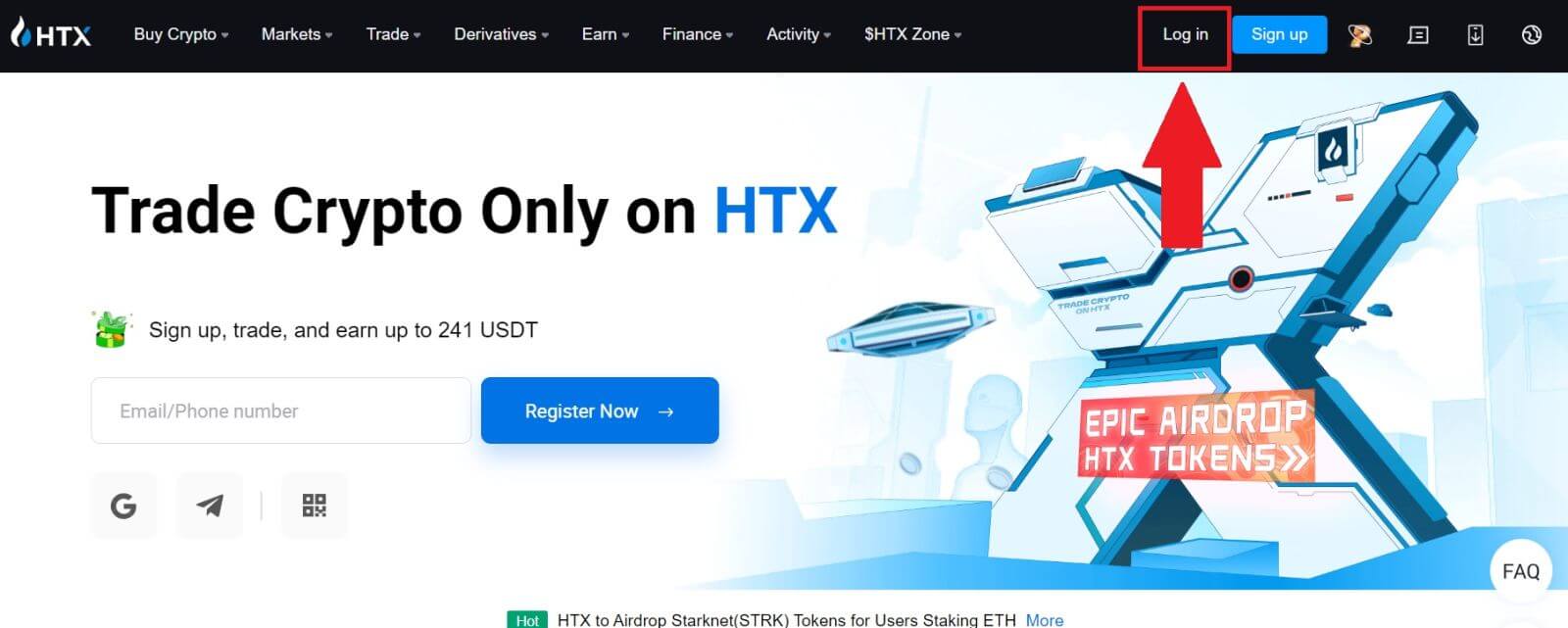
2. Виберіть і введіть свою адресу електронної пошти/номер телефону , введіть безпечний пароль і натисніть [Увійти].
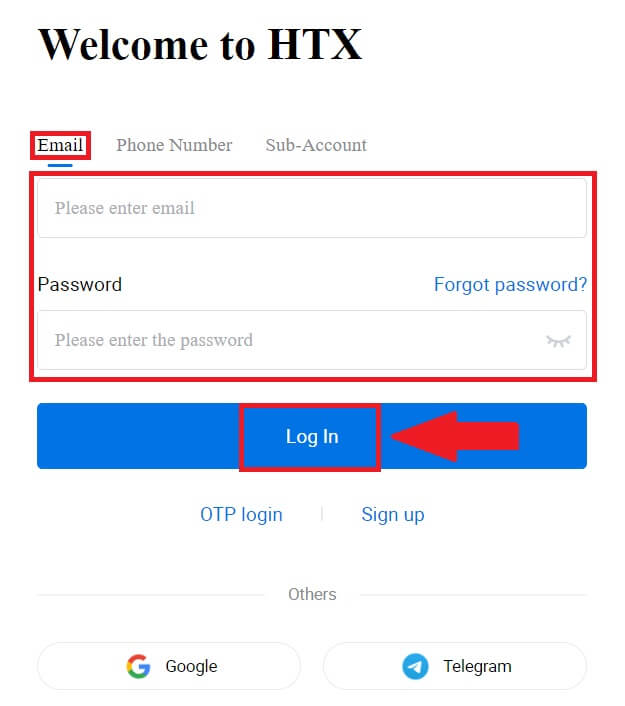
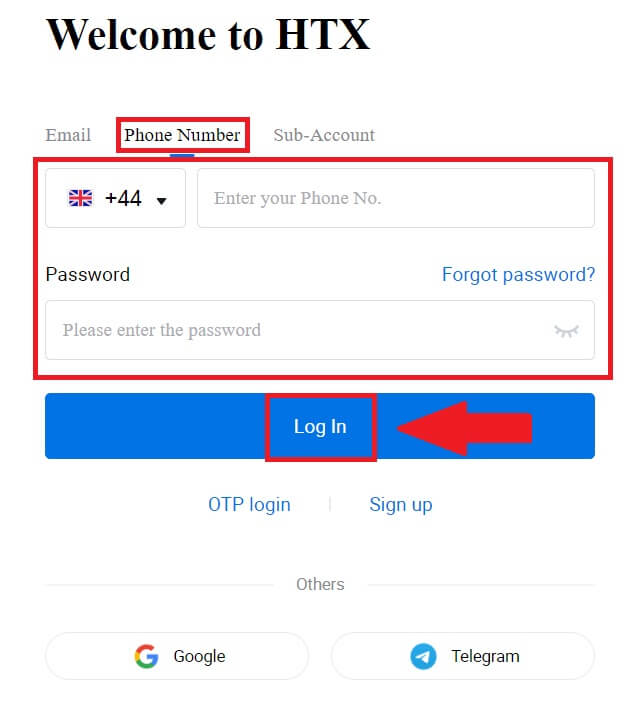
3. Натисніть [Натисніть, щоб надіслати] , щоб отримати 6-значний код підтвердження на свою електронну адресу або номер телефону. Введіть код і натисніть [Підтвердити] , щоб продовжити.
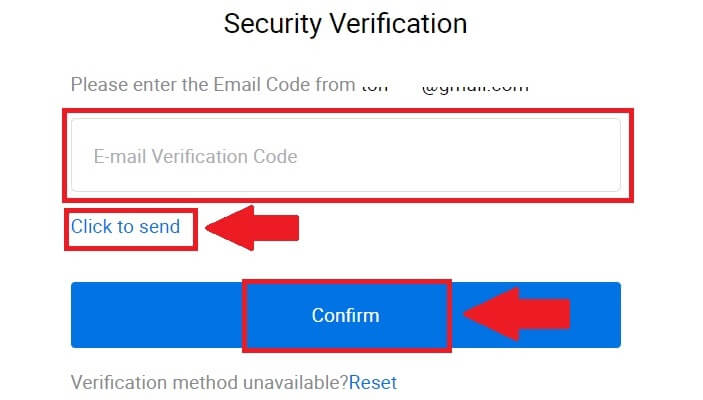
4. Після введення правильного коду підтвердження ви зможете успішно використовувати свій обліковий запис HTX для торгівлі.
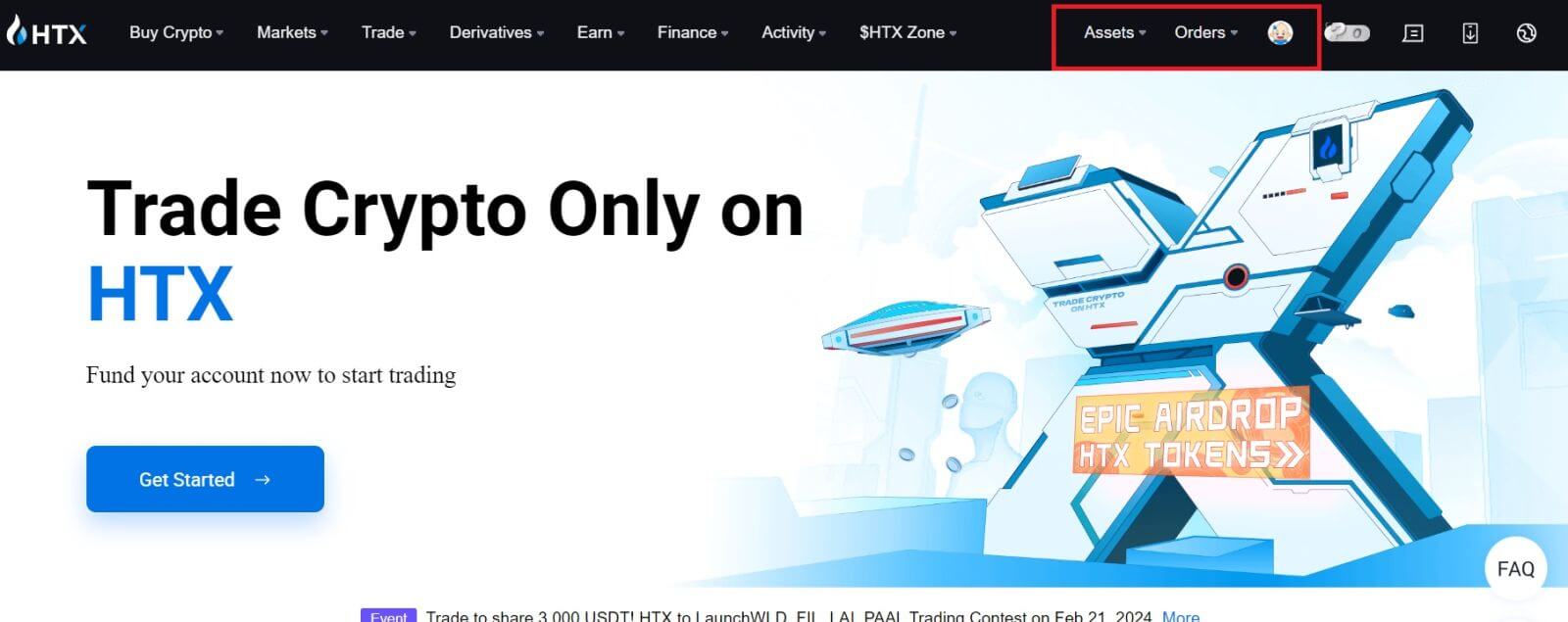
Як увійти в HTX за допомогою облікового запису Google
1. Перейдіть на веб-сайт HTX і натисніть [Увійти].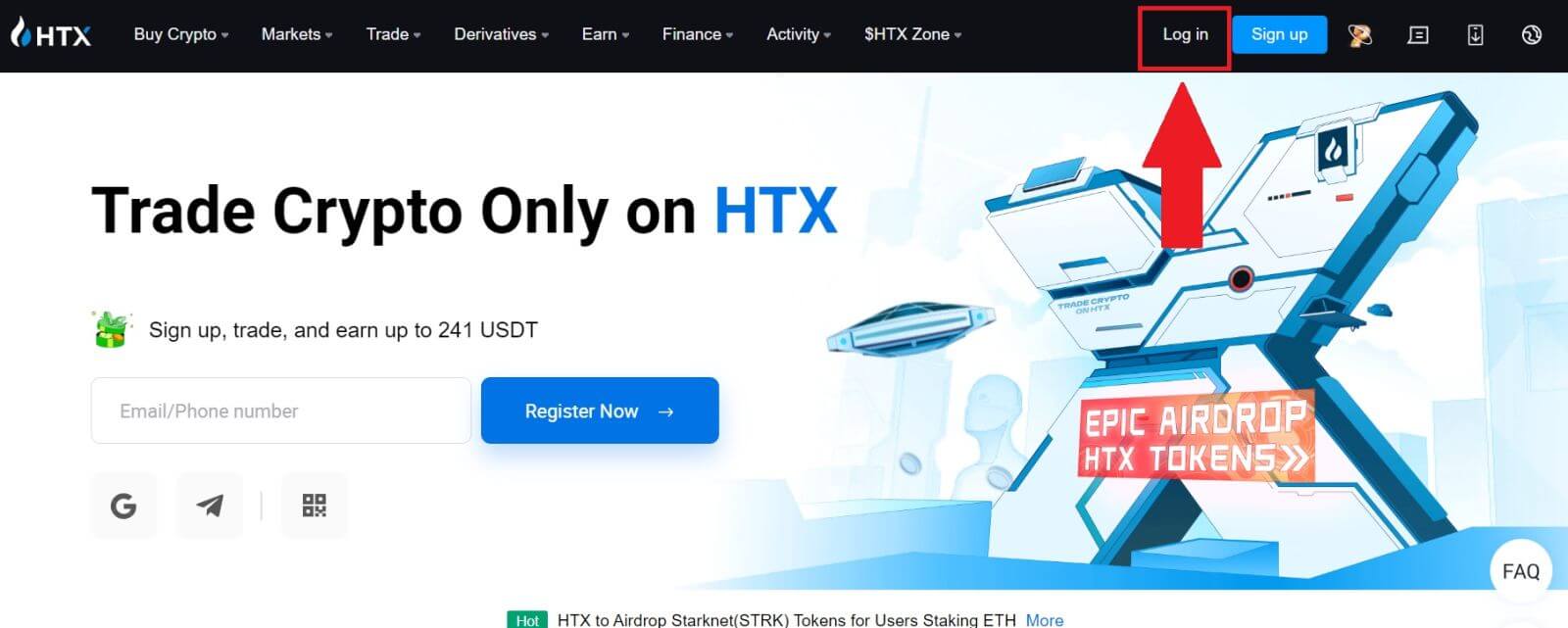
2. На сторінці входу ви знайдете різні варіанти входу. Знайдіть і виберіть кнопку [Google] .
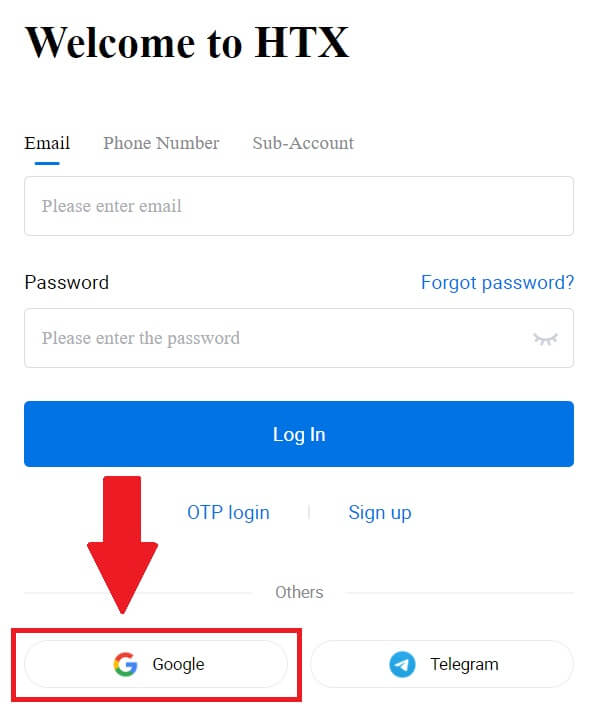 3. З’явиться нове вікно або спливаюче вікно, введіть обліковий запис Google, у який ви хочете ввійти, і натисніть [Далі].
3. З’явиться нове вікно або спливаюче вікно, введіть обліковий запис Google, у який ви хочете ввійти, і натисніть [Далі].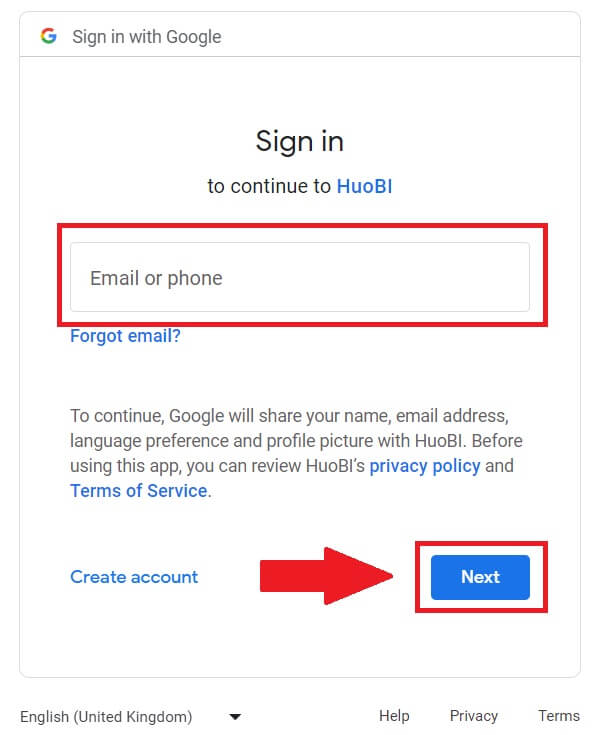
4. Введіть свій пароль і натисніть [Далі].
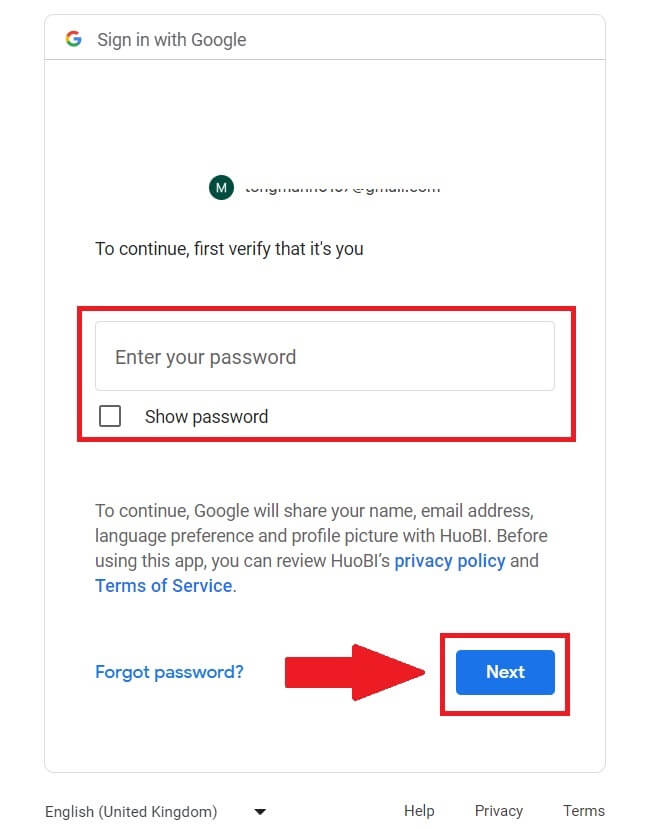
5. Вас буде спрямовано на сторінку зв’язування, натисніть [Прив’язати вихідний обліковий запис].
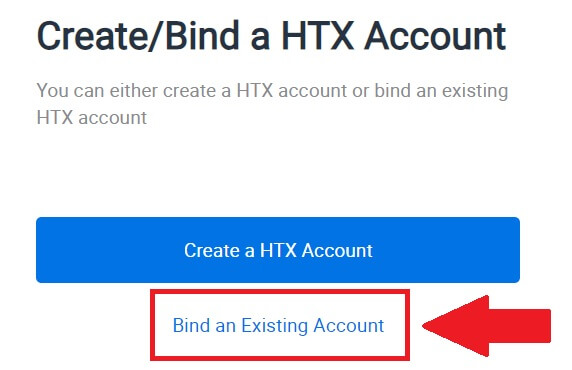
6. Виберіть і введіть свою адресу електронної пошти/номер телефону та натисніть [Далі] .
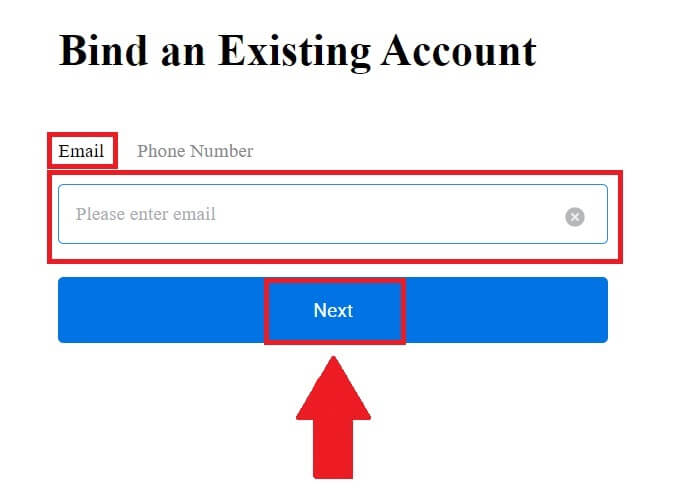
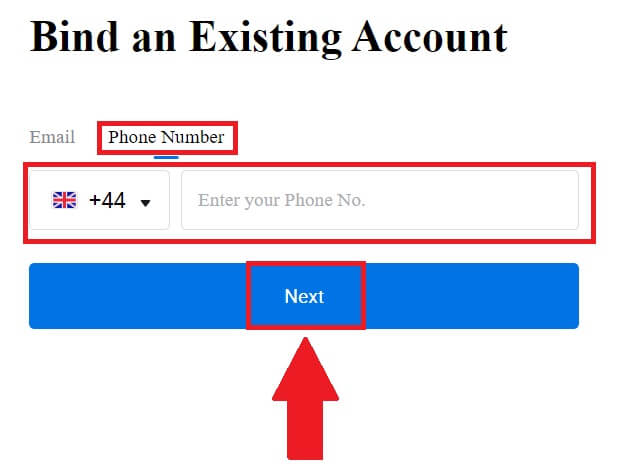
7. Ви отримаєте 6-значний код підтвердження на свою електронну пошту або номер телефону. Введіть код і натисніть [Підтвердити].
Якщо ви не отримали код підтвердження, натисніть [Надіслати повторно] .
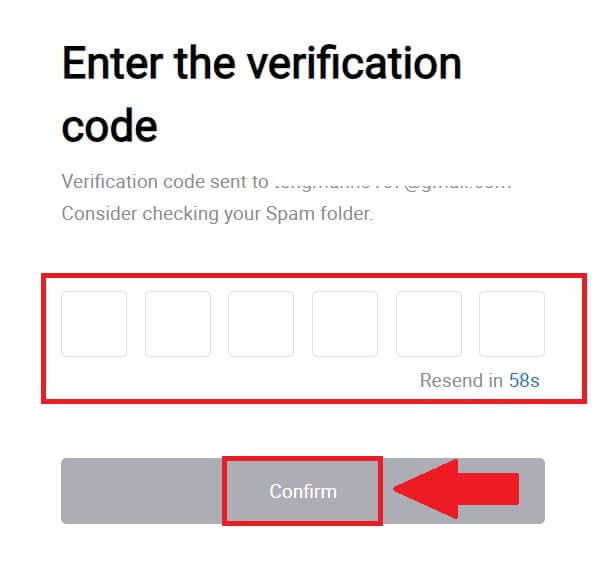
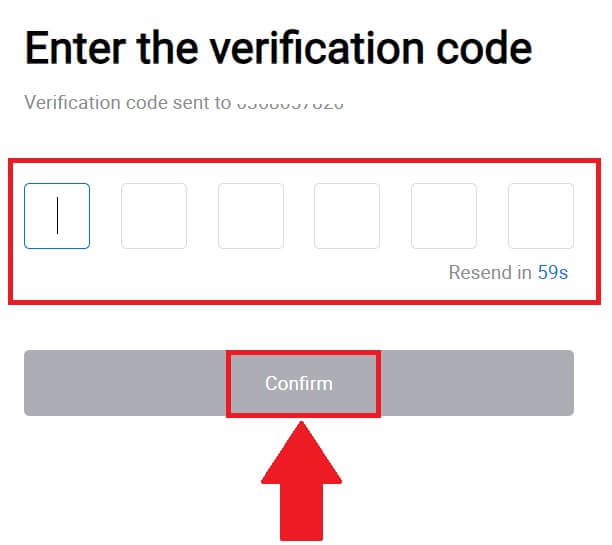 8. Введіть свій пароль і натисніть [Підтвердити].
8. Введіть свій пароль і натисніть [Підтвердити].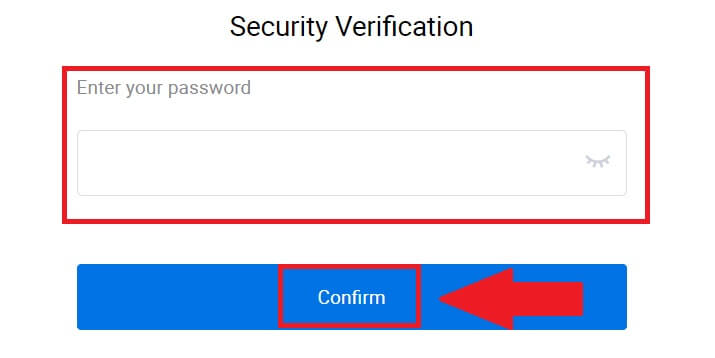
9. Після введення правильного пароля ви зможете успішно використовувати свій обліковий запис HTX для торгівлі. 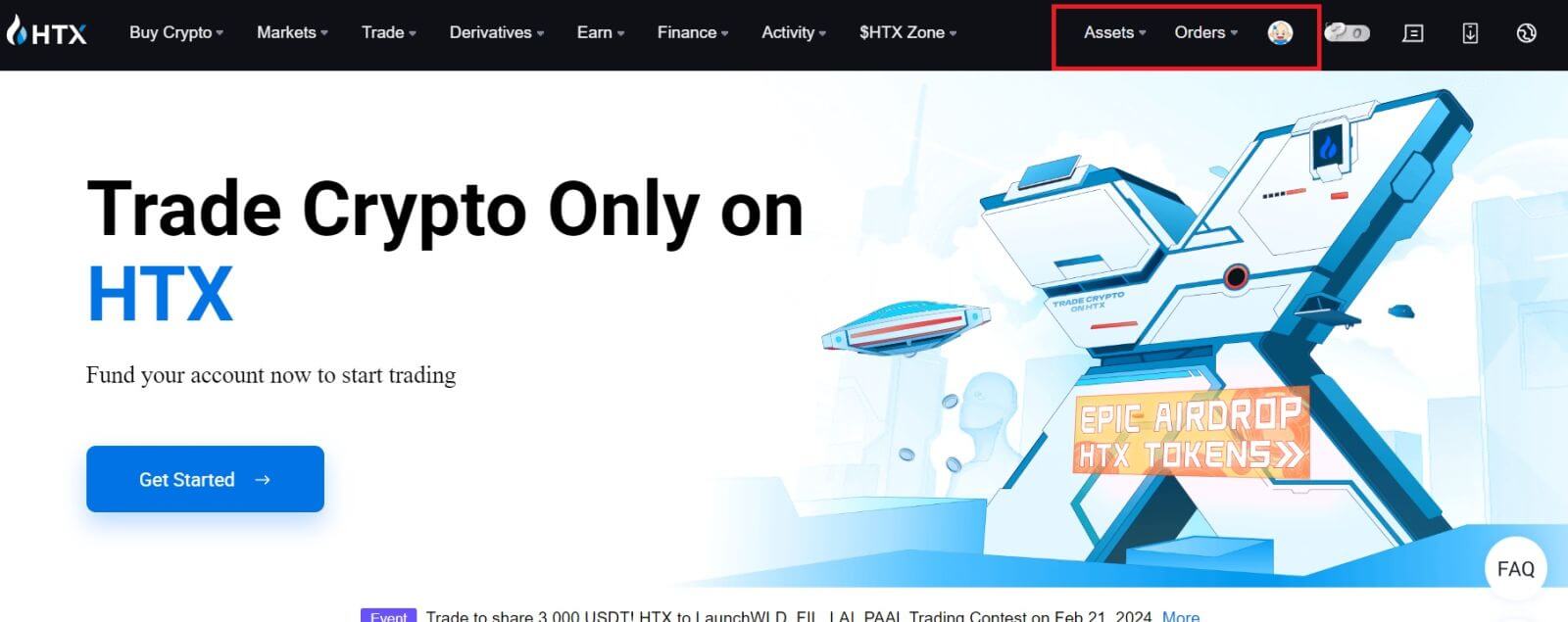
Як увійти в HTX за допомогою облікового запису Telegram
1. Перейдіть на веб-сайт HTX і натисніть [Увійти].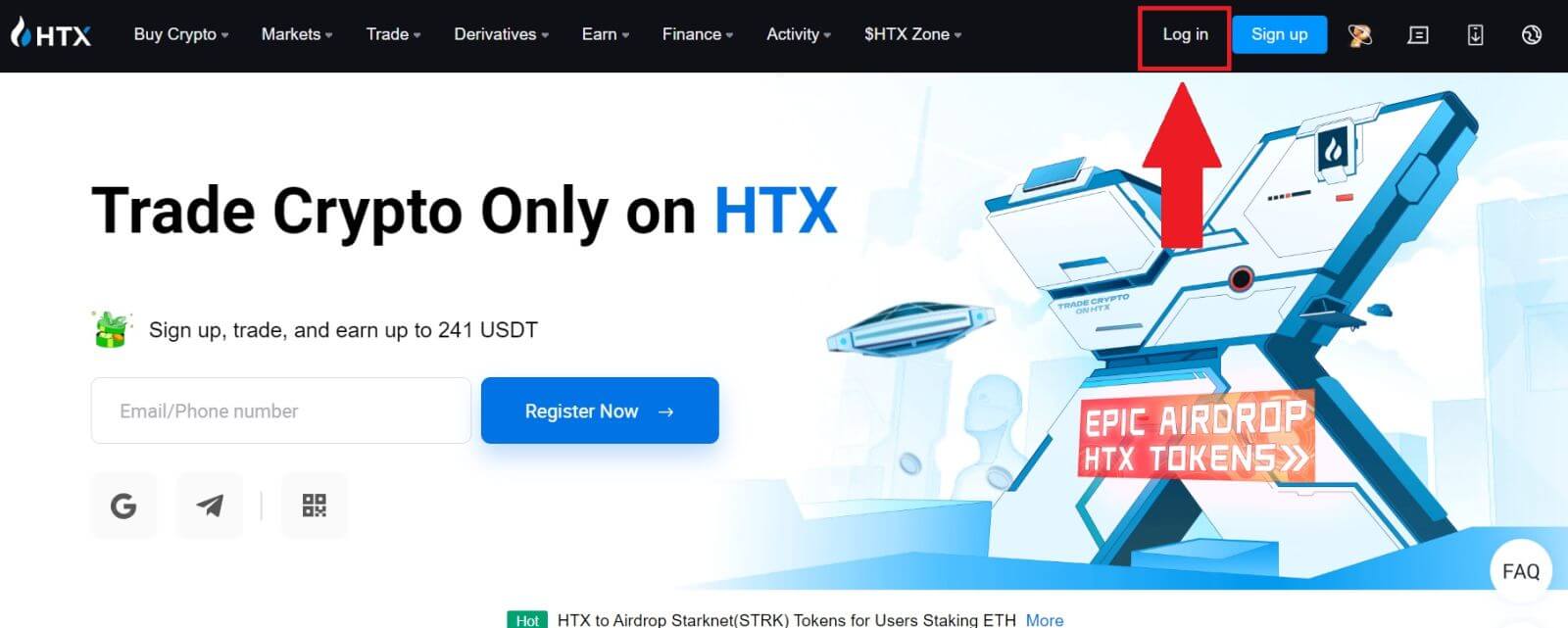
2. На сторінці входу ви знайдете різні варіанти входу. Знайдіть і виберіть кнопку [Telegram] . 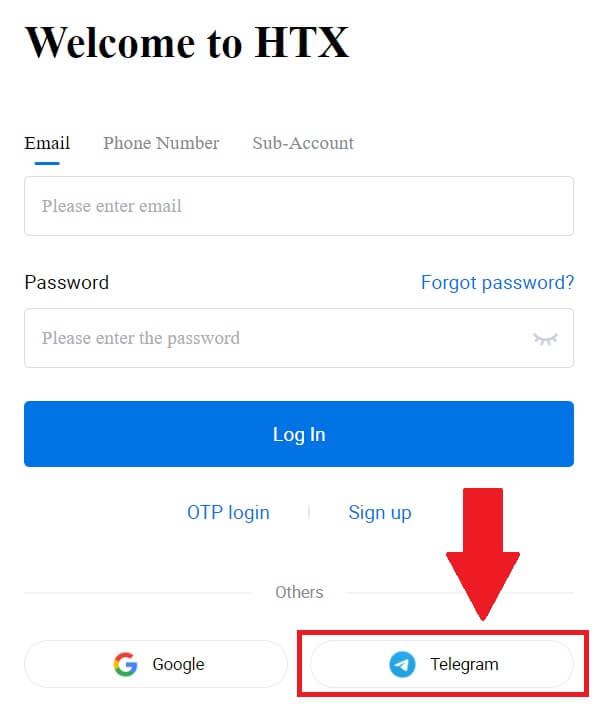 3. З’явиться спливаюче вікно. Введіть свій номер телефону , щоб увійти в HTX, і натисніть [ДАЛІ].
3. З’явиться спливаюче вікно. Введіть свій номер телефону , щоб увійти в HTX, і натисніть [ДАЛІ].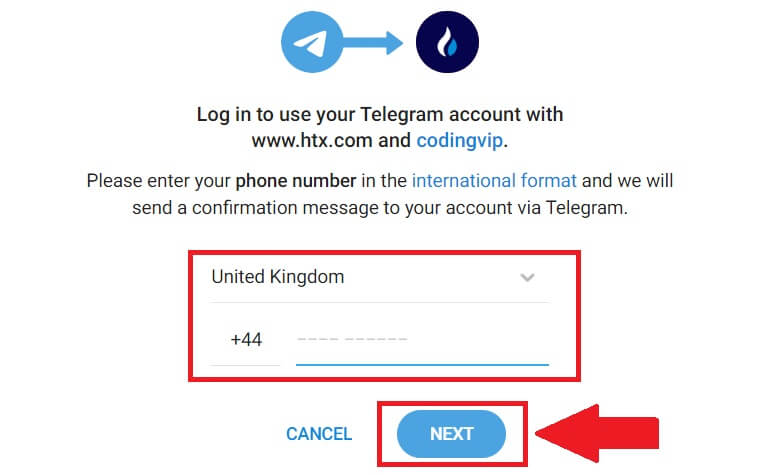
4. Ви отримаєте запит у програмі Telegram. Підтвердьте цей запит. 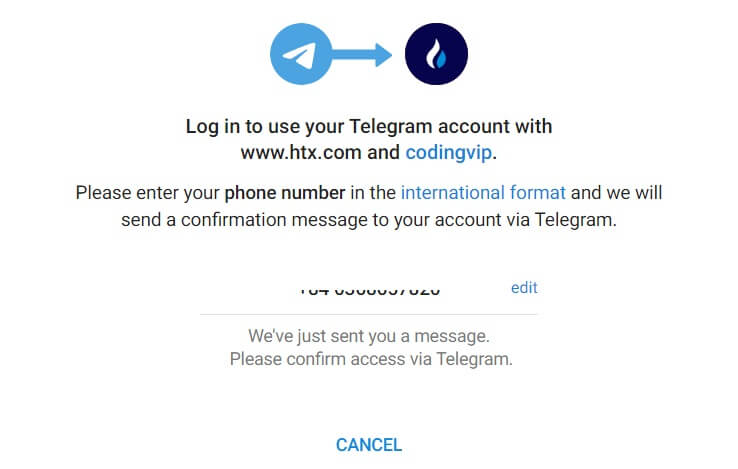
5. Натисніть [ПРИЙНЯТИ] , щоб продовжити реєстрацію в HTX за допомогою облікових даних Telegram.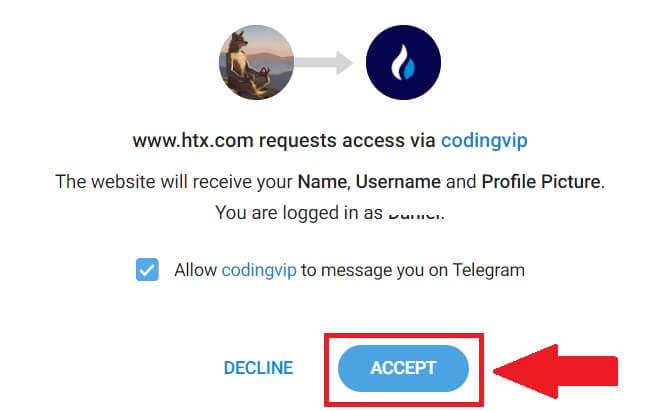
6. Вас буде спрямовано на сторінку зв’язування, натисніть [Прив’язати вихідний обліковий запис].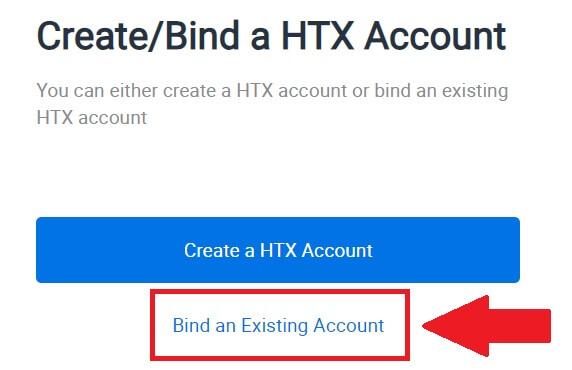
7. Виберіть і введіть свою адресу електронної пошти/номер телефону та натисніть [Далі] . 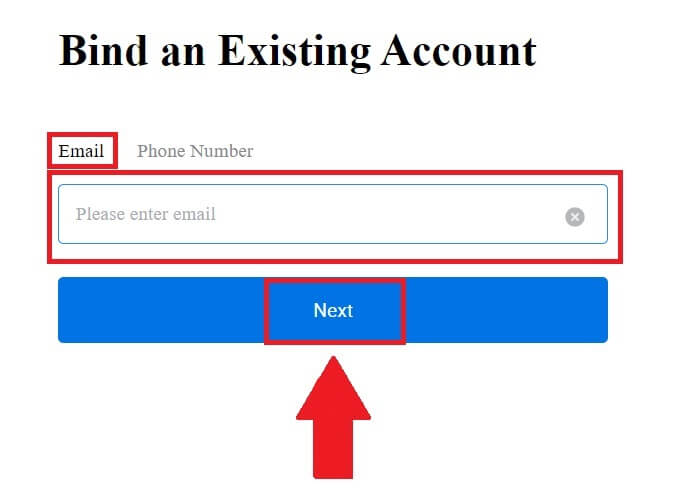
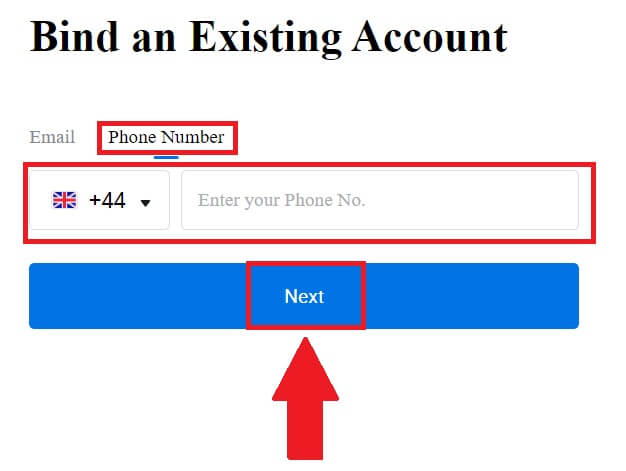
8. Ви отримаєте 6-значний код підтвердження на свою електронну пошту або номер телефону. Введіть код і натисніть [Підтвердити].
Якщо ви не отримали код підтвердження, натисніть [Надіслати повторно] . 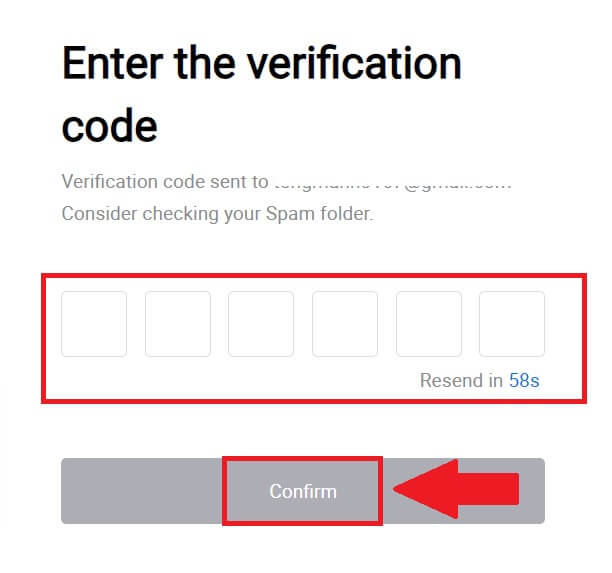
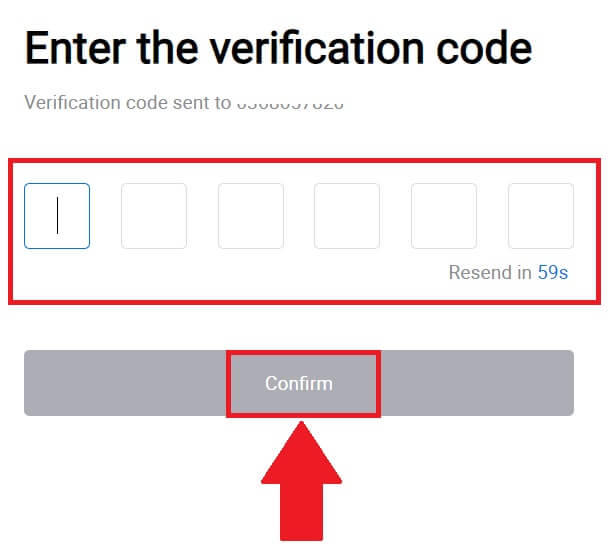 9. Введіть свій пароль і натисніть [Підтвердити].
9. Введіть свій пароль і натисніть [Підтвердити].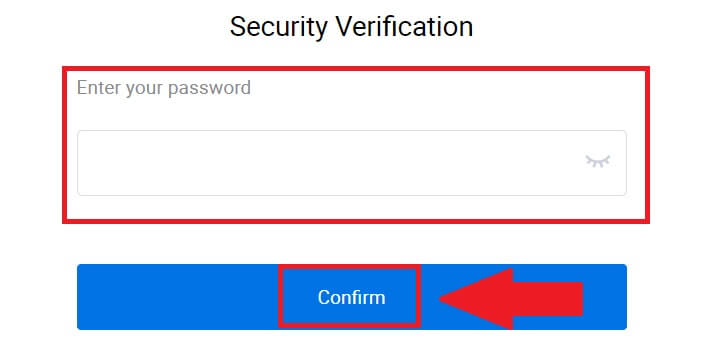
10. Після введення правильного пароля ви зможете успішно використовувати свій обліковий запис HTX для торгівлі. 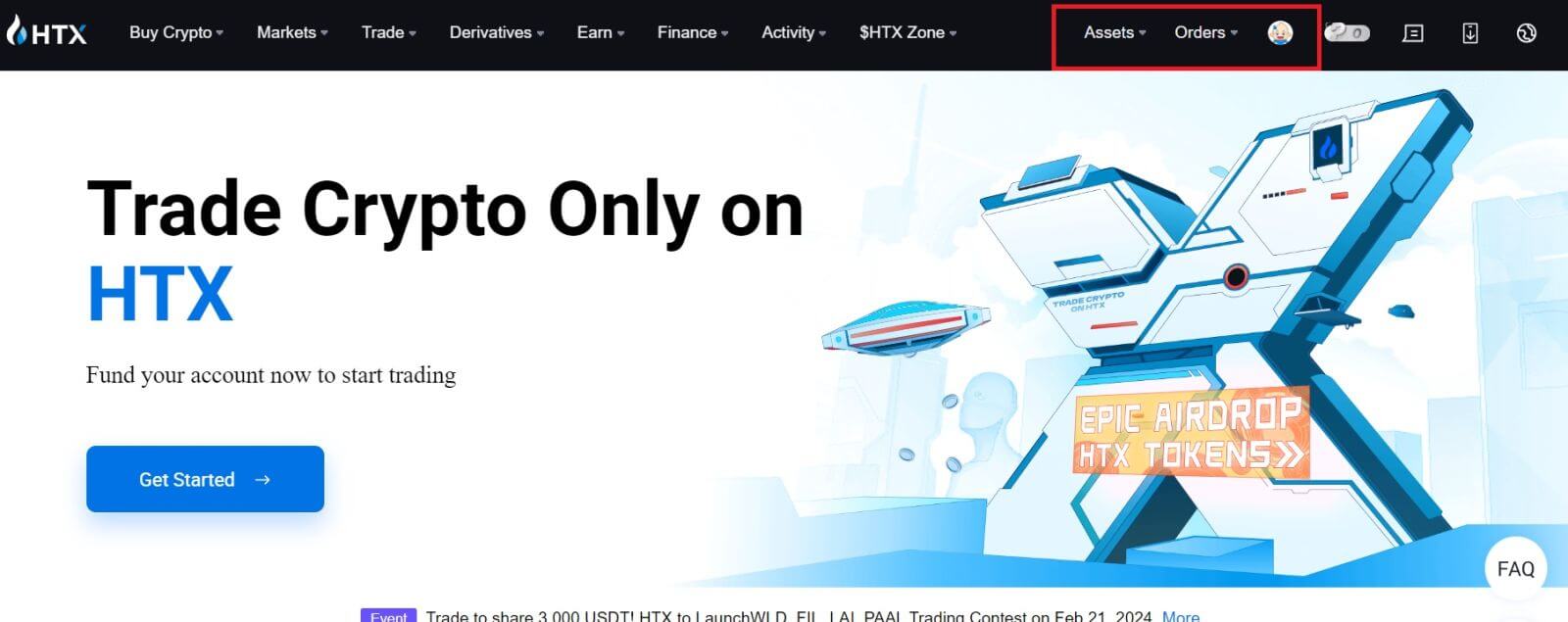
Як увійти в програму HTX
1. Вам потрібно встановити програму HTX із Google Play Store або App Store , щоб увійти в обліковий запис HTX для торгівлі.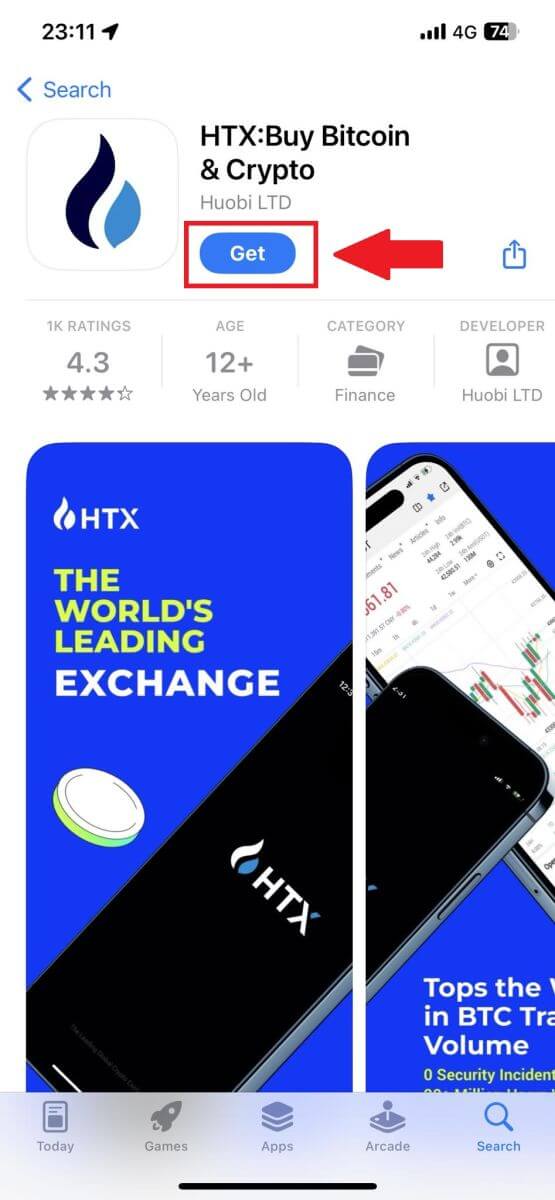
2. Відкрийте програму HTX і натисніть [Увійти/Зареєструватися] .
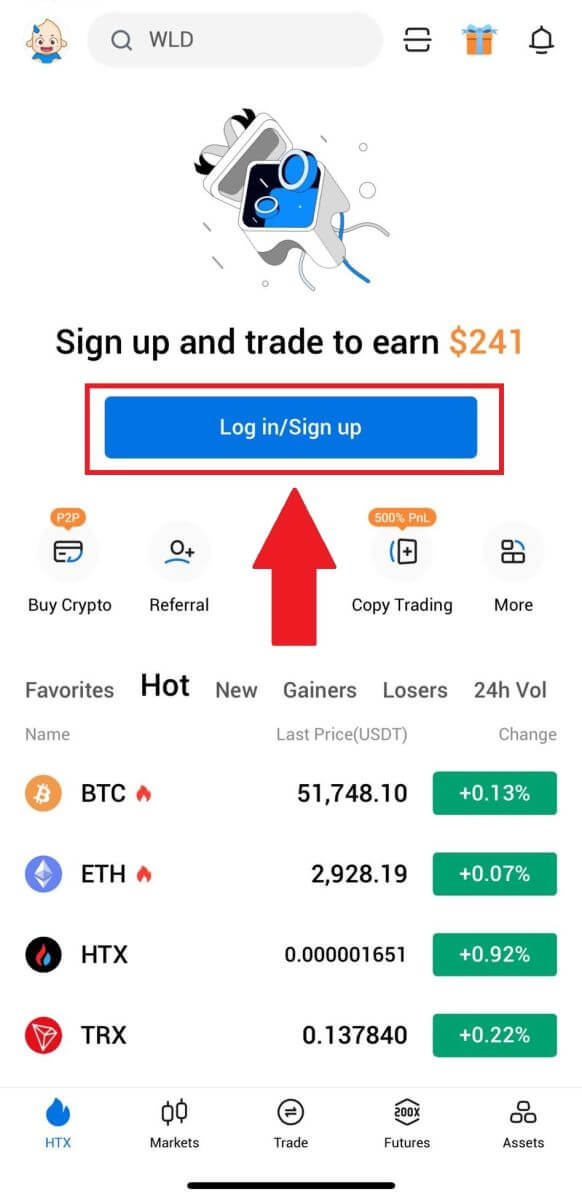
3. Введіть зареєстровану адресу електронної пошти або номер телефону та натисніть [Далі].
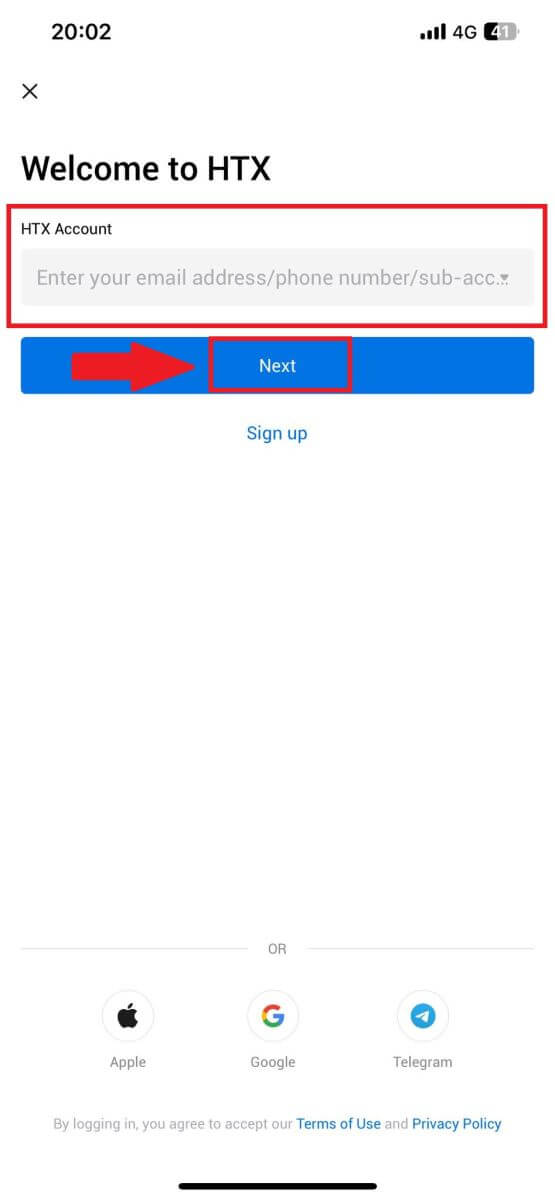
4. Введіть безпечний пароль і натисніть [Далі].
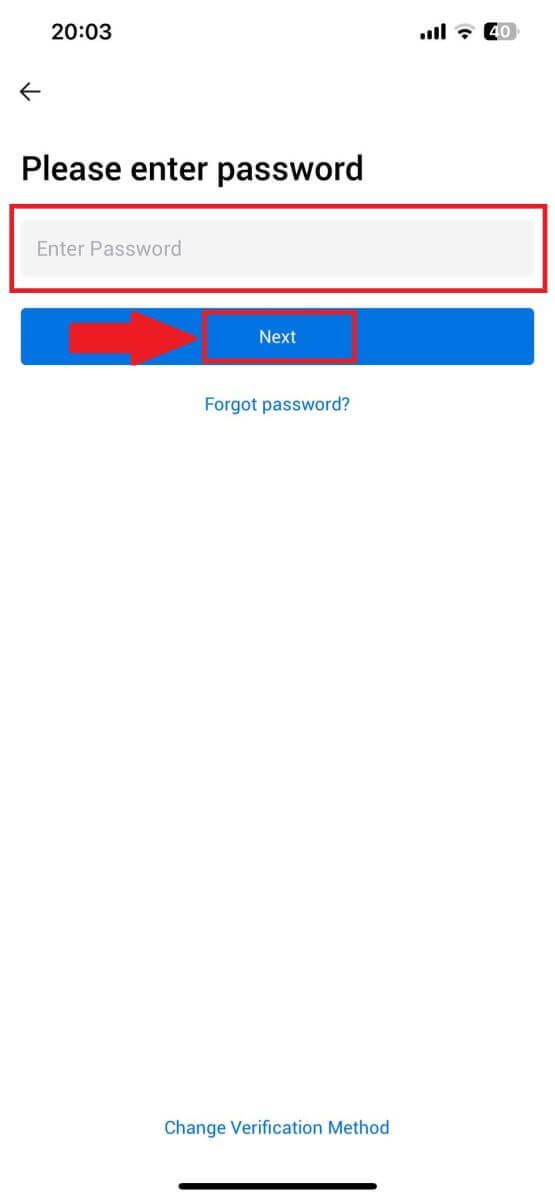
5. Натисніть [Надіслати] , щоб отримати та ввести код підтвердження. Після цього натисніть [Підтвердити] , щоб продовжити.
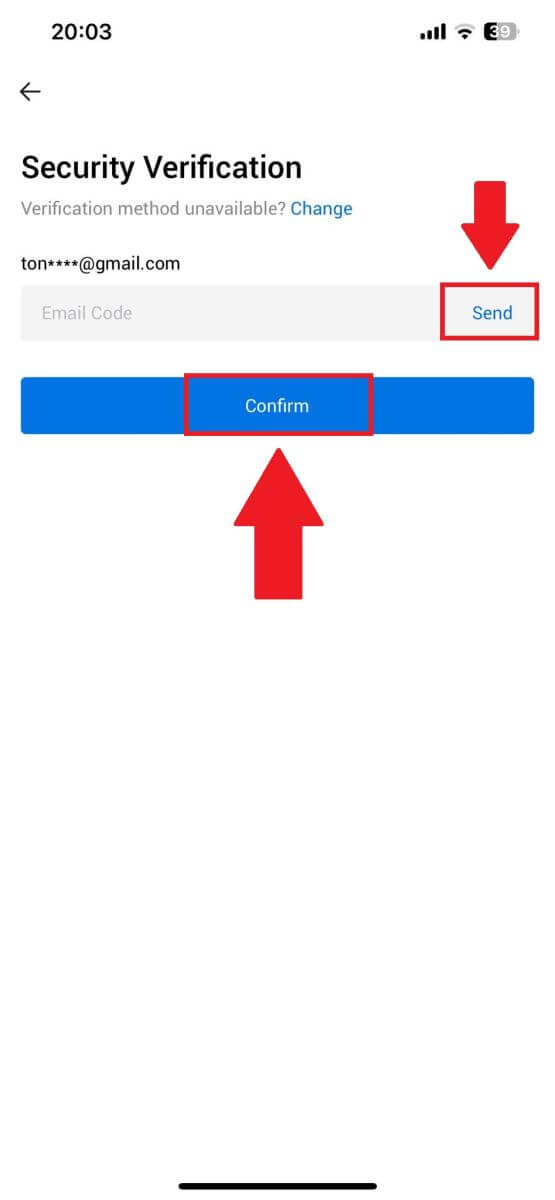
6. Після успішного входу ви отримаєте доступ до свого облікового запису HTX через додаток. Ви зможете переглядати свій портфель, торгувати криптовалютами, перевіряти баланси та отримувати доступ до різноманітних функцій, які пропонує платформа.
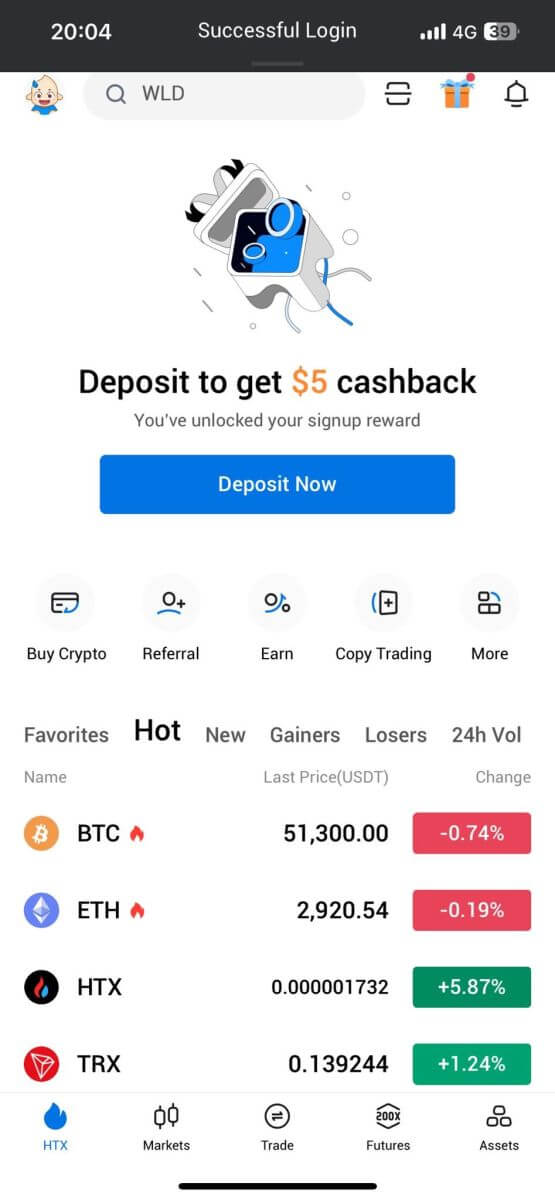
Або ви можете увійти в програму HTX іншими способами.
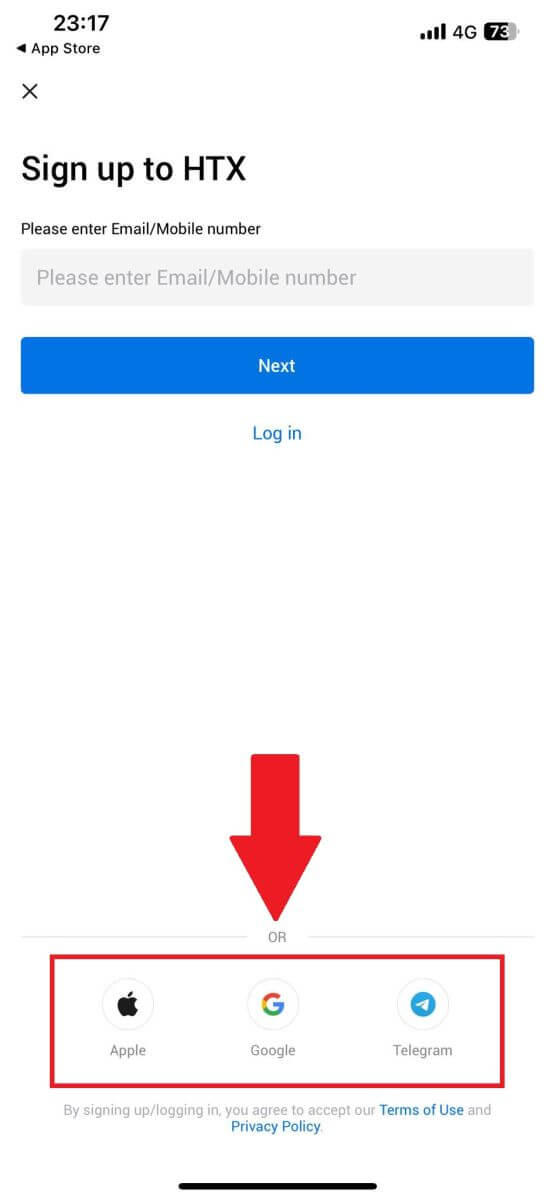
Я забув свій пароль від облікового запису HTX
Ви можете скинути пароль облікового запису на веб-сайті або в додатку HTX. Будь ласка, зверніть увагу, що з міркувань безпеки зняття з вашого рахунку буде призупинено на 24 години після скидання пароля.1. Перейдіть на веб-сайт HTX і натисніть [Увійти].
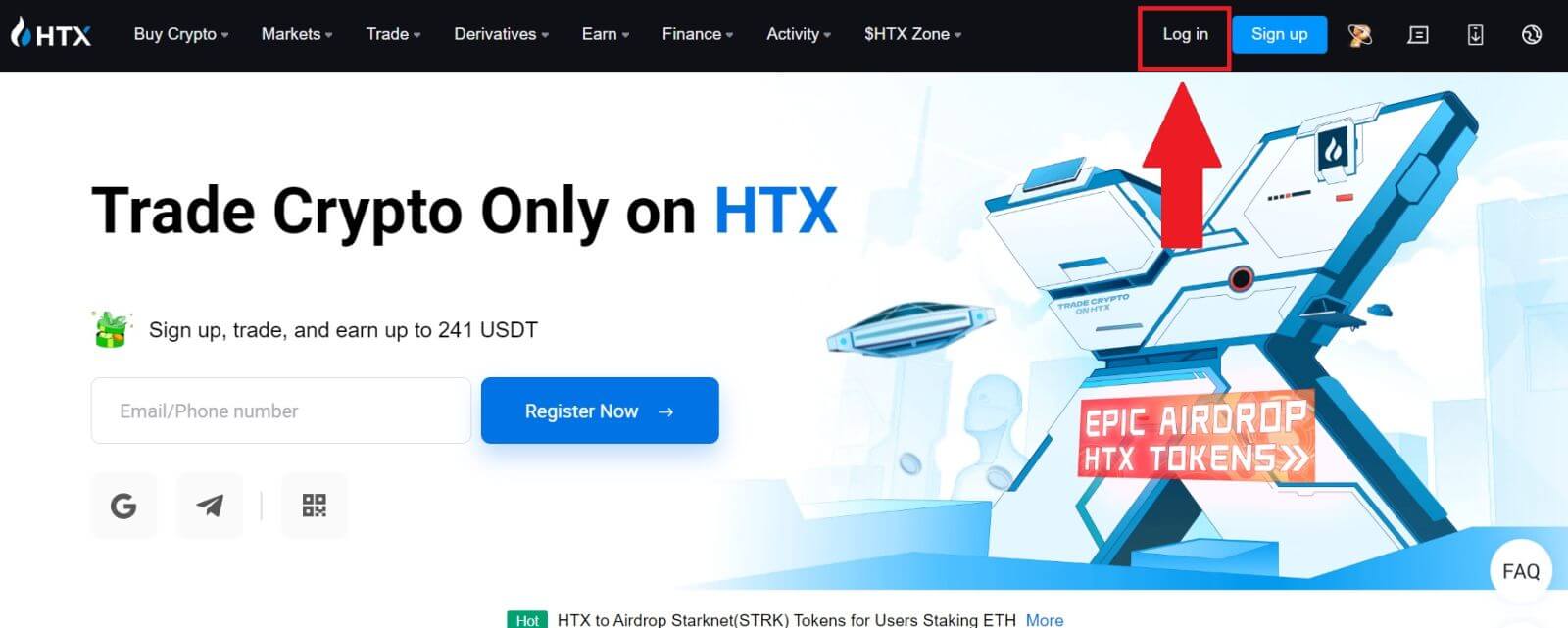
2. На сторінці входу натисніть [Забули пароль?].
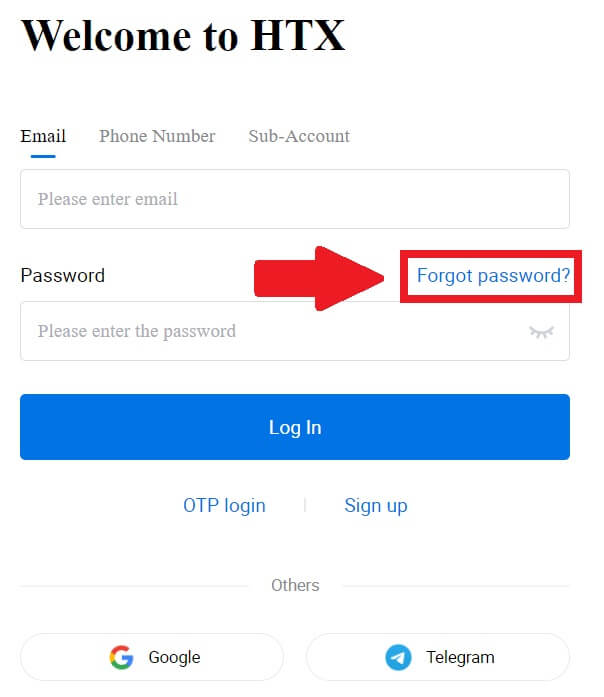
3. Введіть адресу електронної пошти або номер телефону, який потрібно скинути, і натисніть [Надіслати].
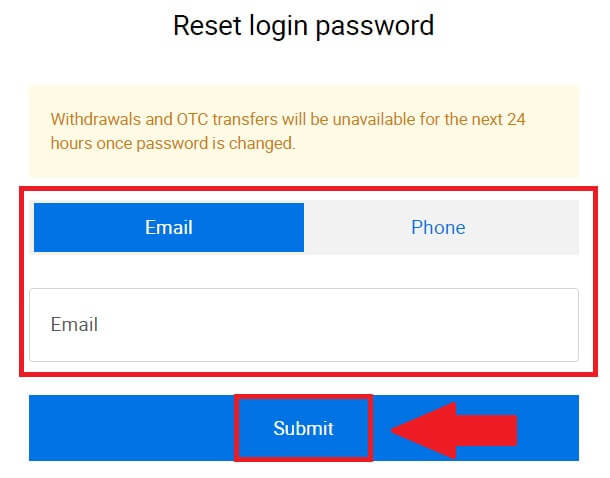
4. Натисніть, щоб підтвердити та завершити головоломку, щоб продовжити.
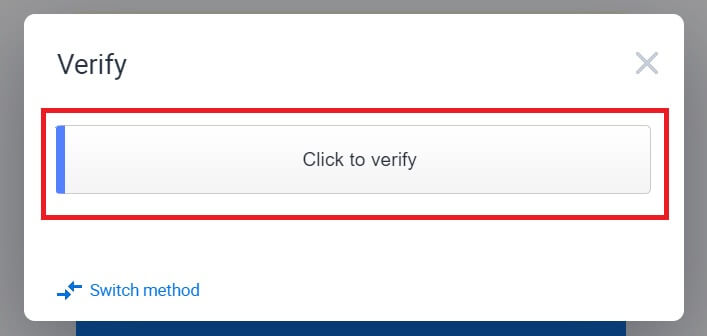
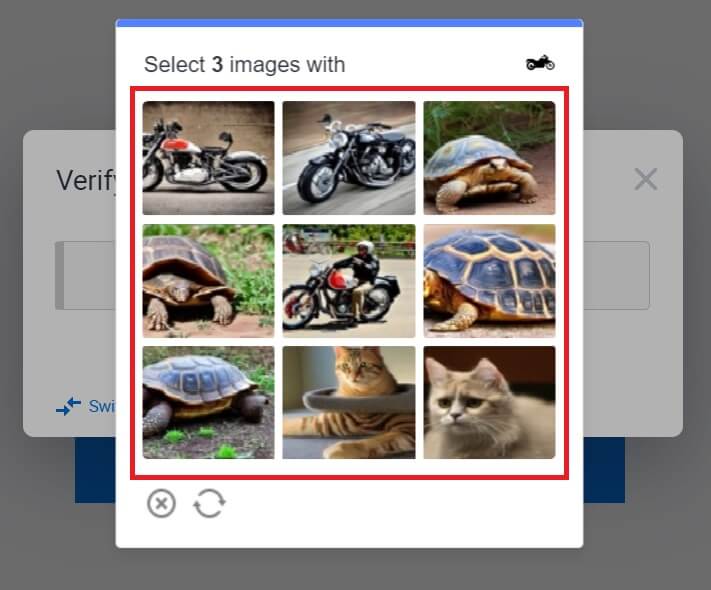 5. Введіть код підтвердження електронної пошти, натиснувши [Натисніть, щоб надіслати] і заповніть код Google Authenticator, а потім натиснувши [Підтвердити] .
5. Введіть код підтвердження електронної пошти, натиснувши [Натисніть, щоб надіслати] і заповніть код Google Authenticator, а потім натиснувши [Підтвердити] . 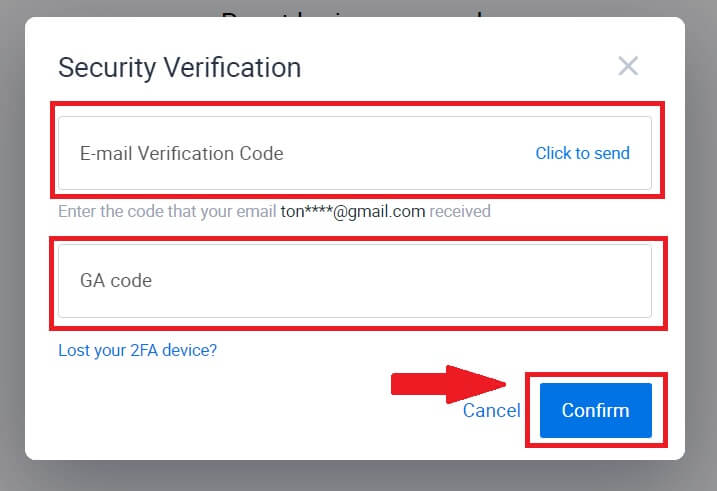
6. Введіть і підтвердьте новий пароль, а потім натисніть [Надіслати].
Після цього ви успішно змінили пароль облікового запису. Будь ласка, використовуйте новий пароль для входу в обліковий запис.
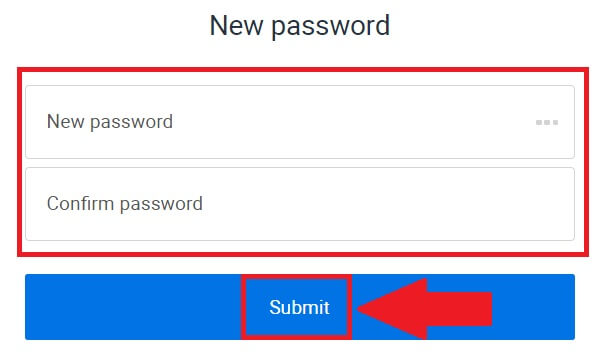
Якщо ви використовуєте програму, натисніть [Забули пароль?], як показано нижче.
1. Відкрийте програму HTX і натисніть [Увійти/Зареєструватися] .
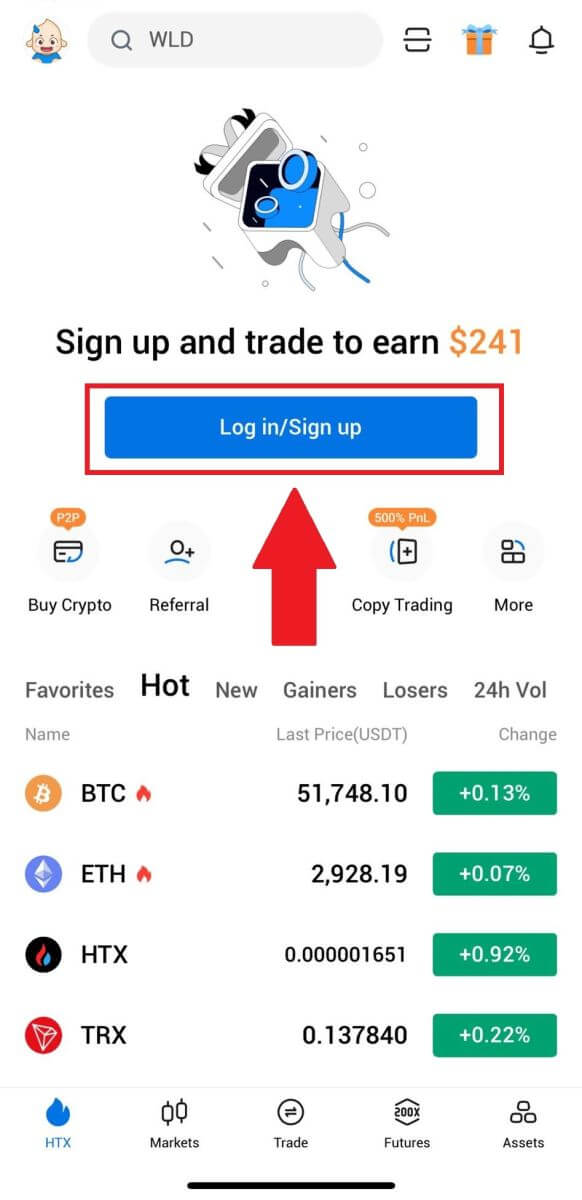
2. Введіть зареєстровану адресу електронної пошти або номер телефону та натисніть [Далі].
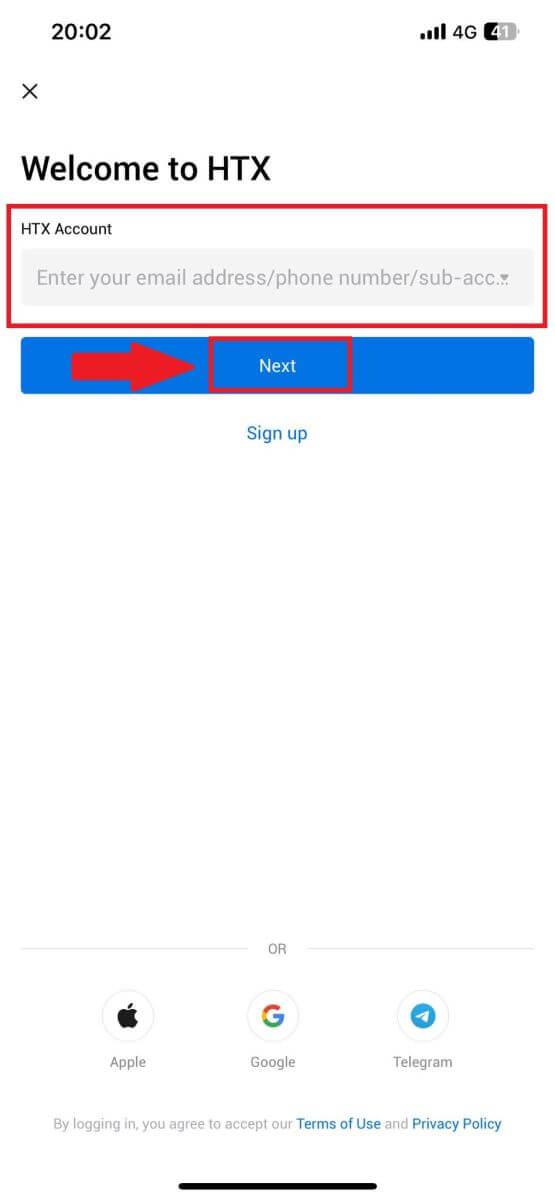
3. На сторінці введення пароля натисніть [Забули пароль?].
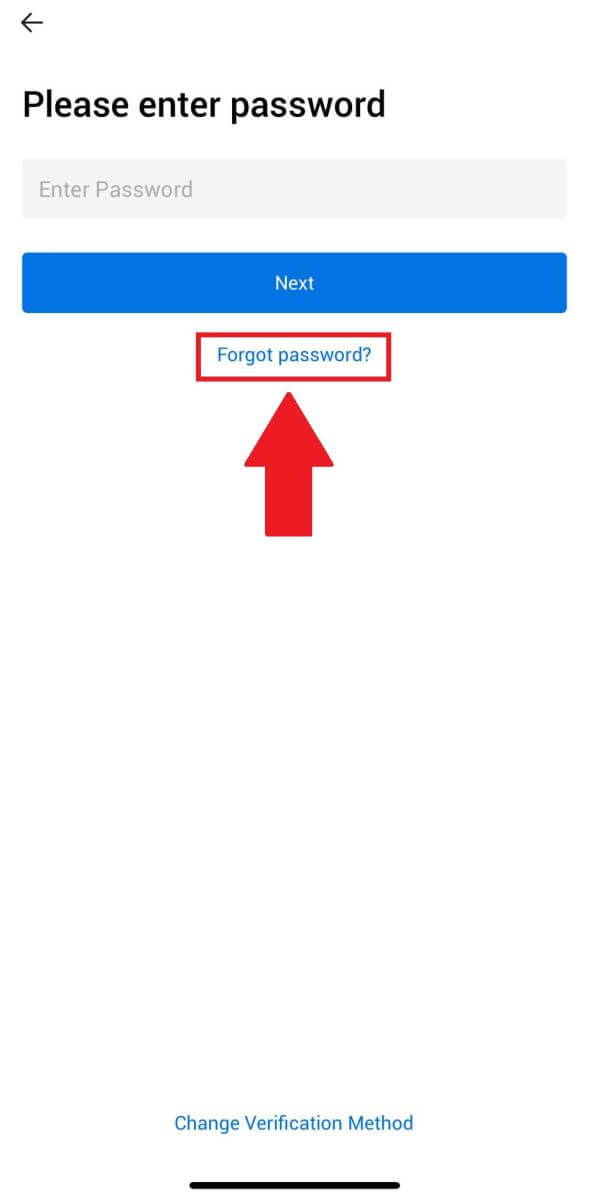
4. Введіть свою електронну адресу або номер телефону та натисніть [Надіслати код підтвердження].
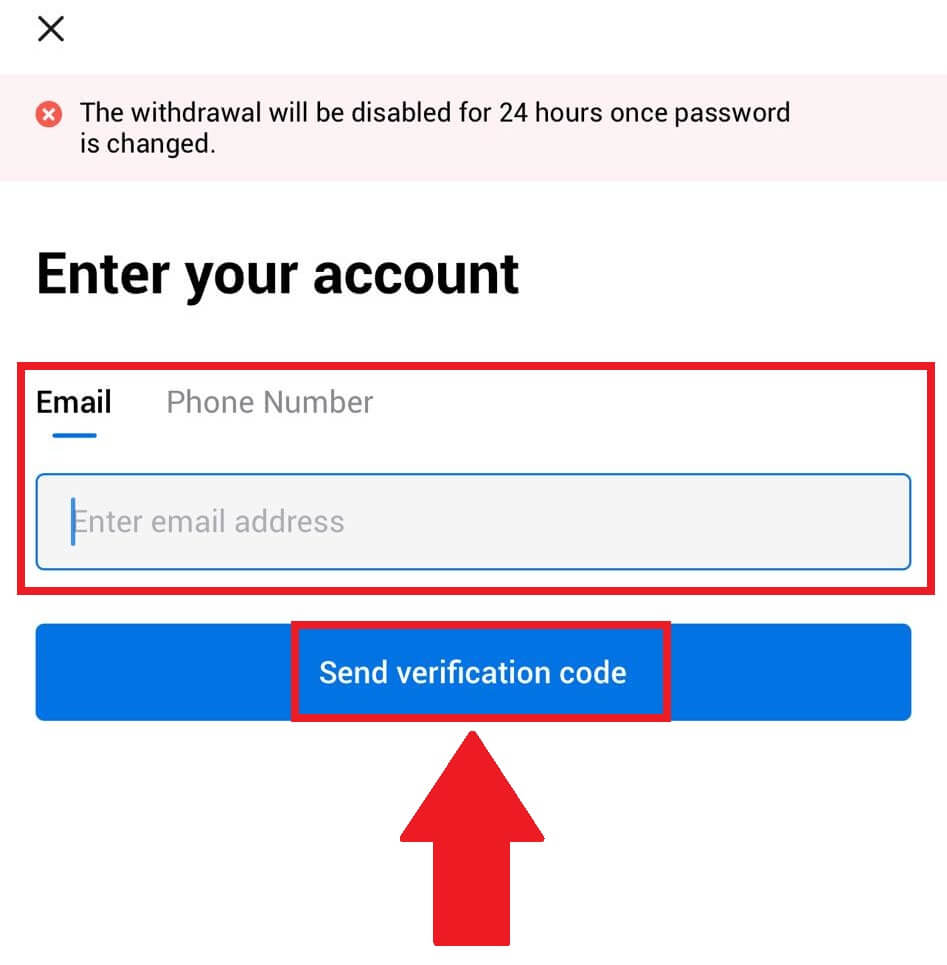
5. Щоб продовжити, введіть 6-значний код підтвердження , надісланий на вашу електронну адресу або номер телефону.
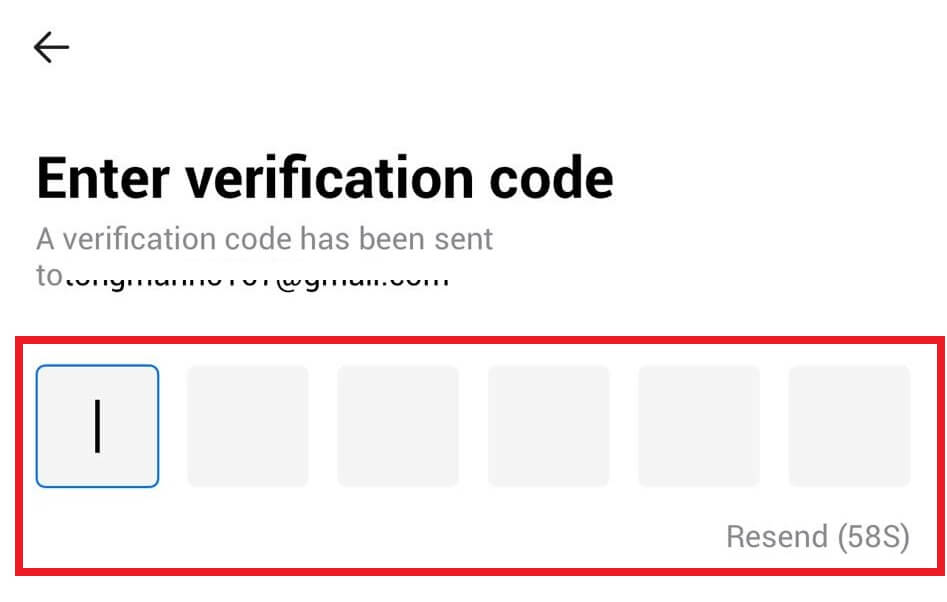
6. Введіть свій код Google Authenticator, а потім натисніть [Підтвердити].
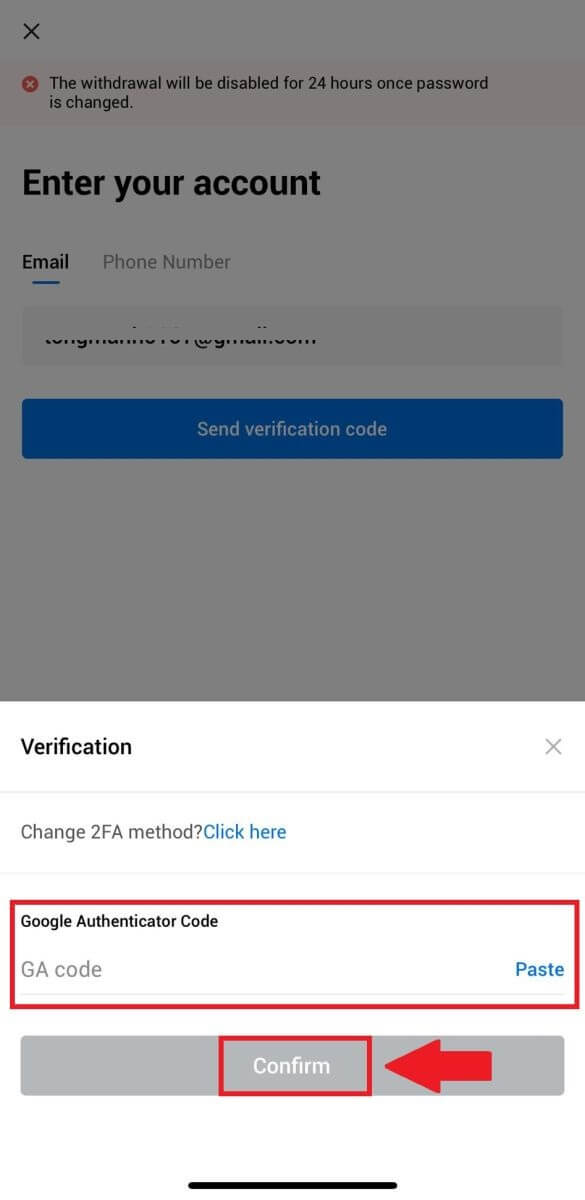
7. Введіть і підтвердьте новий пароль, а потім натисніть [Готово].
Після цього ви успішно змінили пароль облікового запису. Будь ласка, використовуйте новий пароль для входу в обліковий запис.
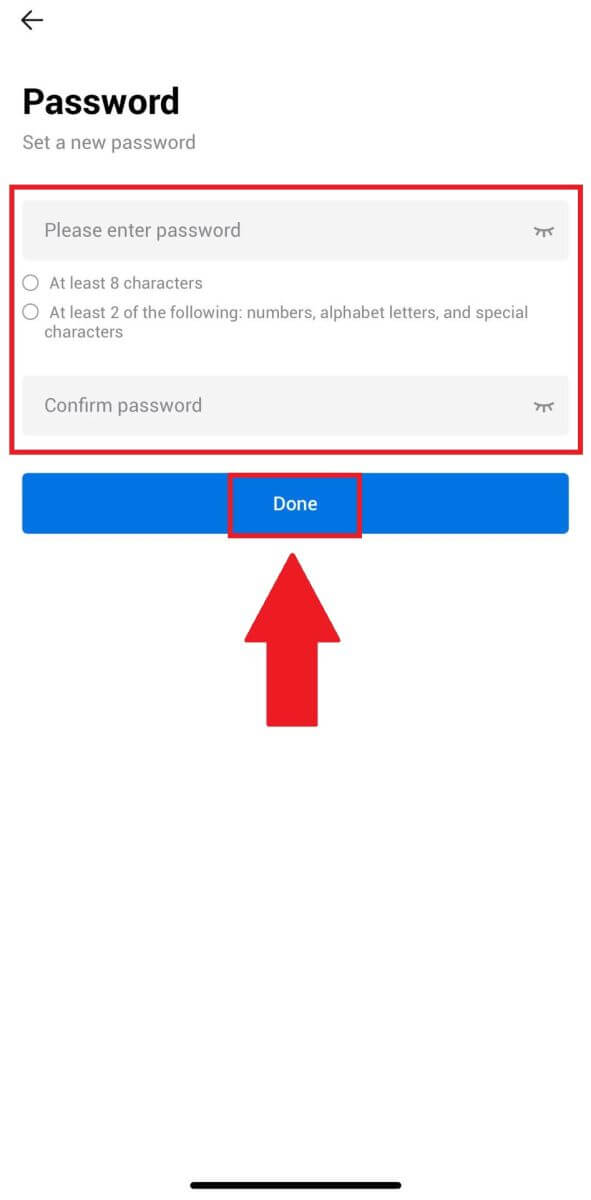
Часті запитання (FAQ)
Що таке двофакторна автентифікація?
Двофакторна автентифікація (2FA) є додатковим рівнем безпеки для підтвердження електронної пошти та пароля вашого облікового запису. Якщо 2FA увімкнено, вам доведеться вводити код 2FA під час виконання певних дій на платформі HTX.
Як працює TOTP?
HTX використовує одноразовий пароль на основі часу (TOTP) для двофакторної автентифікації, він передбачає створення тимчасового унікального одноразового 6-значного коду*, який дійсний лише протягом 30 секунд. Вам потрібно буде ввести цей код, щоб виконувати дії, які впливають на ваші активи чи особисту інформацію на платформі.
*Зверніть увагу, що код має складатися лише з цифр.
Як підключити Google Authenticator (2FA)?
1. Перейдіть на веб-сайт HTX і натисніть значок профілю. 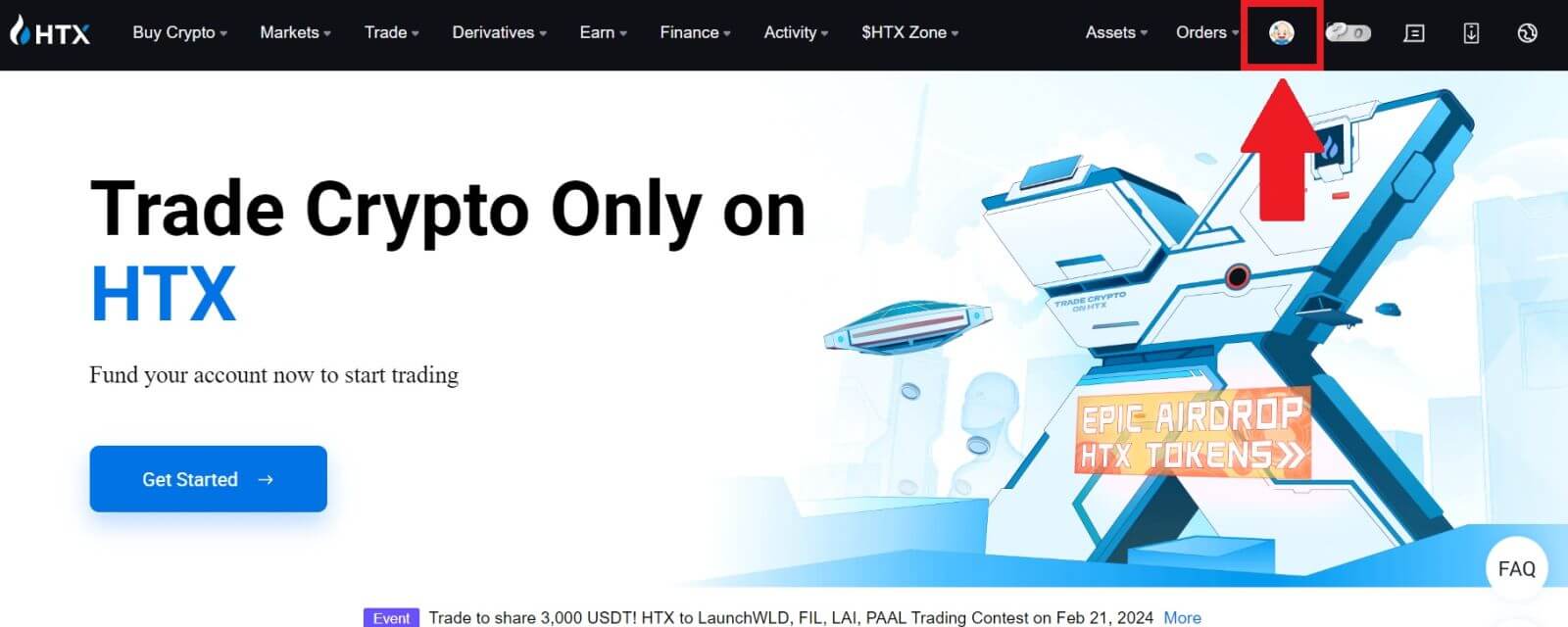
2. Прокрутіть вниз до розділу Google Authenticator, натисніть [Посилання].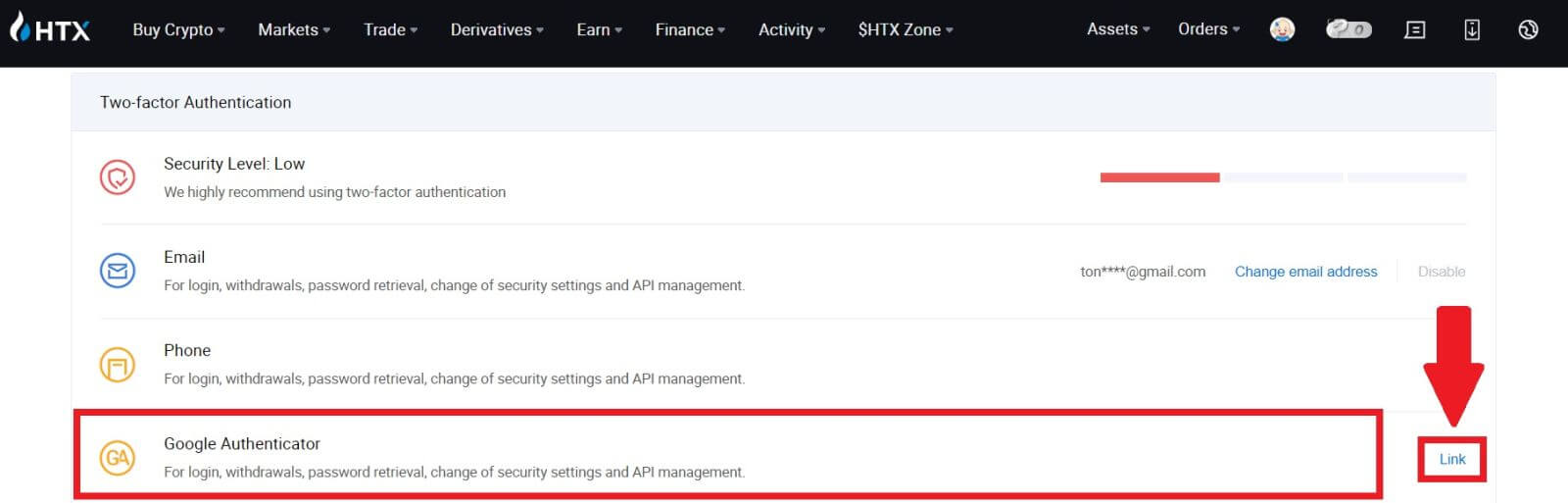
3. Потрібно завантажити програму Google Authenticator на телефон.
З’явиться спливаюче вікно з резервним ключем Google Authenticator. Відскануйте QR-код за допомогою програми Google Authenticator. 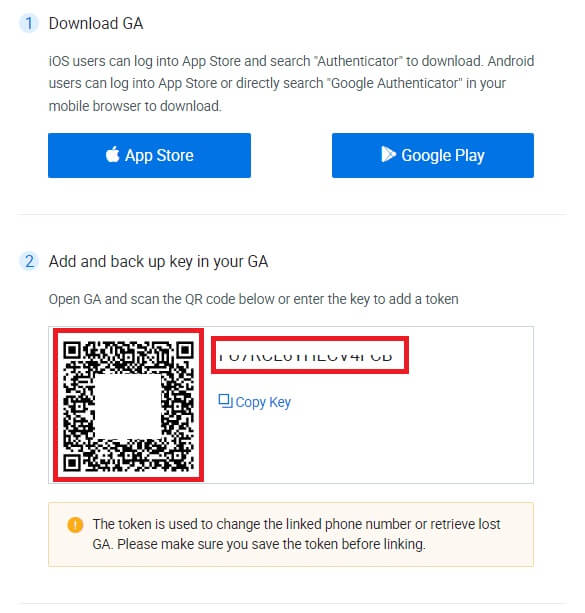
Як додати обліковий запис HTX до програми Google Authenticator?
Відкрийте програму Google Authenticator. На першій сторінці виберіть [Додати код] і натисніть [Сканувати QR-код] або [Введіть ключ налаштування].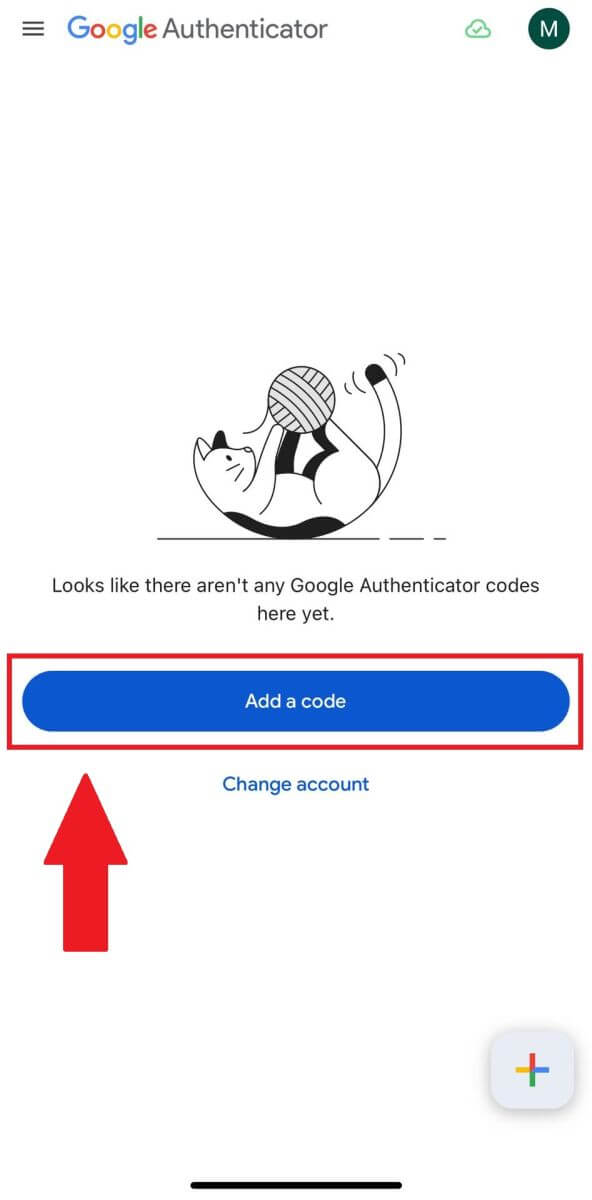

4. Після успішного додавання облікового запису HTX до програми Google Authenticator введіть свій 6-значний код Google Authenticator (код GA змінюється кожні 30 секунд) і натисніть [Надіслати].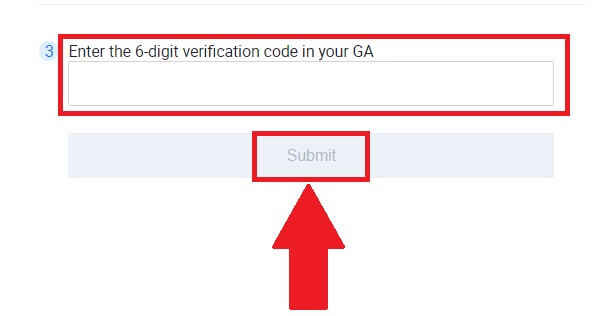
5. Потім введіть код підтвердження електронної пошти, натиснувши [Отримати код підтвердження] .
Після цього натисніть [Підтвердити], і ви успішно ввімкнули 2FA у своєму обліковому записі.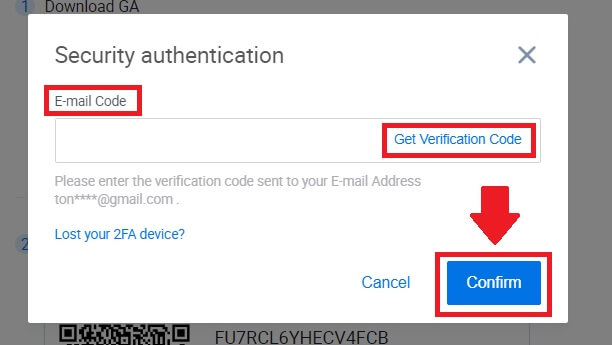
Як внести депозит на HTX
Як купити криптовалюту за допомогою кредитної/дебетової картки на HTX
Купуйте Crypto за допомогою кредитної/дебетової картки на HTX (веб-сайт)
1. Увійдіть у свій HTX , натисніть [Buy Crypto] і виберіть [Quick Trade].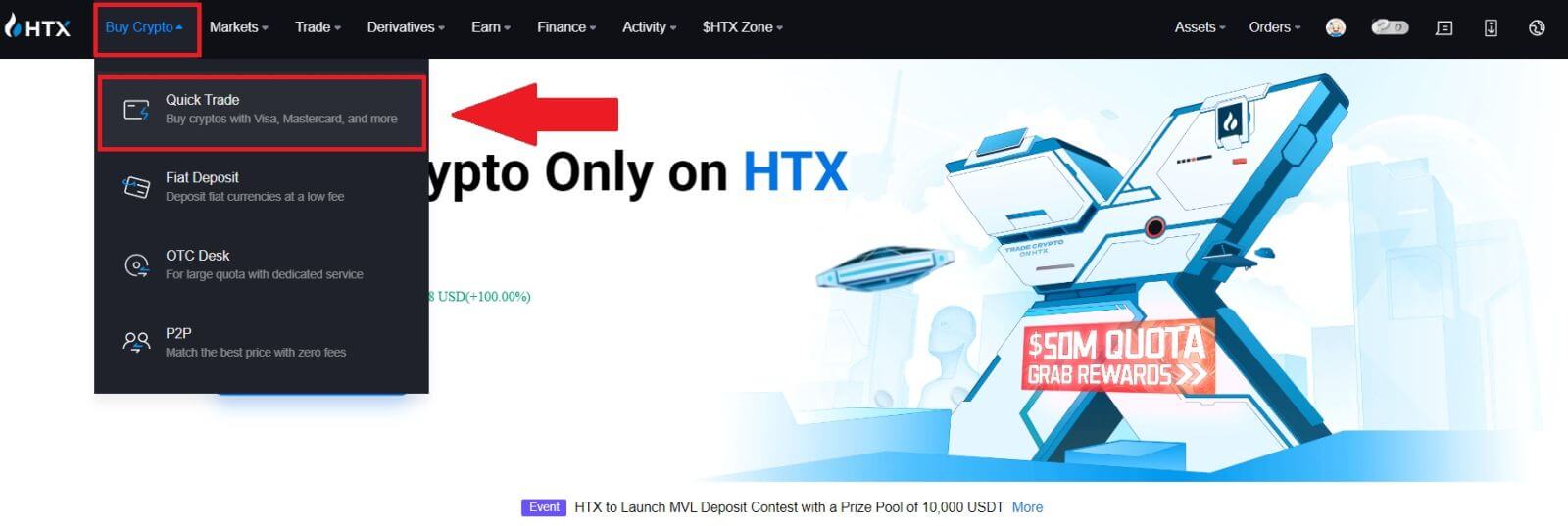
2. Виберіть фіатну валюту для оплати та криптовалюту, яку хочете купити. Введіть бажану суму або кількість покупки.
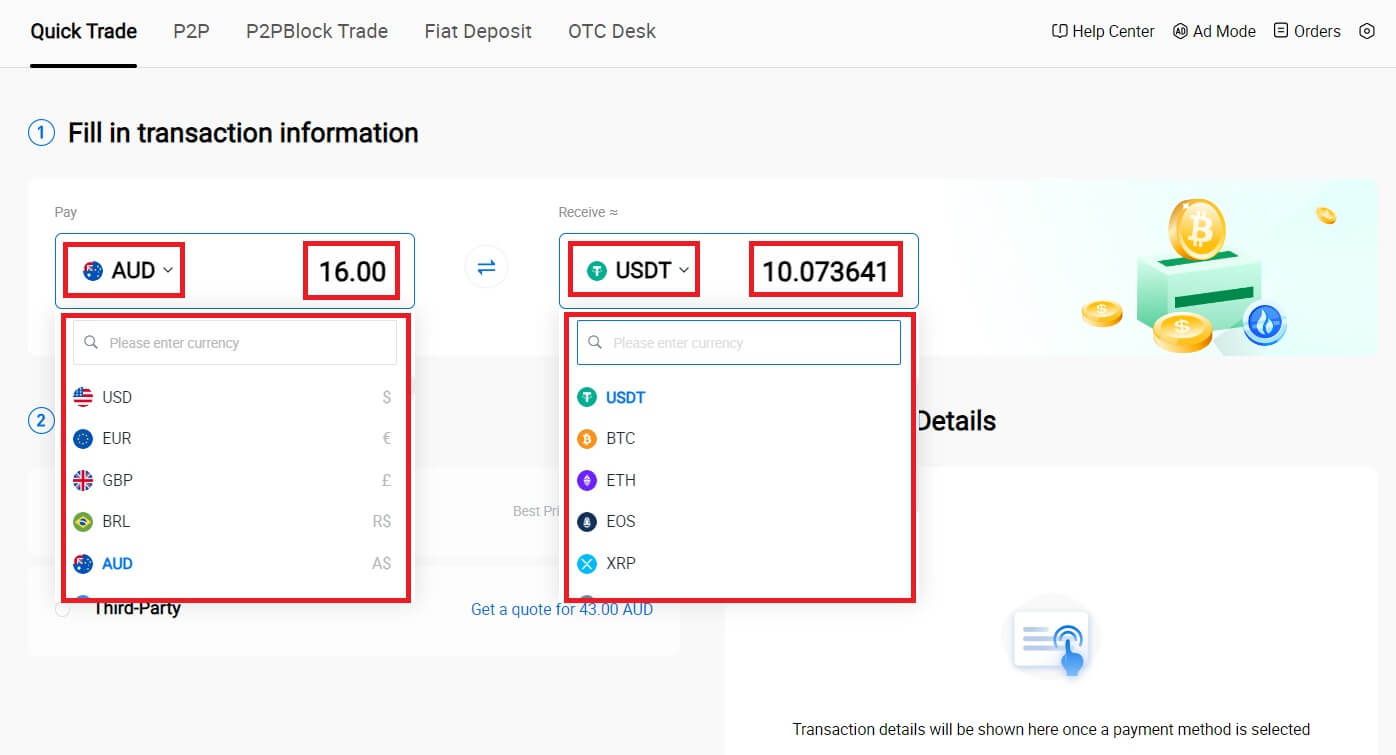
3. Виберіть кредитну/дебетову картку як спосіб оплати.
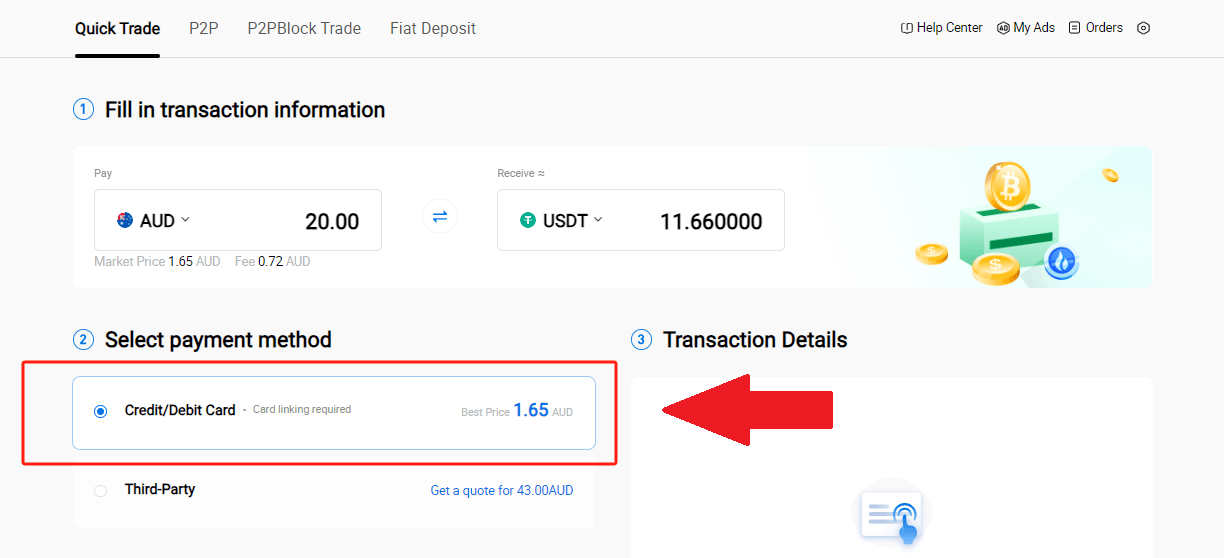
4. Якщо ви вперше використовуєте платежі кредитною/дебетовою карткою, спершу потрібно прив’язати свою кредитну/дебетову картку.
Натисніть Link Now, щоб перейти на сторінку підтвердження картки та надати необхідну інформацію. Натисніть [Підтвердити] після заповнення деталей.
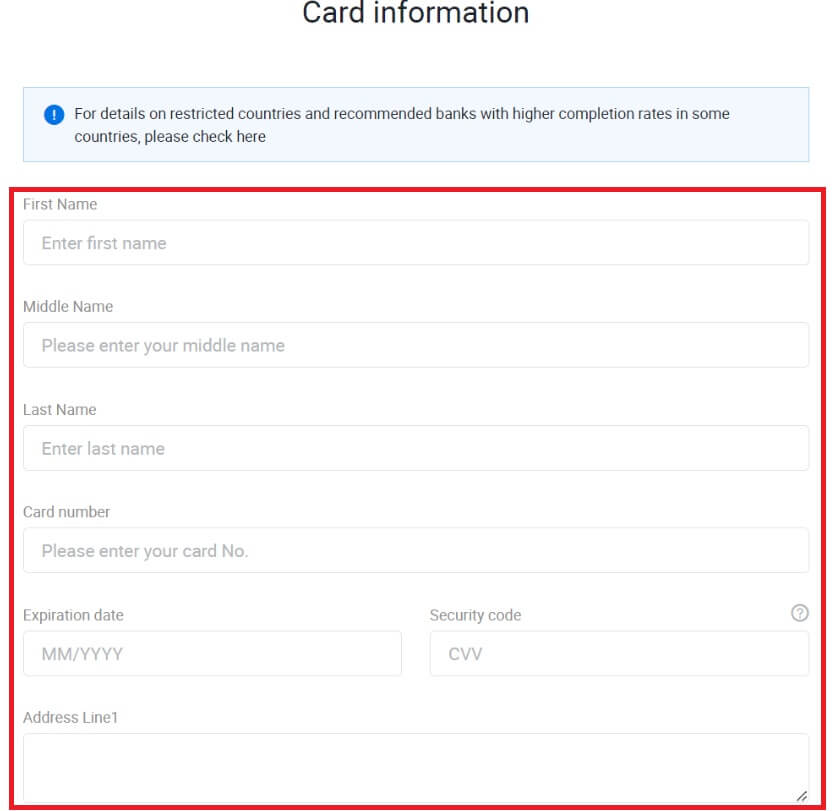
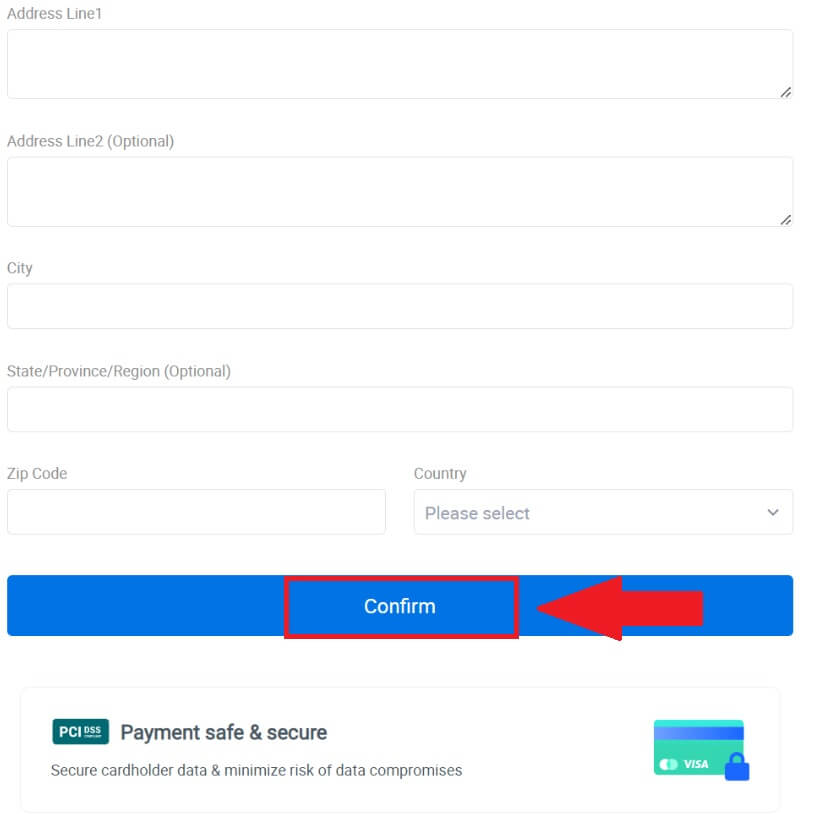
5. Після успішного прив’язування картки ще раз перевірте інформацію про транзакцію. Якщо все правильно, натисніть [Оплатити...] .
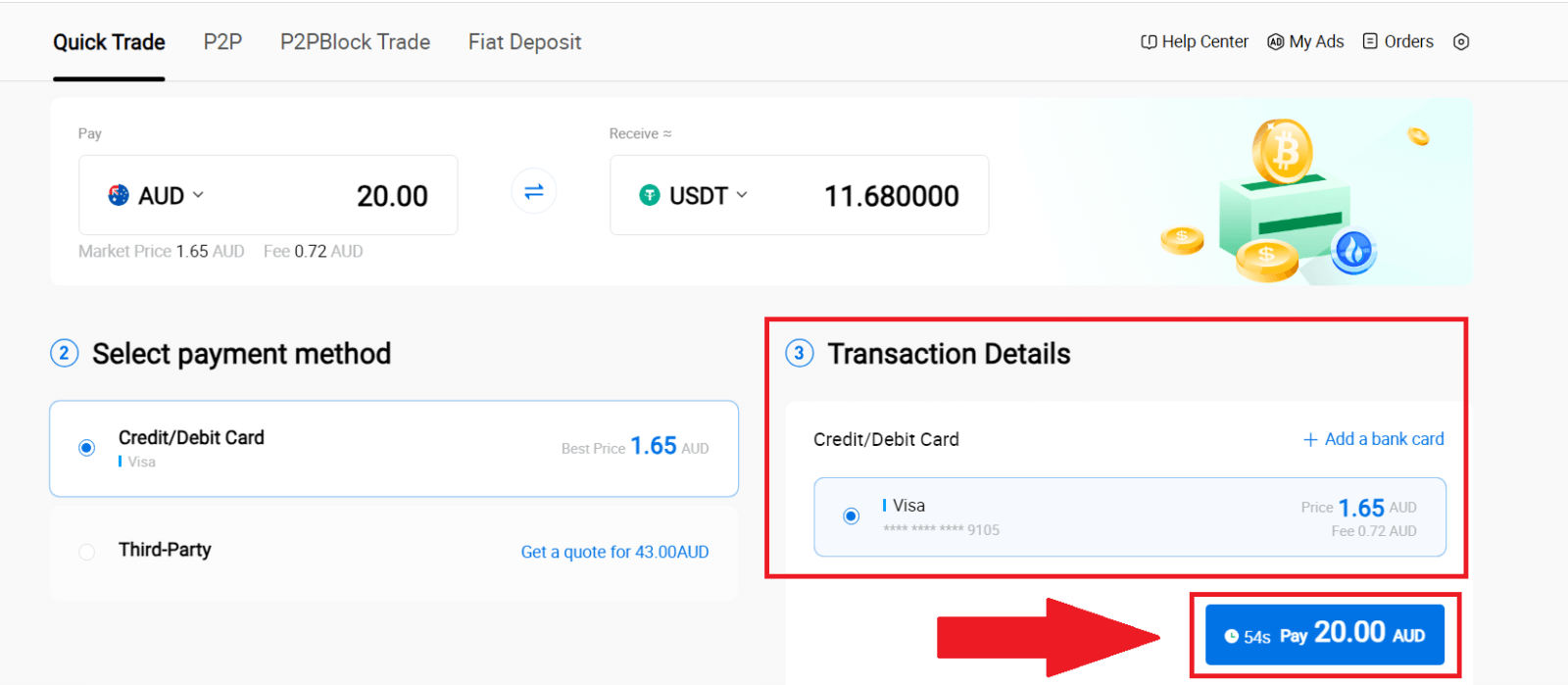
6. Щоб гарантувати безпеку ваших коштів, пройдіть верифікацію CVV. Введіть код безпеки нижче та натисніть [Підтвердити].
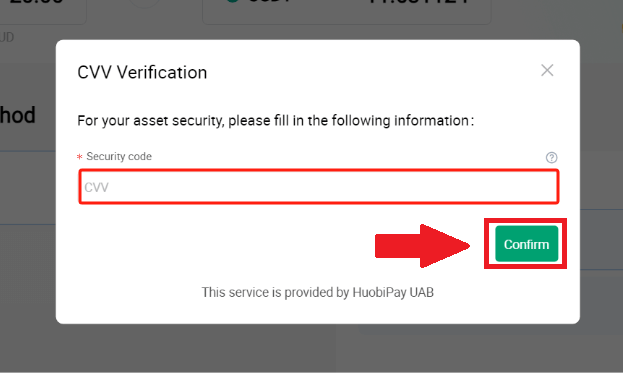
7. Просто зачекайте деякий час, щоб завершити транзакцію. Після цього ви успішно купуєте криптовалюту через HTX.
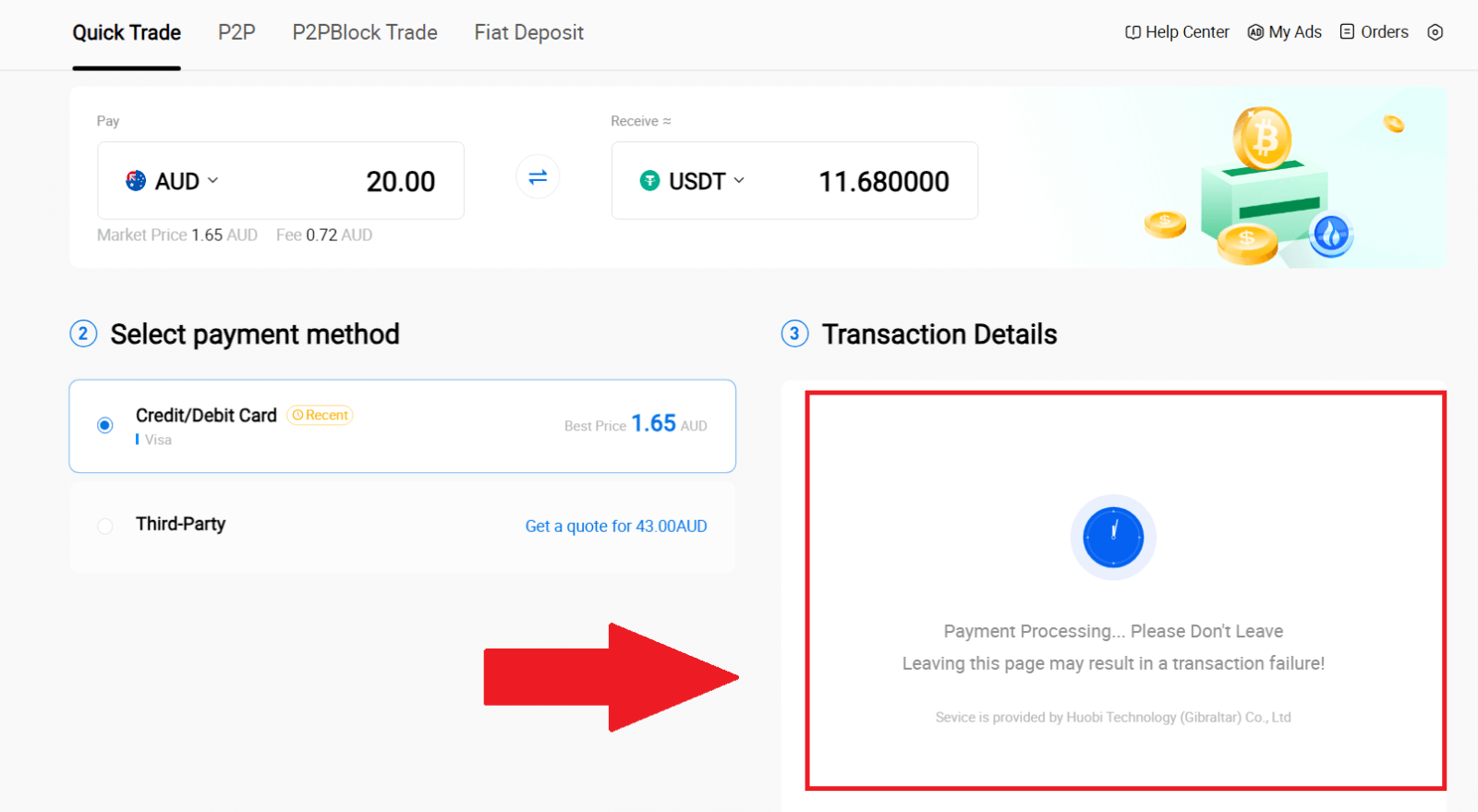
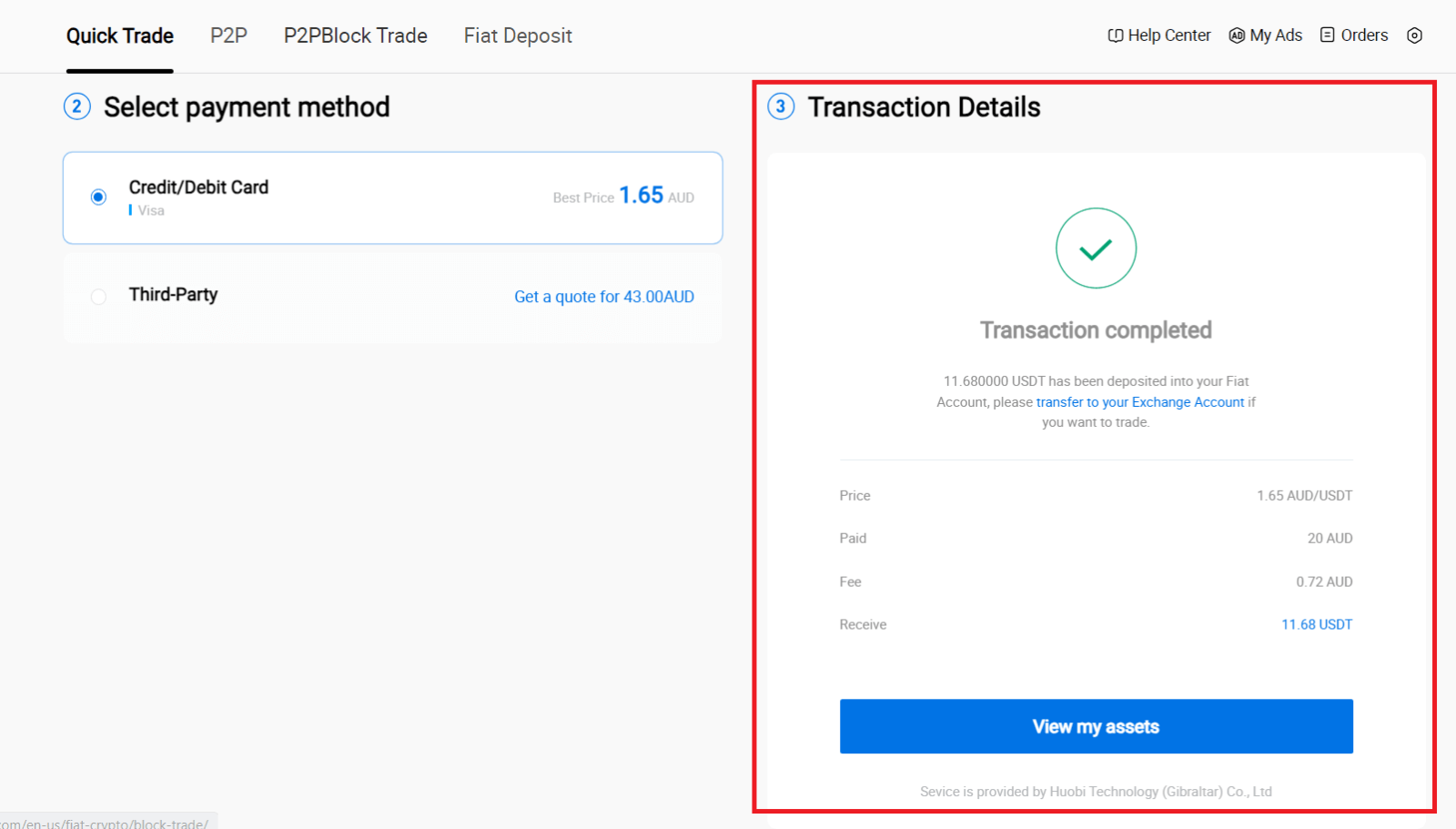
Купуйте Crypto за допомогою кредитної/дебетової картки на HTX (додаток)
1. Увійдіть у свою програму HTX, натисніть [Buy Crypto] .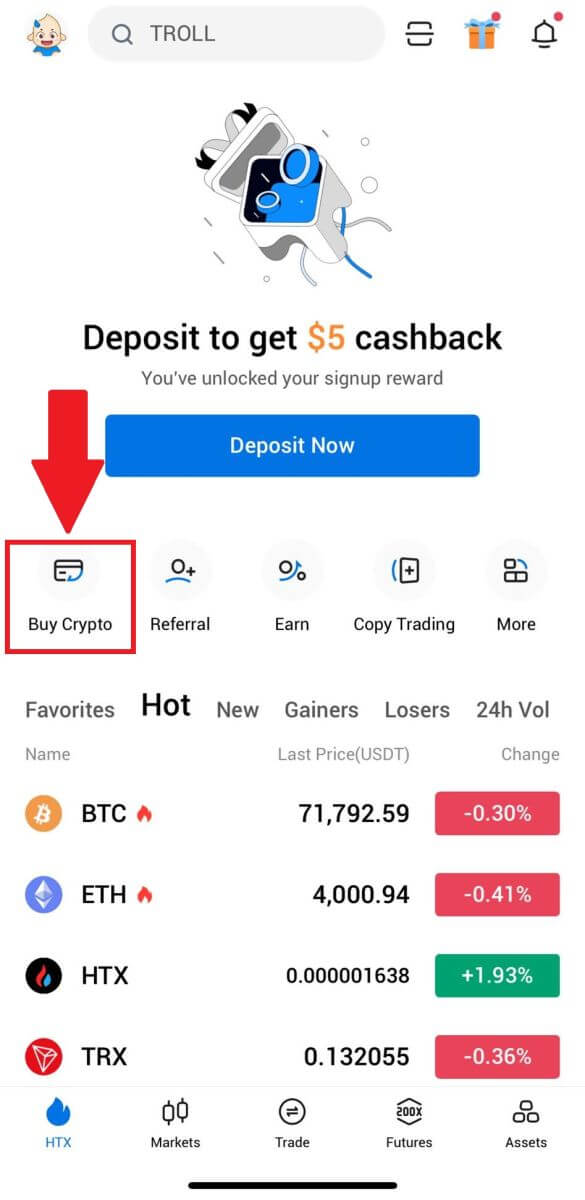
2. Виберіть [Швидка торгівля] і торкніться [USD] , щоб змінити свою фіатну валюту.
3. Тут ми беремо USDT як приклад, введіть суму, яку ви бажаєте придбати, і натисніть [Купити USDT].
4. Виберіть [Дебетова/кредитна картка] як спосіб оплати, щоб продовжити.
5. Якщо ви новачок у платежах кредитною/дебетовою карткою, спершу потрібно прив’язати свою кредитну/дебетову картку.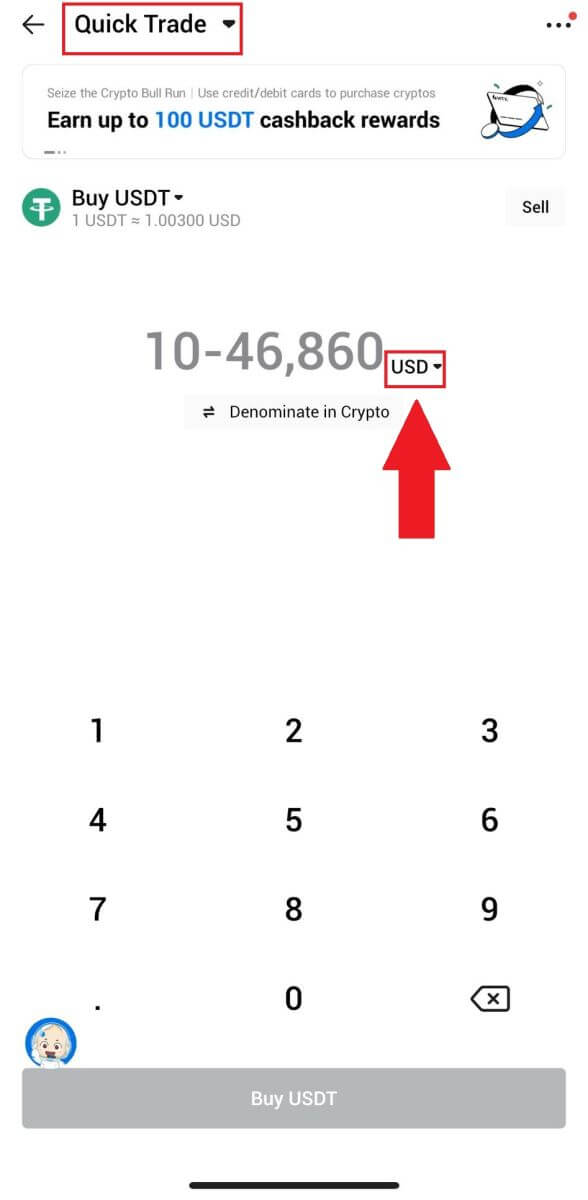
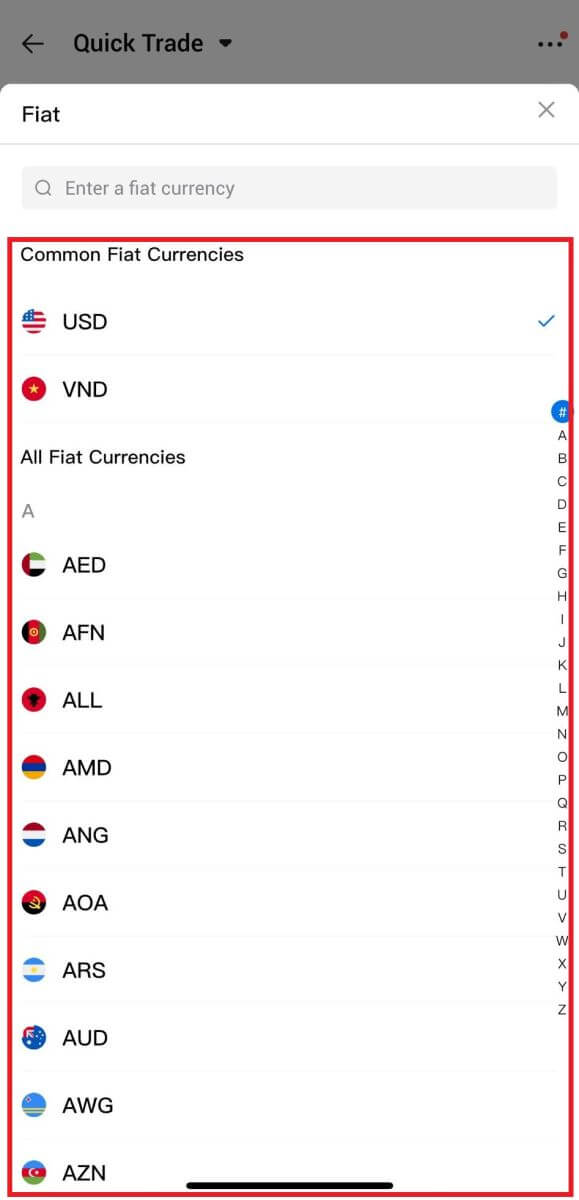
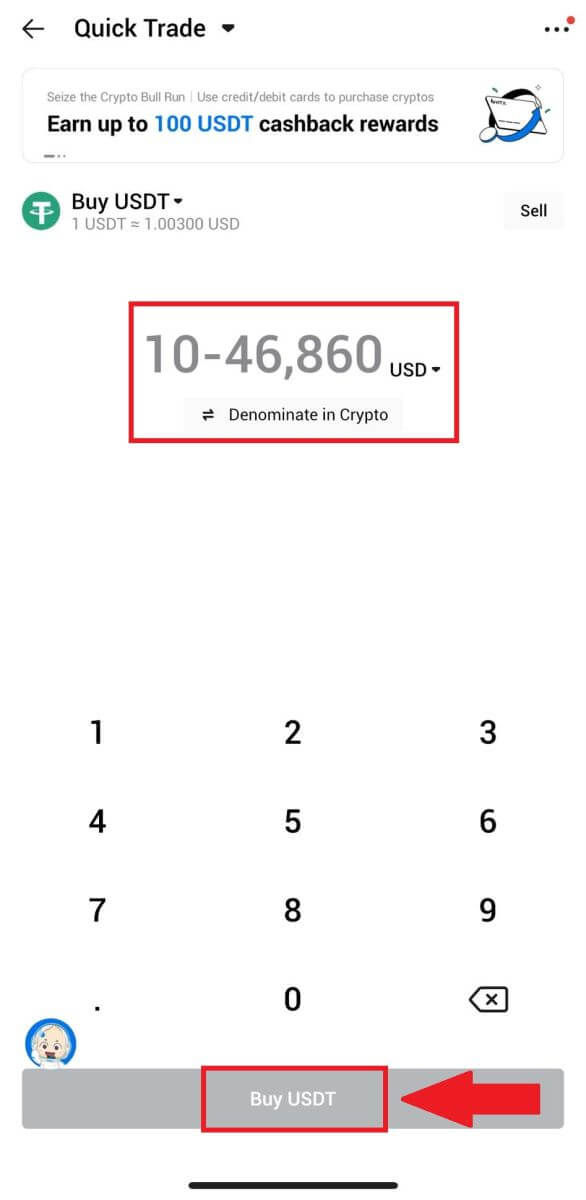
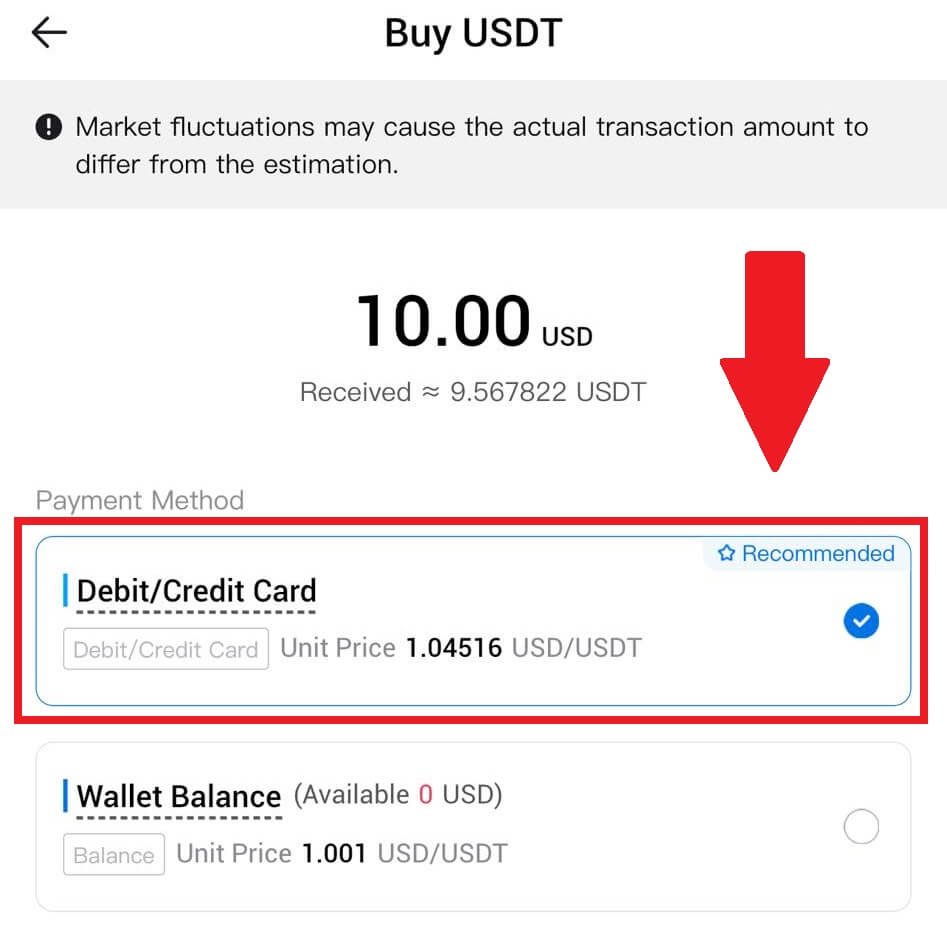
Після успішного прив’язування картки ще раз перевірте інформацію про транзакцію. Якщо все вірно, натисніть [Оплатити] .
6. Просто зачекайте деякий час, щоб завершити транзакцію. Після цього ви успішно придбали криптовалюту через HTX.
Як купити криптовалюту через баланс Wallet на HTX
Купуйте Crypto через Wallet Balance на HTX (веб-сайт)
1. Увійдіть у свій HTX , натисніть [Buy Crypto] і виберіть [Quick Trade].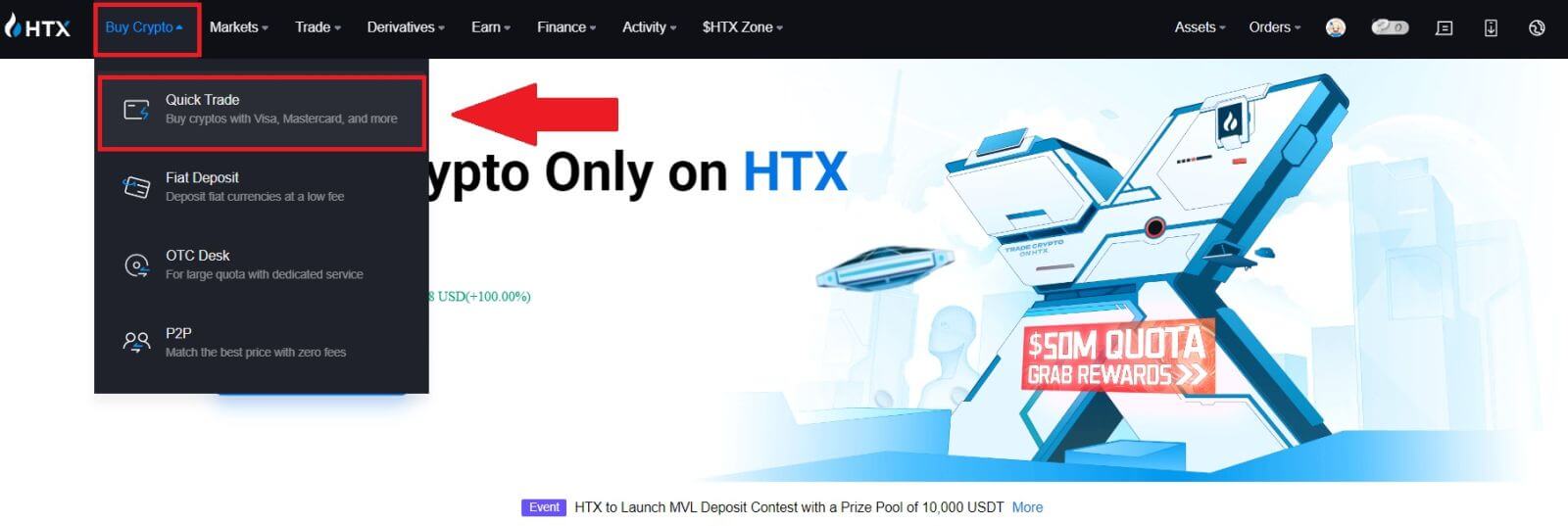
2. Виберіть фіатну валюту для оплати та криптовалюту, яку хочете купити. Введіть бажану суму або кількість покупки. 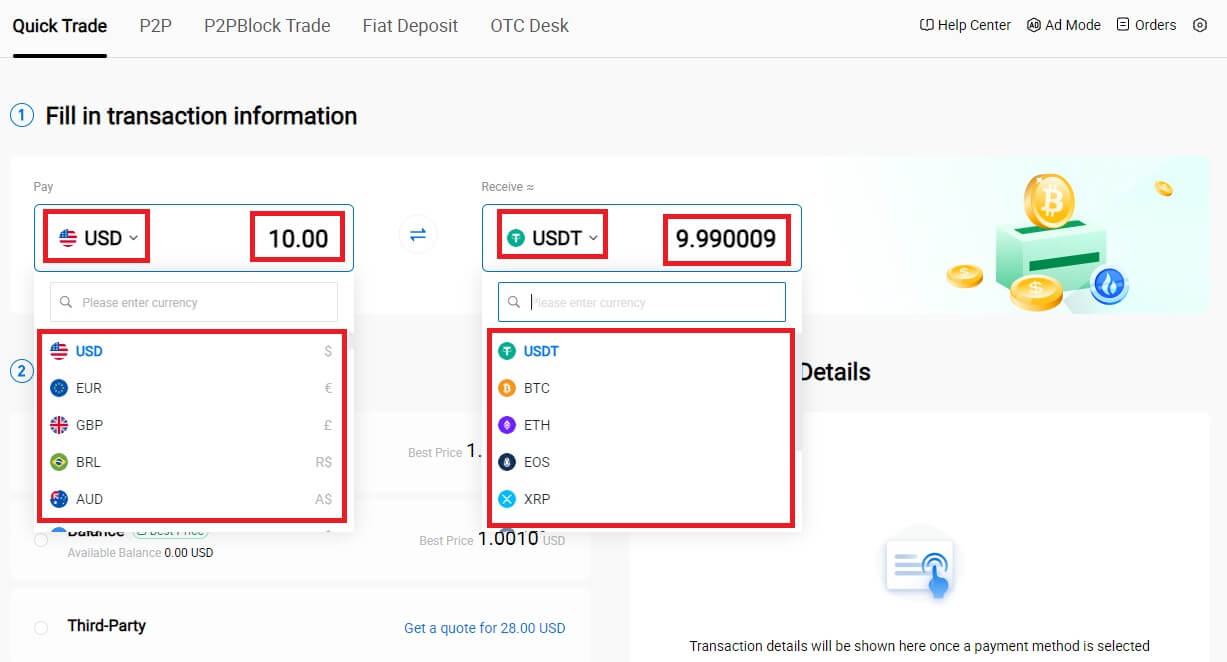 3. Виберіть Wallet Balance як спосіб оплати.
3. Виберіть Wallet Balance як спосіб оплати.
Після цього ще раз перевірте інформацію про транзакцію. Якщо все правильно, натисніть [Оплатити...] . 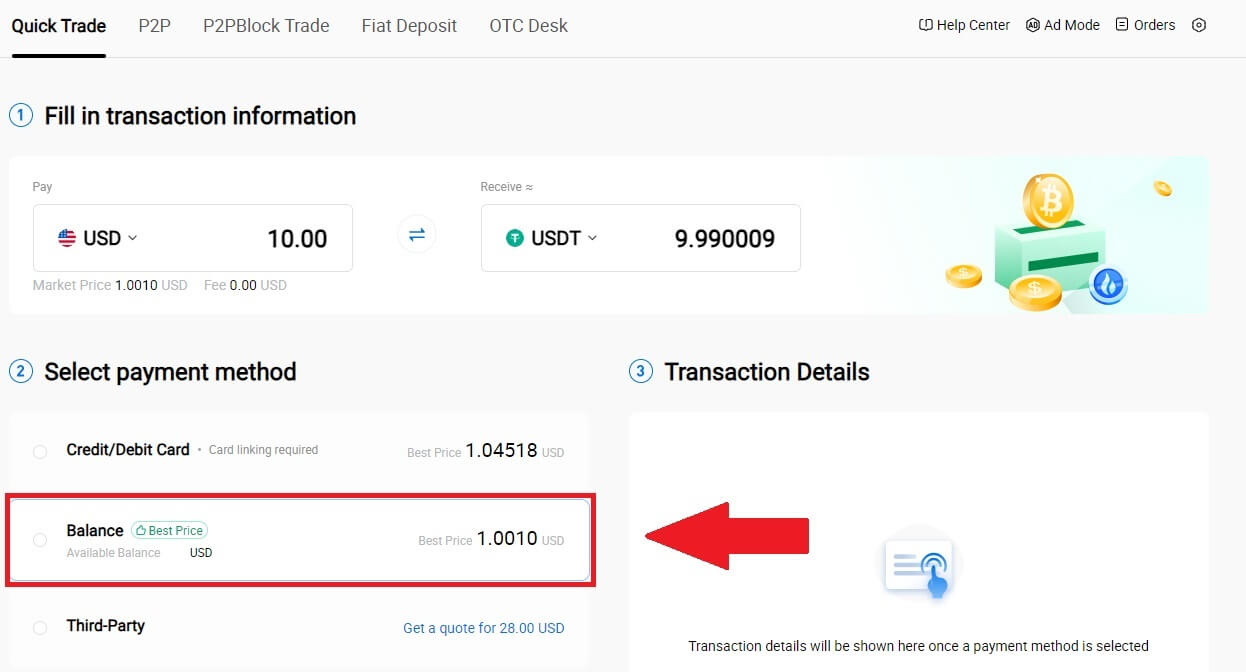
4. Просто зачекайте деякий час, щоб завершити транзакцію. Після цього ви успішно купуєте криптовалюту через HTX. 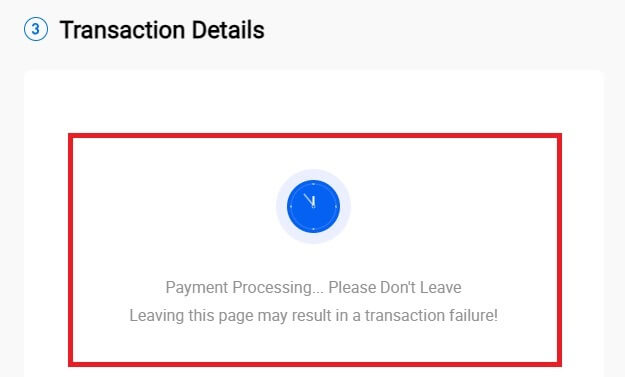
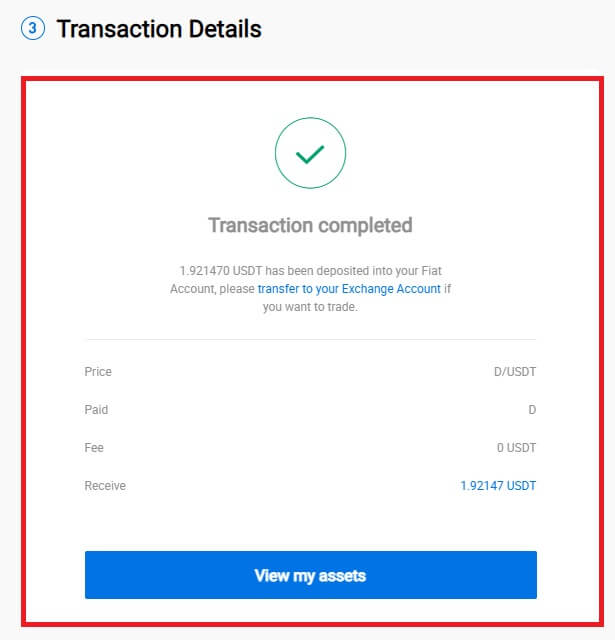
Купуйте Crypto через Wallet Balance на HTX (додаток)
1. Увійдіть у свою програму HTX, натисніть [Buy Crypto] .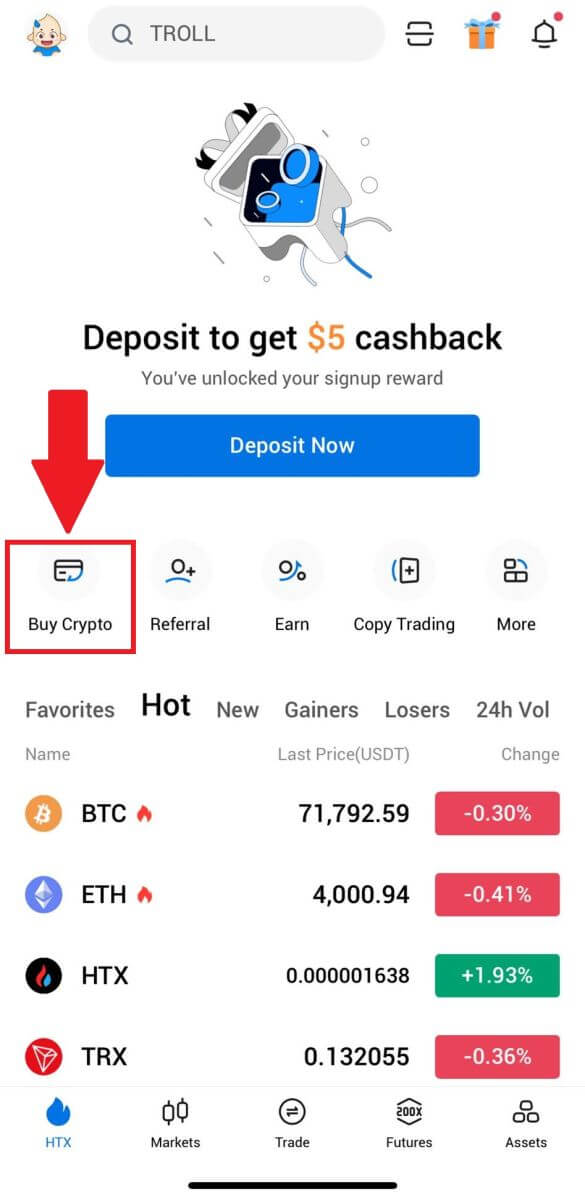
2. Виберіть [Швидка торгівля] і торкніться [USD] , щоб змінити свою фіатну валюту. 3. Тут ми беремо USDT як приклад, введіть суму, яку ви бажаєте придбати, і натисніть [Купити USDT]. 4. Виберіть [Баланс Wallet] як спосіб оплати, щоб продовжити. 5. Просто зачекайте деякий час, щоб завершити транзакцію. Після цього ви успішно купуєте криптовалюту через HTX.
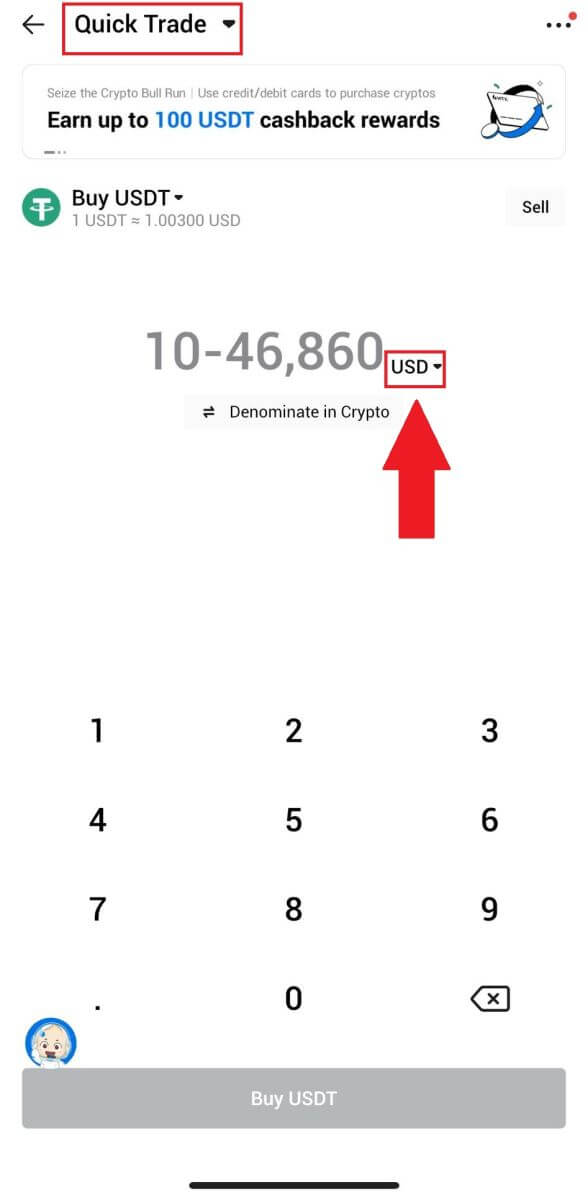
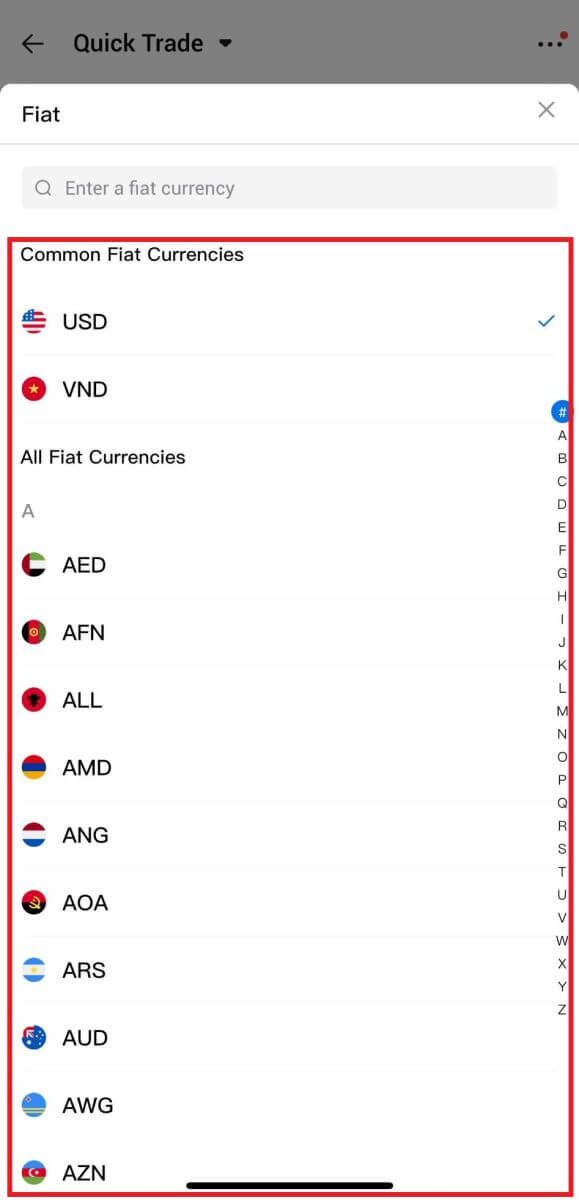
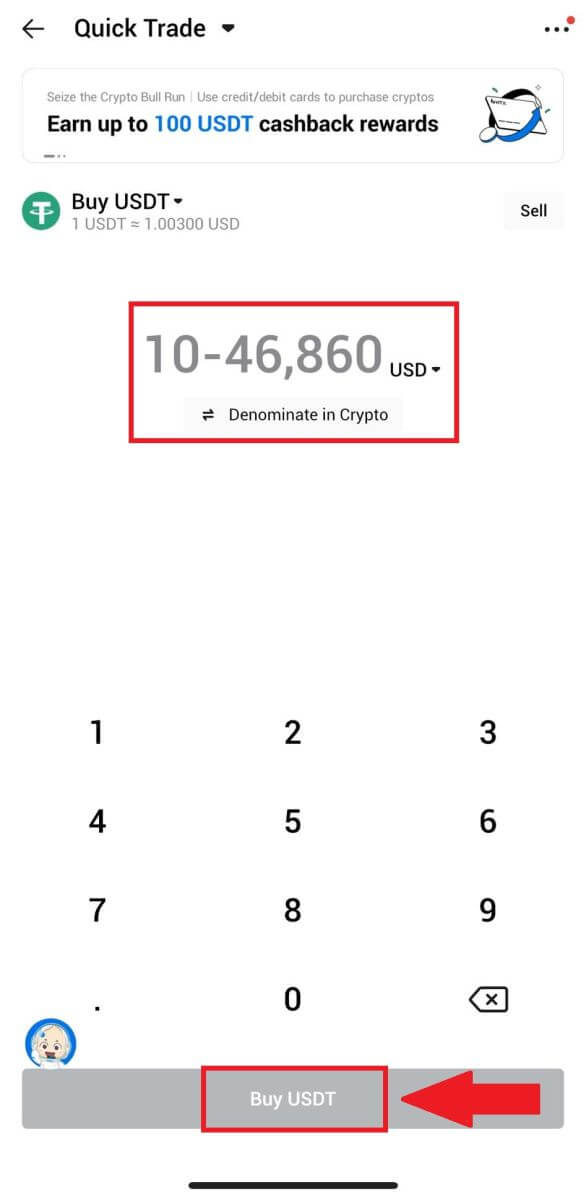
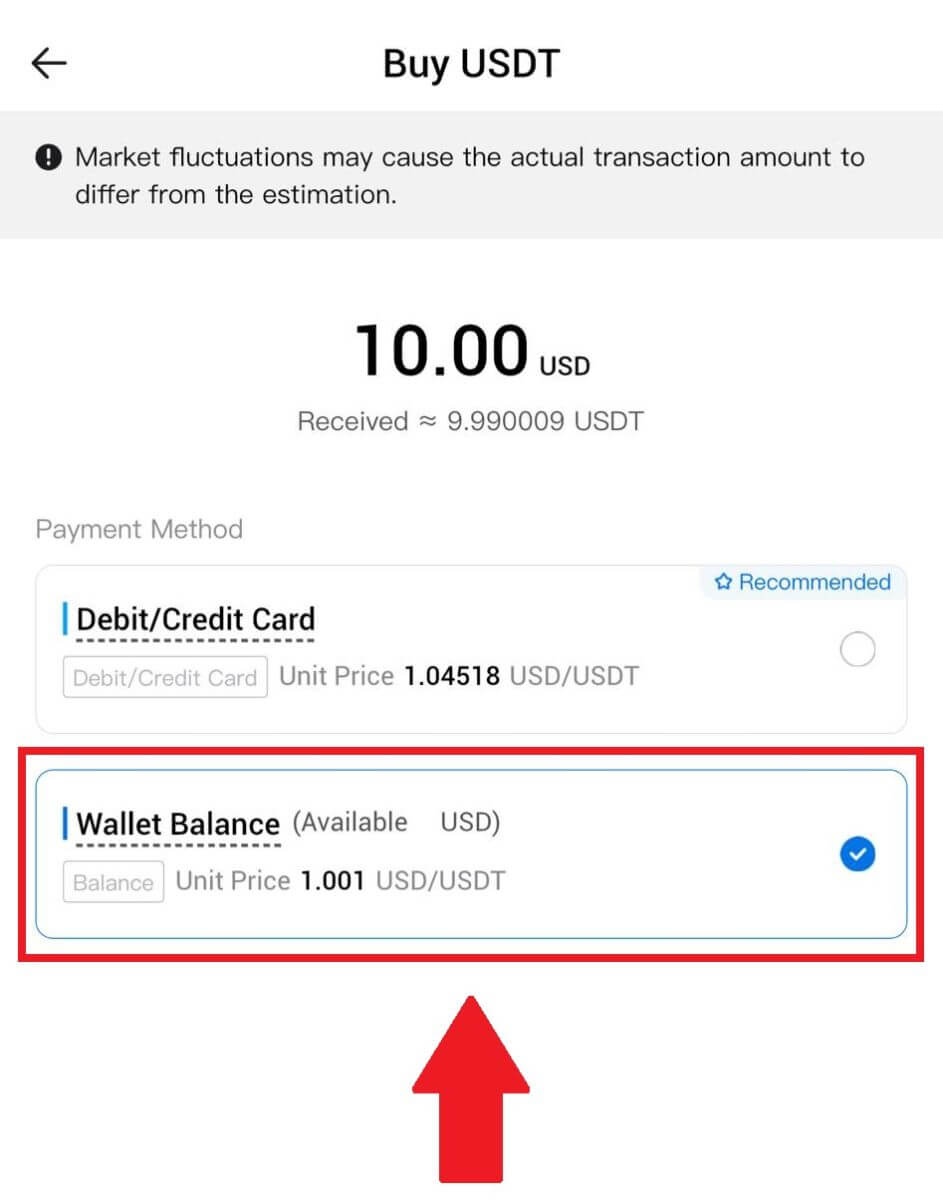
Як купити Crypto через третю сторону на HTX
1. Увійдіть у свій HTX , натисніть [Buy Crypto] і виберіть [Quick Trade].
2. Введіть і виберіть фіатну валюту, якою ви хочете заплатити. Тут ми беремо долар США як приклад і купуємо 33 долари США.
Виберіть [Третя сторона] як спосіб оплати.
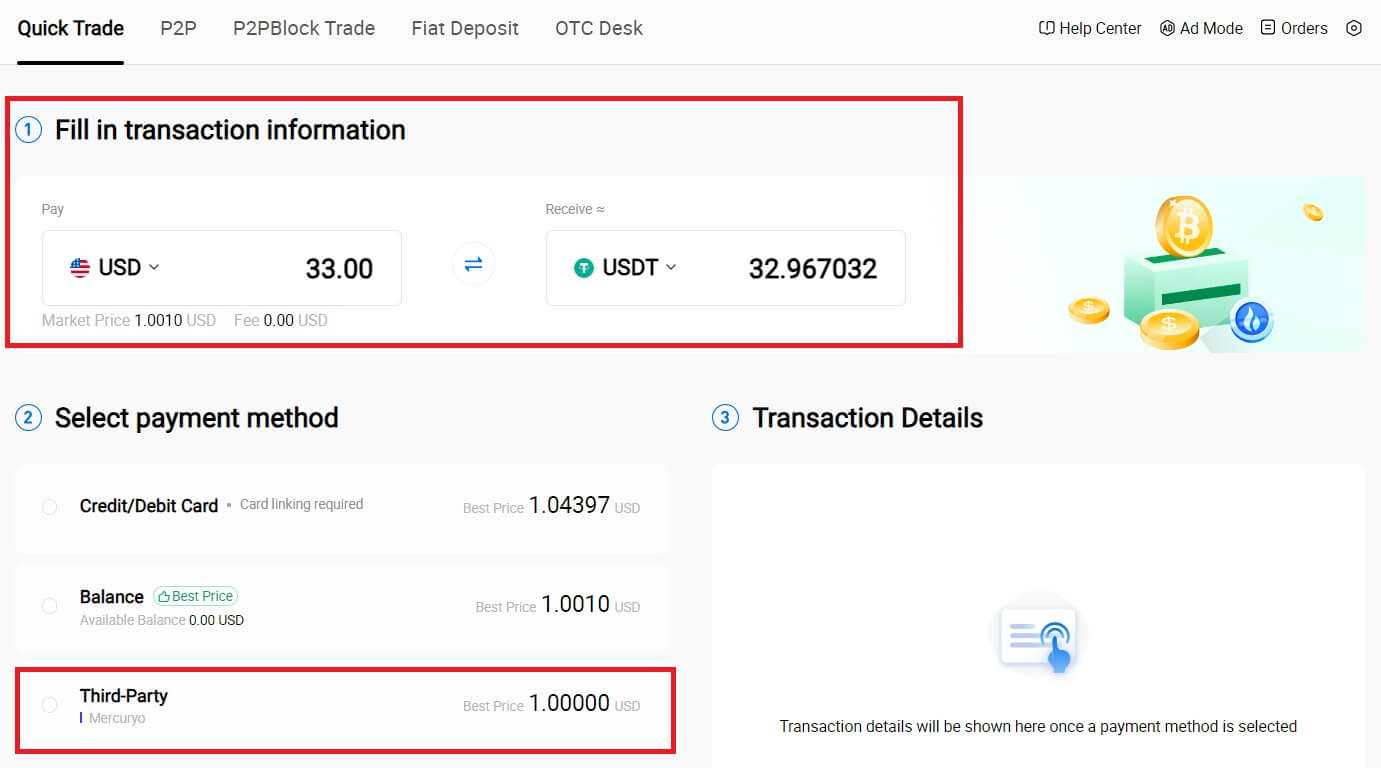
3. Перегляньте деталі транзакції.
Поставте прапорець і натисніть [Оплатити...] . Ви будете перенаправлені на офіційну веб-сторінку стороннього постачальника послуг, щоб продовжити покупку.
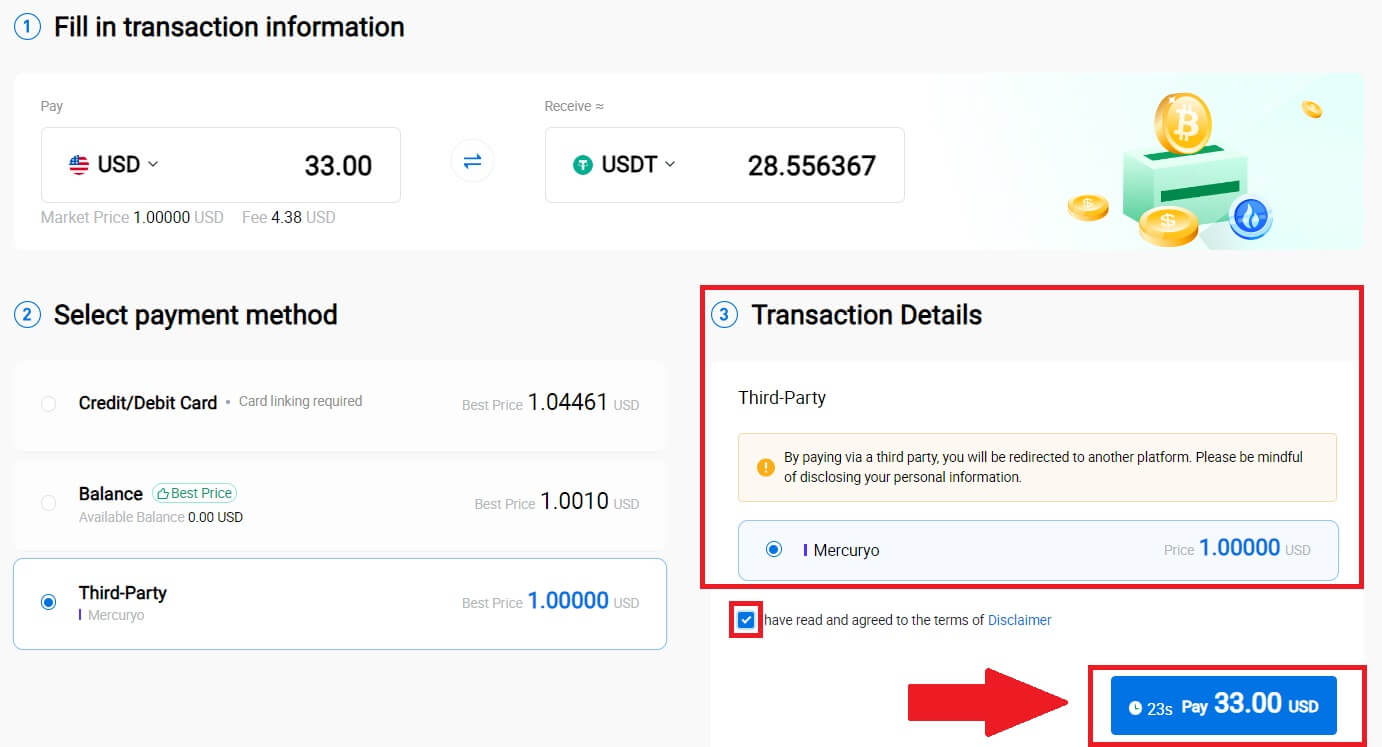
Як купити Crypto через P2P на HTX
Купуйте Crypto через P2P на HTX (веб-сайт)
1. Увійдіть у свій HTX , натисніть [Buy Crypto] і виберіть [P2P].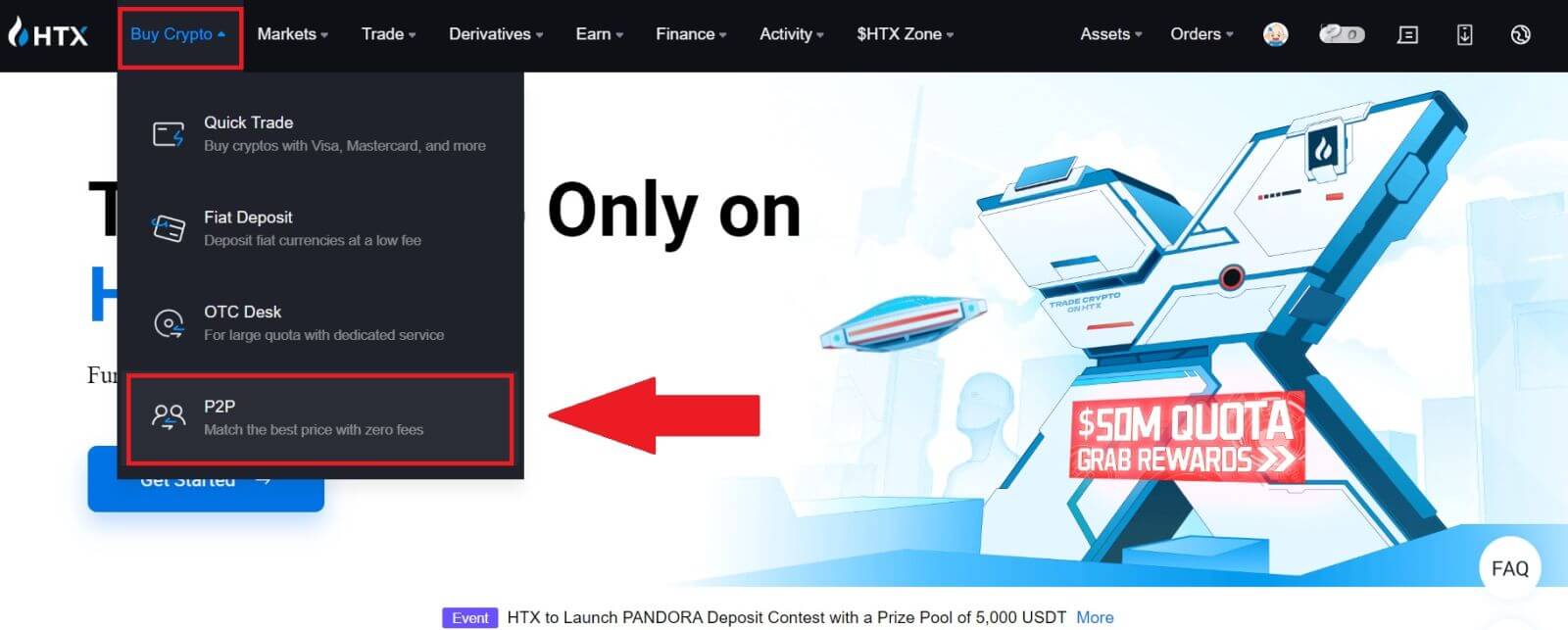
2. На сторінці транзакцій виберіть продавця, з яким ви хочете торгувати, і натисніть [Купити]. 3. У стовпці 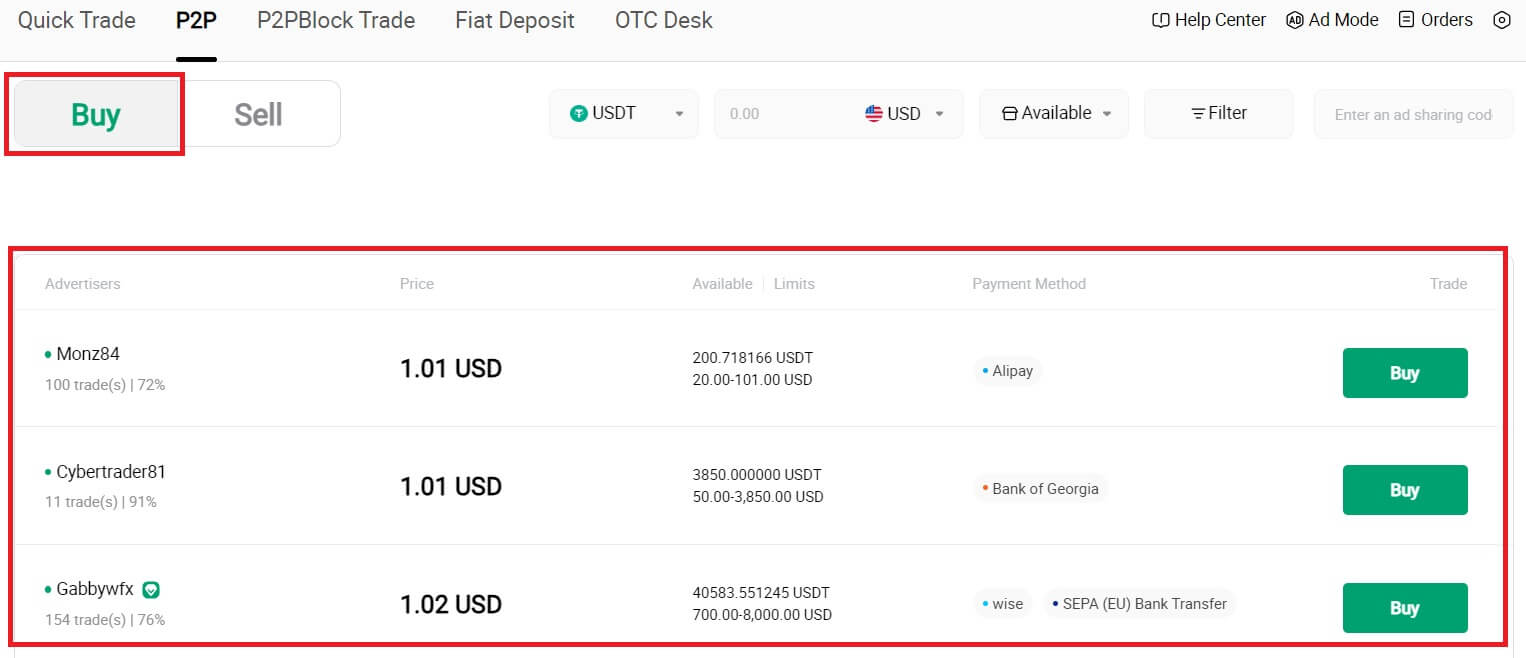 [Я хочу заплатити]
[Я хочу заплатити]
вкажіть суму фіатної валюти, яку ви готові заплатити . Крім того, ви можете ввести кількість USDT, яку ви прагнете отримати, у стовпці [Я отримаю] . Відповідна сума платежу у фіатній валюті буде розрахована автоматично або, навпаки, на основі введених вами даних.
Натисніть [Купити], після чого ви будете перенаправлені на сторінку замовлення.
4. Досягнувши сторінки замовлення, вам надається 10-хвилинне вікно для переказу коштів на банківський рахунок P2P Merchant. Першочергово перевірте деталі замовлення , щоб підтвердити, що покупка відповідає вимогам вашої транзакції.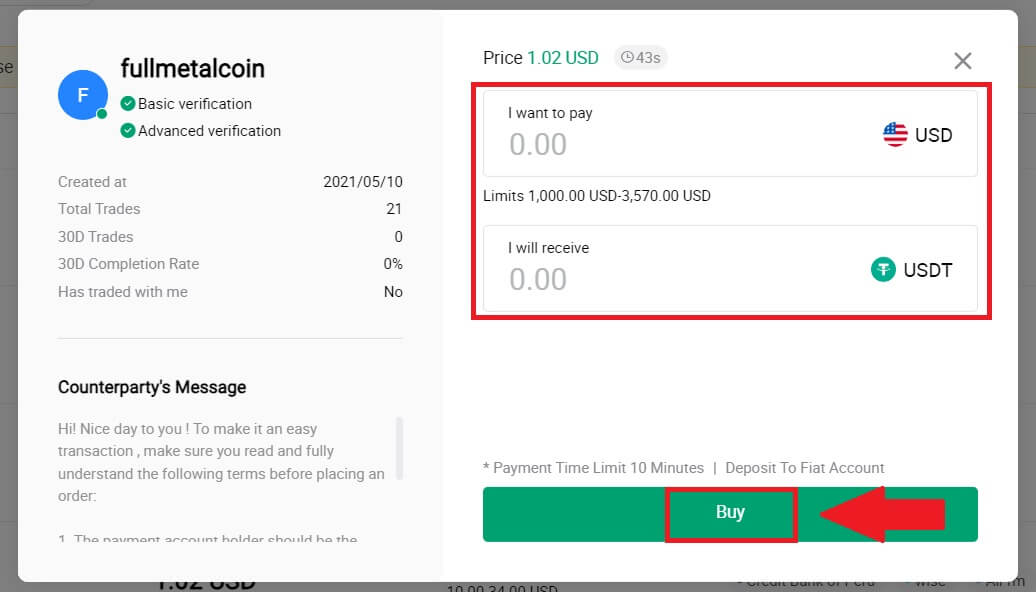
- Ознайомтеся з платіжною інформацією , яка відображається на сторінці замовлення, і перейдіть до завершення переказу на банківський рахунок продавця P2P.
- Скористайтеся перевагами вікна живого чату для спілкування в режимі реального часу з продавцями P2P, забезпечуючи безперебійну взаємодію.
- Після завершення переказу коштів поставте прапорець у полі [Я заплатив].
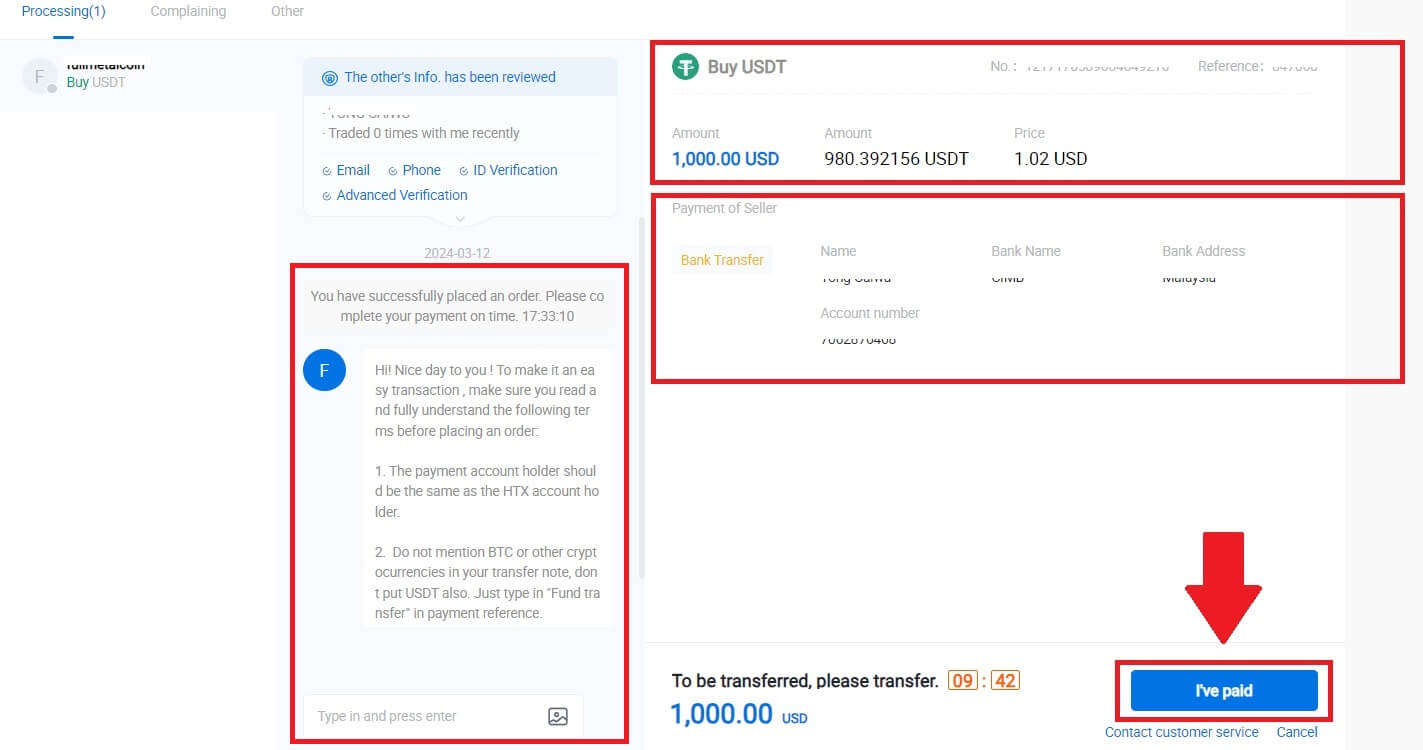
5. Зачекайте, доки P2P Merchant випустить USDT і завершить замовлення. Після цього ви успішно завершили покупку криптовалюти через HTX P2P.
Купуйте Crypto через P2P на HTX (додаток)
1. Увійдіть у свою програму HTX, натисніть [Buy Crypto] .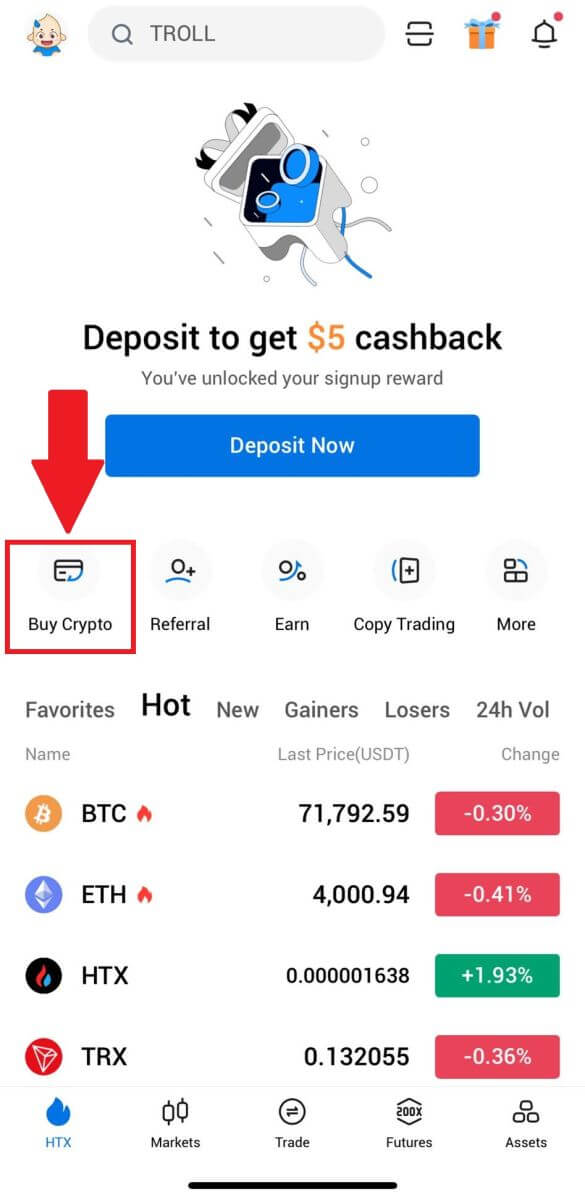
2. Виберіть [P2P] , щоб перейти на сторінку транзакцій, виберіть продавця, з яким ви хочете торгувати, і натисніть [Купити]. Тут ми використовуємо USDT як приклад. 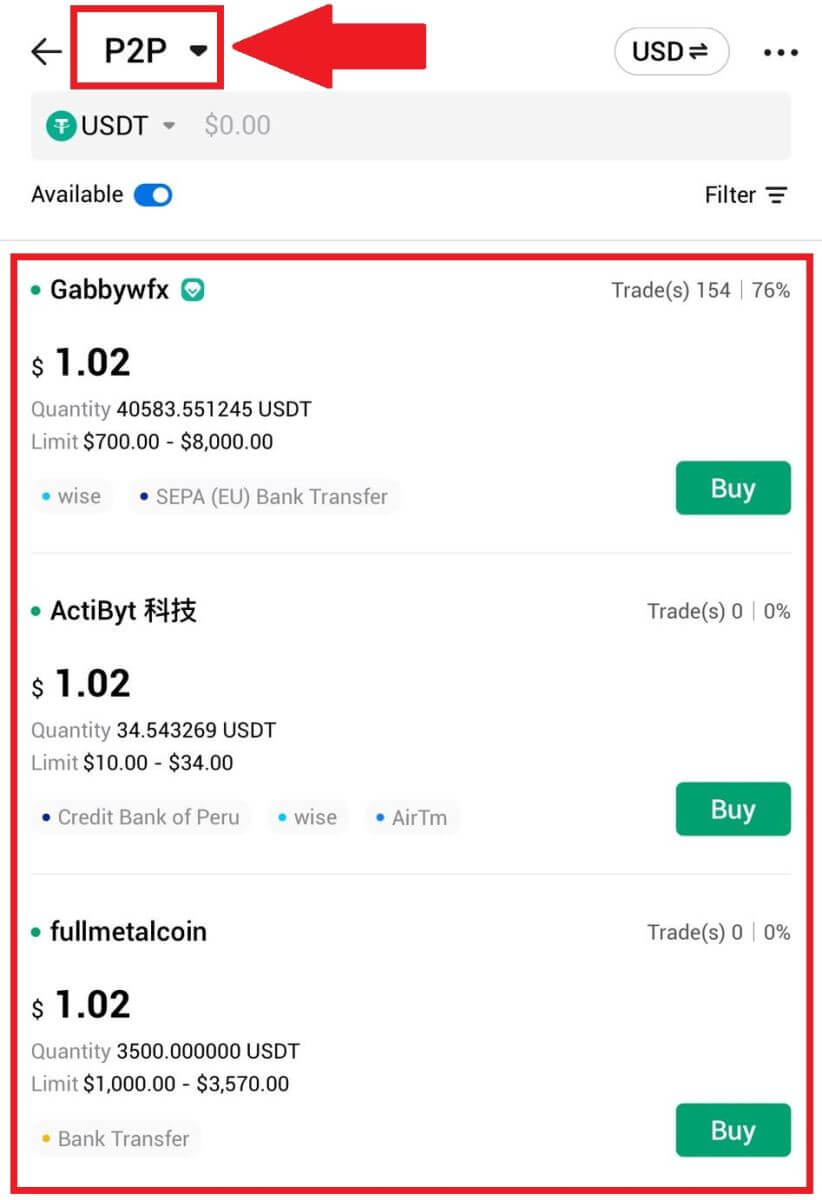
3. Введіть суму фіатної валюти, яку ви готові заплатити. Відповідна сума платежу у фіатній валюті буде розрахована автоматично або, навпаки, на основі введених вами даних.
Натисніть [Купити USDT], після чого ви будете перенаправлені на сторінку замовлення. 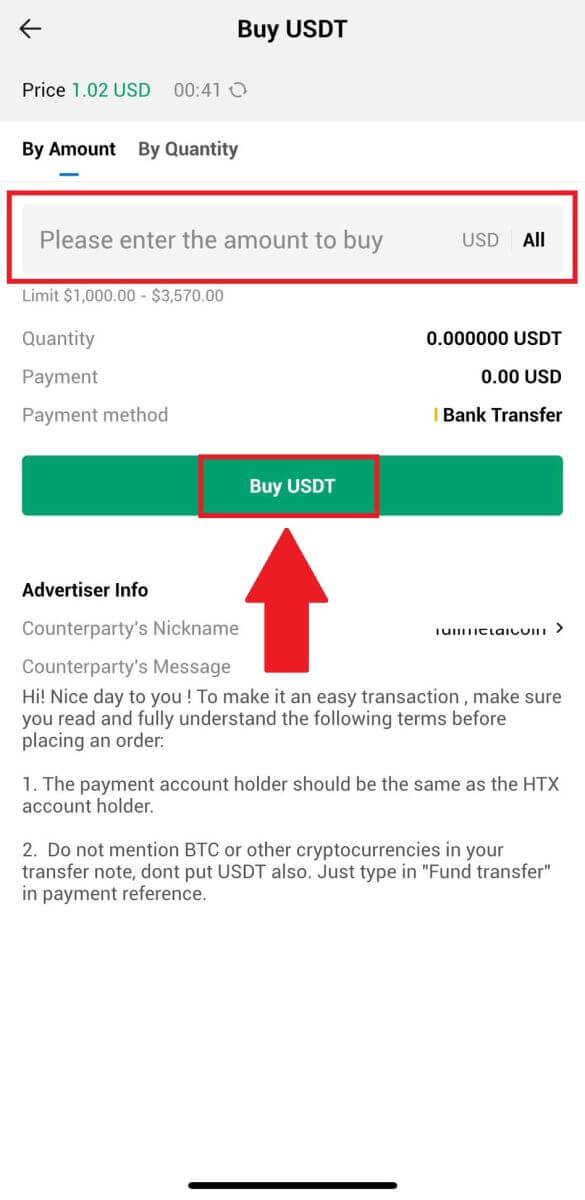
4. Досягнувши сторінки замовлення, вам надається 10-хвилинне вікно для переказу коштів на банківський рахунок P2P Merchant. Натисніть [Деталі замовлення] , щоб переглянути деталі замовлення та підтвердити, що покупка відповідає вимогам вашої транзакції.
- Ознайомтеся з платіжною інформацією , яка відображається на сторінці замовлення, і перейдіть до завершення переказу на банківський рахунок продавця P2P.
- Скористайтеся перевагами вікна живого чату для спілкування в режимі реального часу з продавцями P2P, забезпечуючи безперебійну взаємодію.
- Після завершення переказу коштів поставте прапорець у полі [Я заплатив. Повідомити продавця].
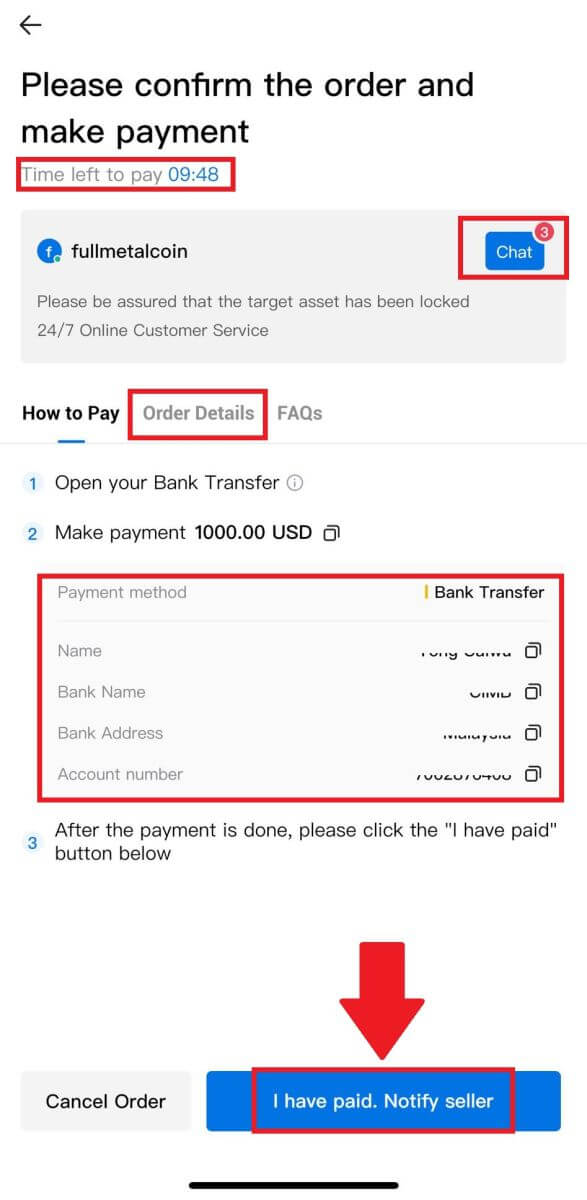
5. Зачекайте, доки P2P Merchant випустить USDT і завершить замовлення. Після цього ви успішно завершили покупку криптовалюти через HTX P2P.
Як внести криптовалюту на HTX
Внесіть Crypto на HTX (веб-сайт)
1. Увійдіть у свій обліковий запис HTX і натисніть [Активи].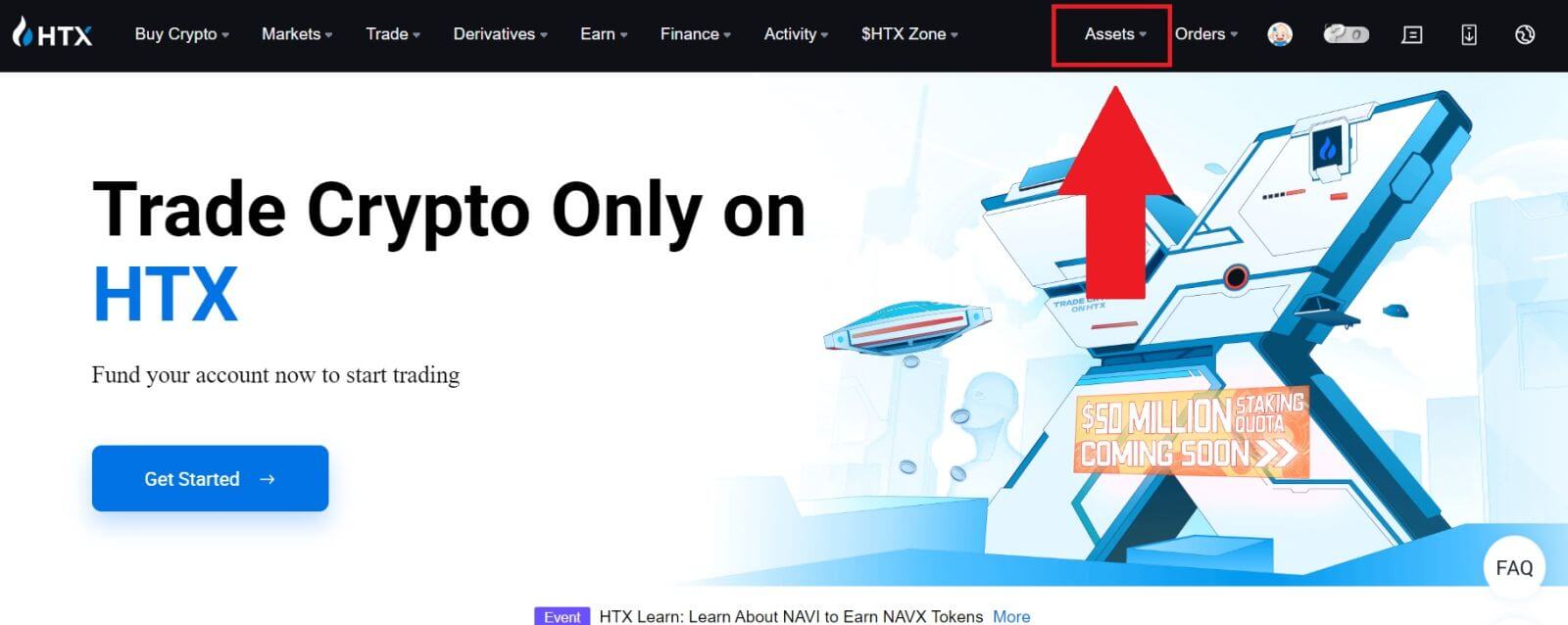
2. Натисніть [Депозит] , щоб продовжити.
Примітка:
Натиснувши поля в розділі «Монета та мережа», ви можете знайти потрібну монету та мережу.
Вибираючи мережу, переконайтеся, що вона відповідає мережі платформи виведення коштів. Наприклад, якщо ви обираєте мережу TRC20 на HTX, виберіть мережу TRC20 на платформі виведення коштів. Вибір неправильної мережі може призвести до втрати коштів.
Перш ніж внести депозит, перевірте адресу контракту токена. Переконайтеся, що він відповідає підтримуваній адресі договору маркера на HTX; інакше ваші активи можуть бути втрачені.
Майте на увазі, що для кожного токена в різних мережах існує мінімальний депозит. Депозити менше мінімальної суми не зараховуються та не повертаються.
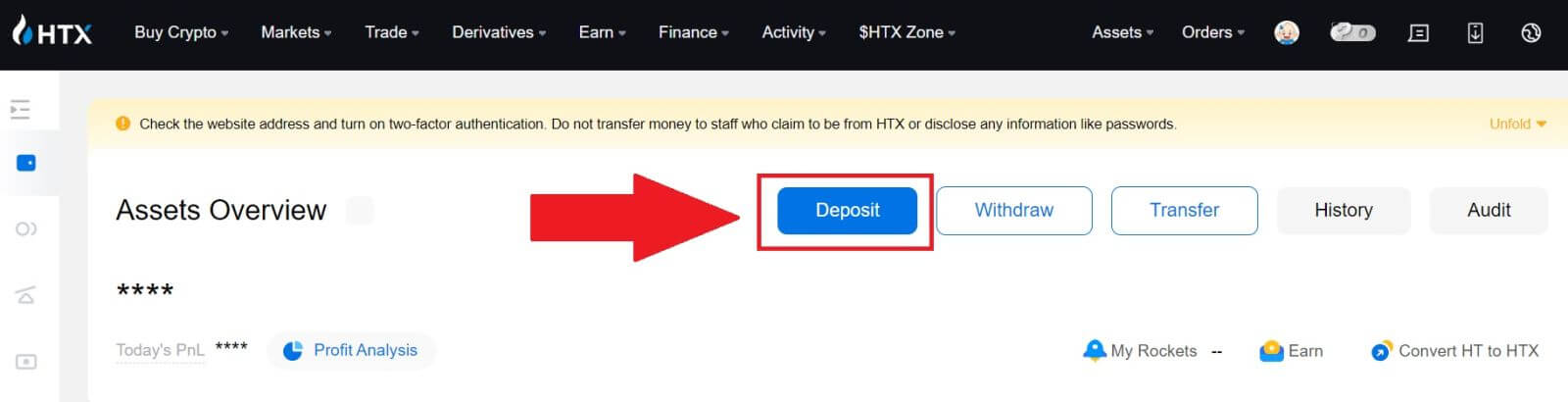 3. Виберіть криптовалюту, яку ви хочете внести. Тут ми використовуємо BTC як приклад.
3. Виберіть криптовалюту, яку ви хочете внести. Тут ми використовуємо BTC як приклад.
Виберіть ланцюг (мережу), у який ви хочете внести депозит. 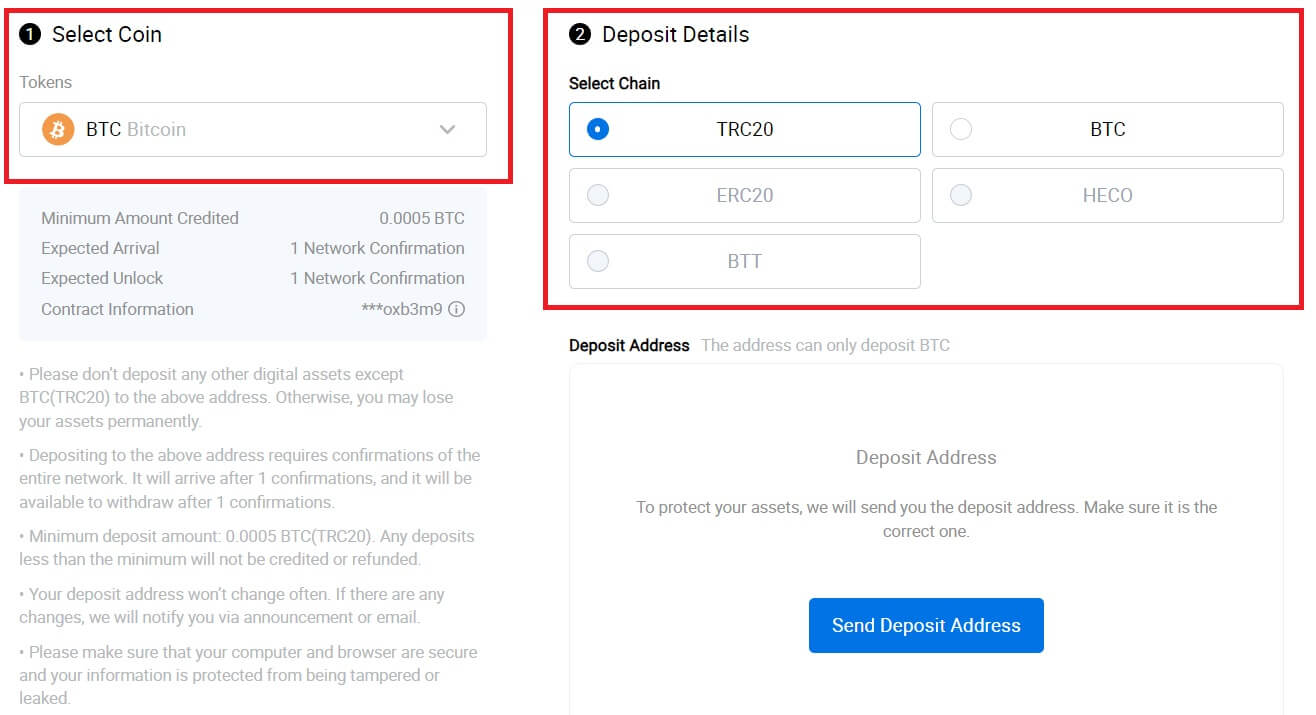
4. Далі натисніть [Надіслати адресу депозиту] . Повідомлення про депозит буде надіслано на вашу електронну адресу, щоб гарантувати безпеку ваших активів. Натисніть [Підтвердити] , щоб продовжити. 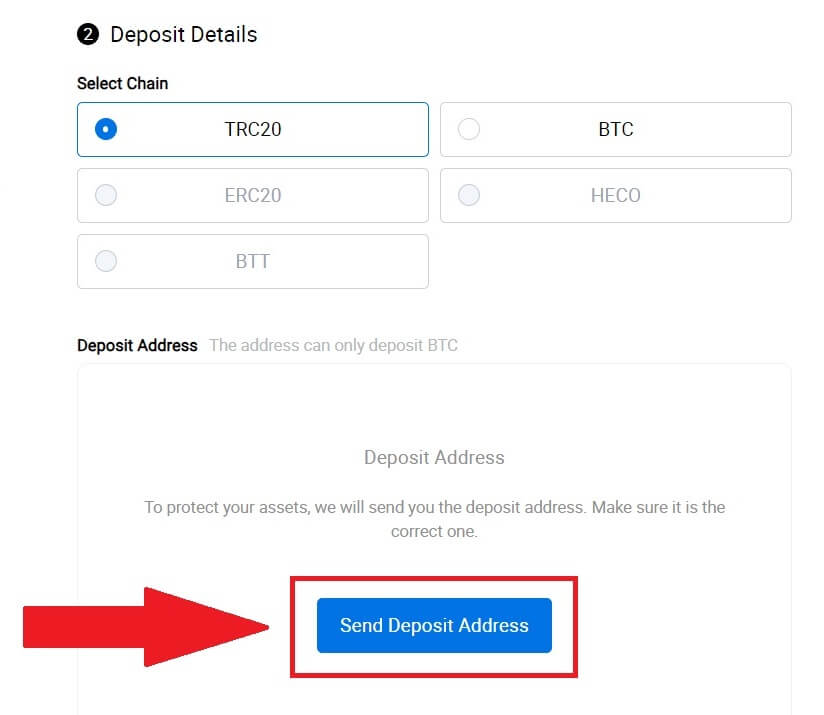
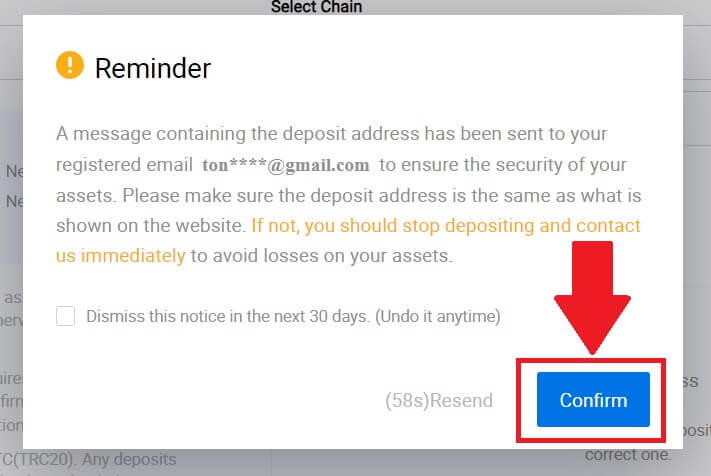
5. Натисніть «Копіювати адресу» або відскануйте QR-код , щоб отримати адресу депозиту. Вставте цю адресу в поле адреси виведення коштів на платформі виведення коштів.
Дотримуйтесь інструкцій, наданих на платформі виведення коштів, щоб ініціювати запит на виведення коштів. 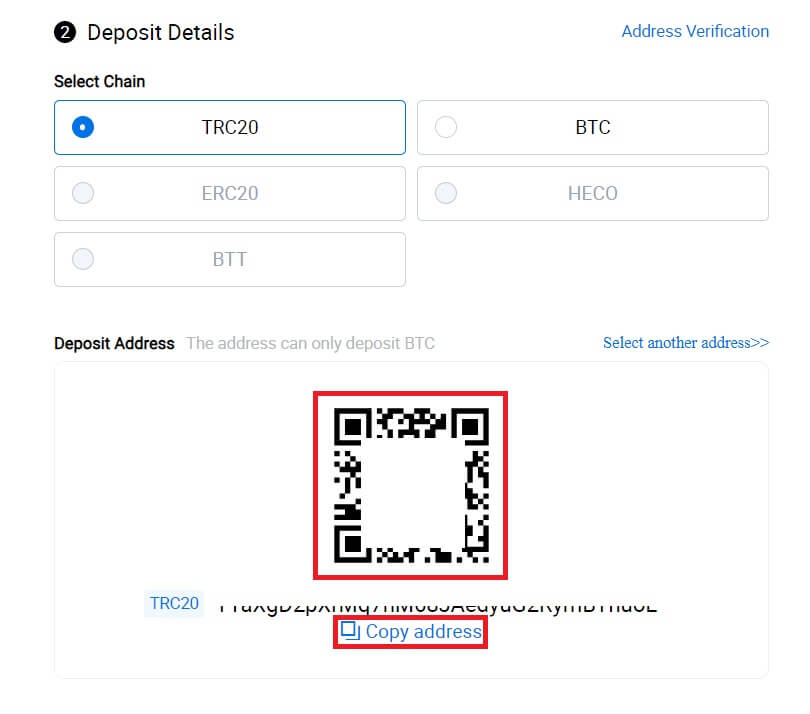
6. Після цього ви зможете знайти останні записи про депозити в [Активи] - [Історія].
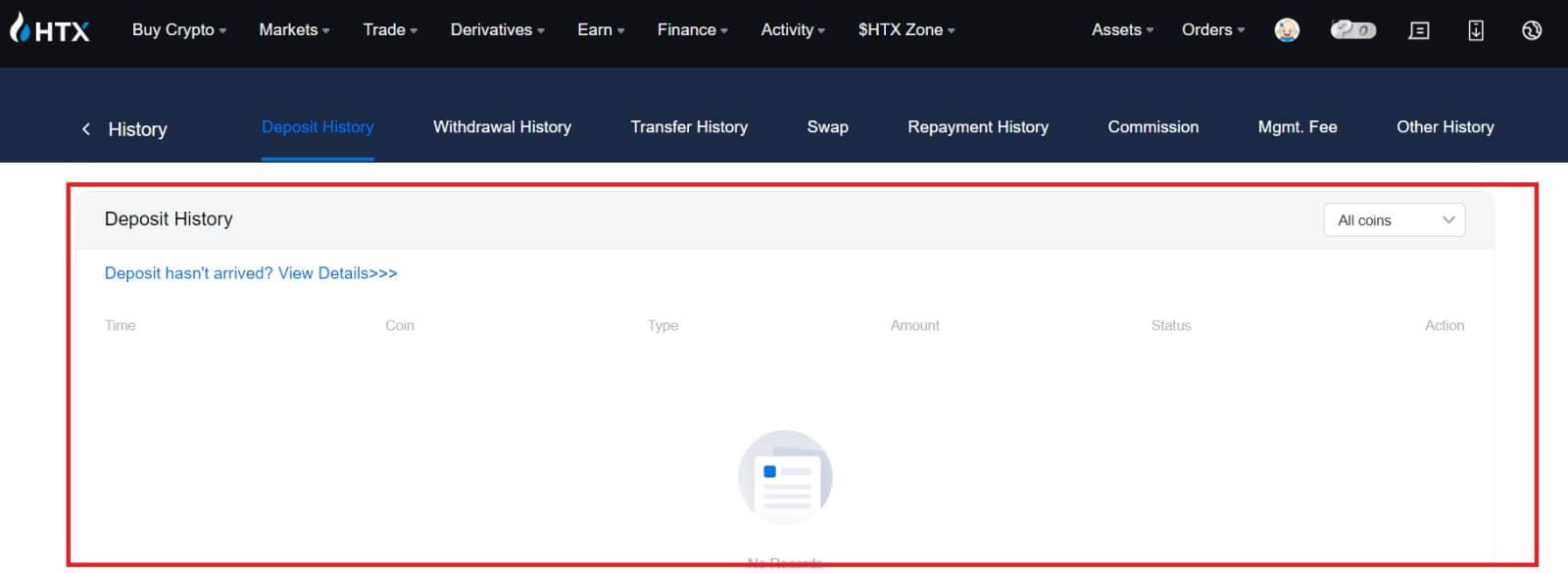
Депонувати Crypto на HTX (додаток)
1. Відкрийте програму HTX і торкніться [Активи].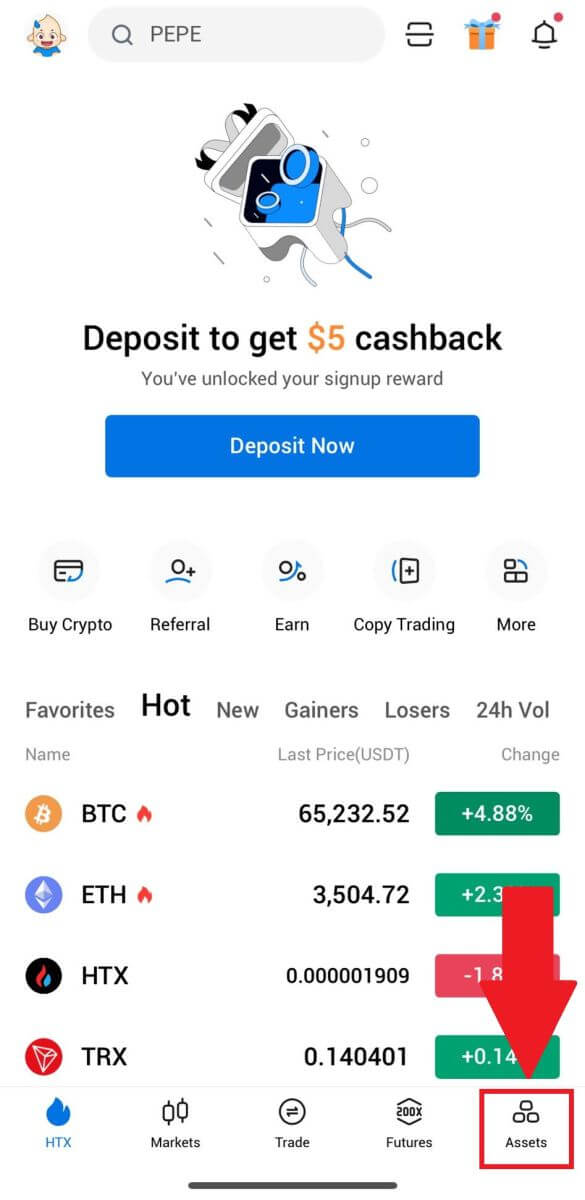
2. Натисніть [Депозит] , щоб продовжити.
Примітка:
Натиснувши поля в розділі «Монета та мережа», ви можете знайти потрібну монету та мережу.
Вибираючи мережу, переконайтеся, що вона відповідає мережі платформи виведення коштів. Наприклад, якщо ви обираєте мережу TRC20 на HTX, виберіть мережу TRC20 на платформі виведення коштів. Вибір неправильної мережі може призвести до втрати коштів.
Перш ніж внести депозит, перевірте адресу контракту токена. Переконайтеся, що він відповідає підтримуваній адресі договору маркера на HTX; інакше ваші активи можуть бути втрачені.
Майте на увазі, що для кожного токена в різних мережах існує мінімальний депозит. Депозити менше мінімальної суми не зараховуються та не повертаються.
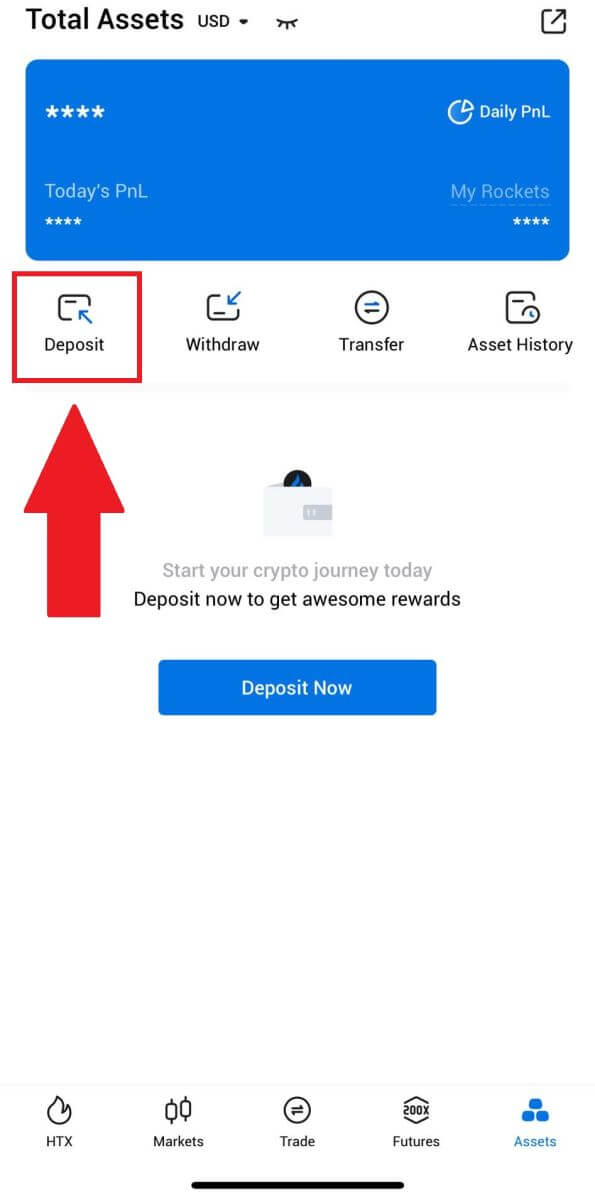
3. Виберіть токени, які ви хочете внести. Ви можете використовувати рядок пошуку, щоб шукати потрібні токени.
Тут ми використовуємо BTC як приклад. 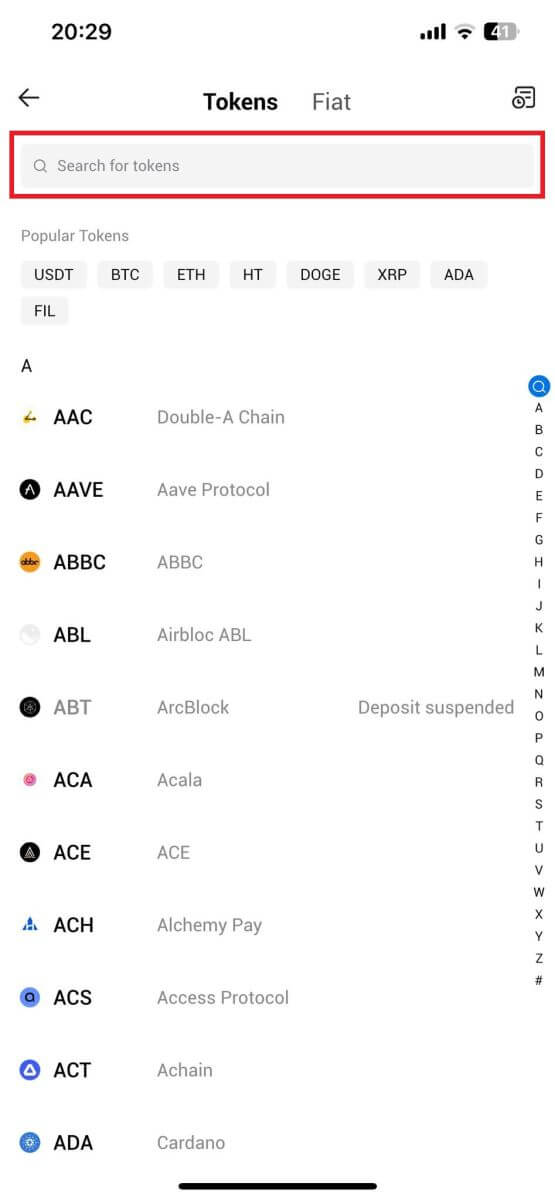
4. Виберіть депозитну мережу, щоб продовжити. 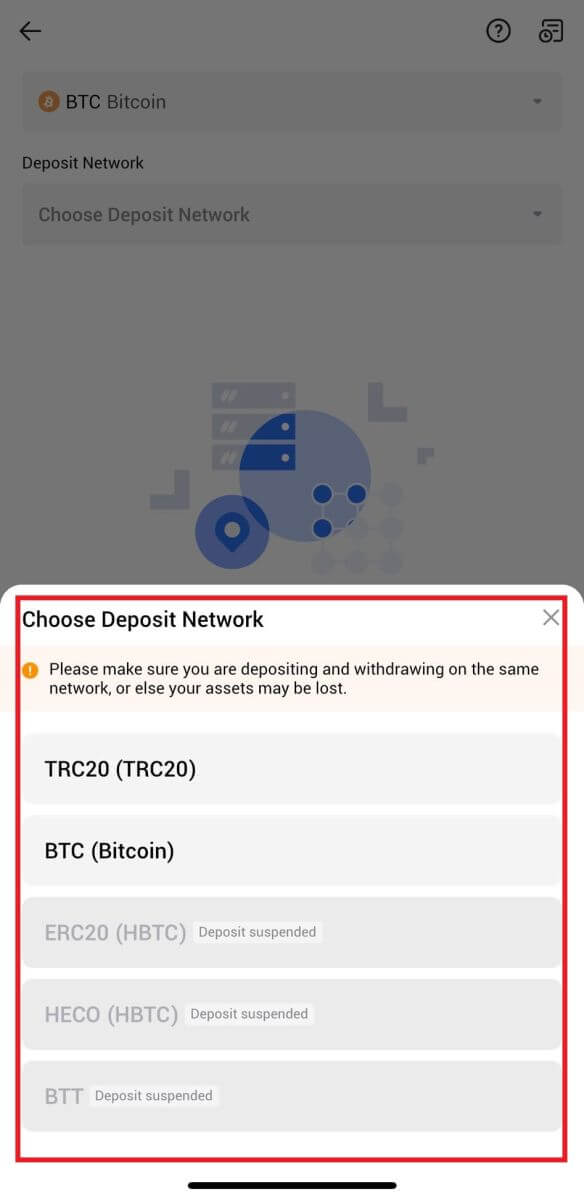
5. Натисніть «Копіювати адресу» або відскануйте QR-код , щоб отримати адресу депозиту. Вставте цю адресу в поле адреси виведення коштів на платформі виведення коштів.
Дотримуйтесь інструкцій, наданих на платформі виведення коштів, щоб ініціювати запит на виведення коштів. 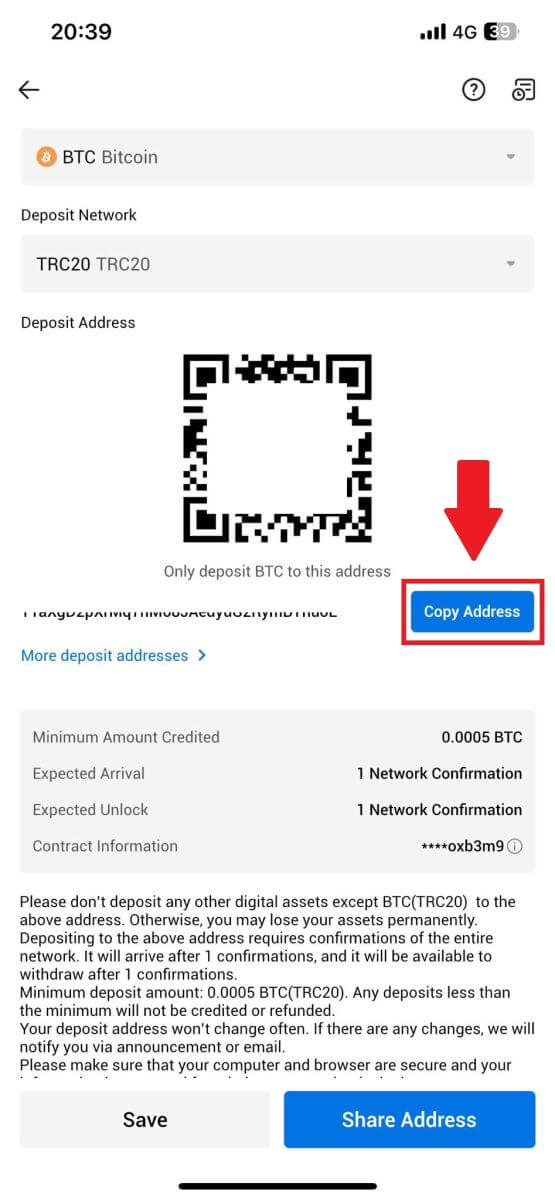
6. Після ініціювання запиту на зняття депозит токена повинен бути підтверджений блоком. Після підтвердження депозит буде зараховано на ваш рахунок фінансування.
Як внести фіат на HTX
Депозит Fiat на HTX (веб-сайт)
1. Увійдіть у свій HTX , натисніть [Buy Crypto] і виберіть [Fiat Deposit].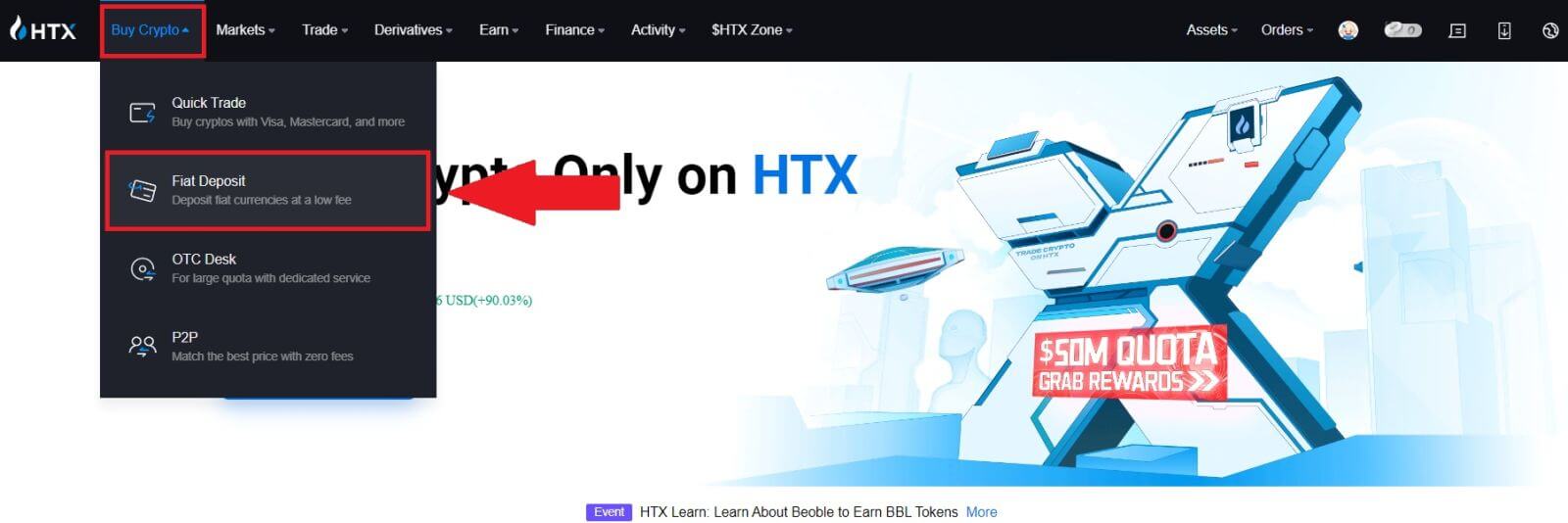
2. Виберіть свою фіатну валюту , введіть суму, яку ви бажаєте внести, і натисніть [Далі].
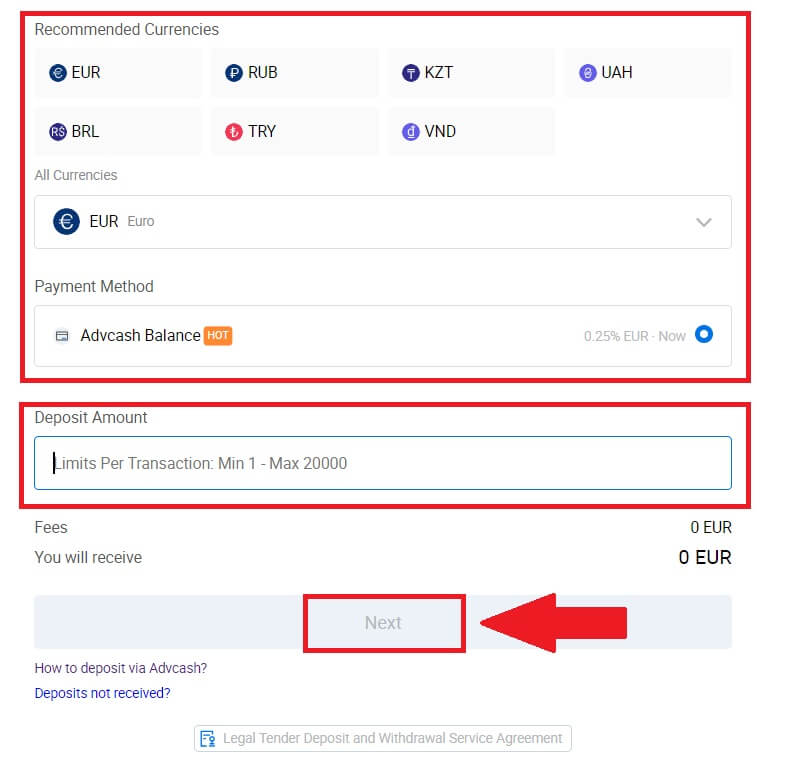
3. Потім натисніть [Оплатити] , і ви будете перенаправлені на сторінку оплати.
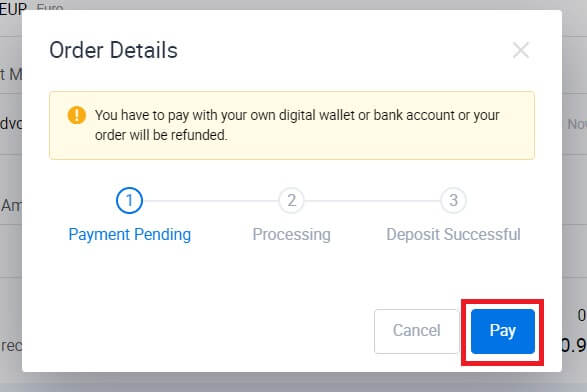
4. Після завершення платежу зачекайте деякий час, поки ваш депозит буде оброблено, і ви успішно внесете фіат на свій рахунок.
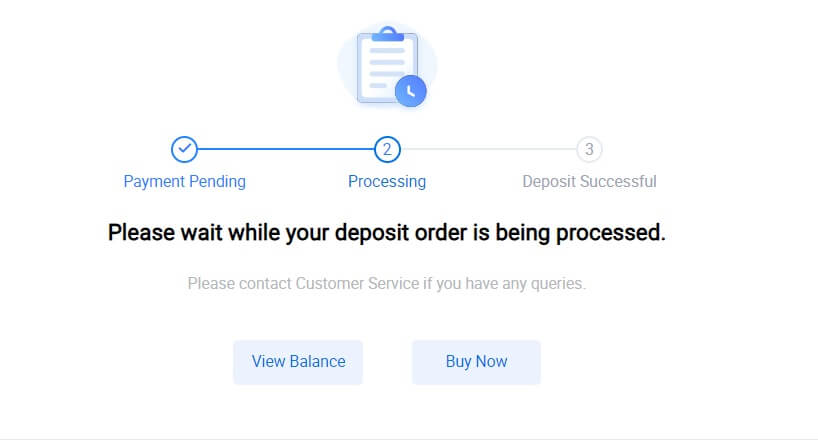
Депозит Fiat на HTX (додаток)
1. Відкрийте програму HTX і торкніться [Активи].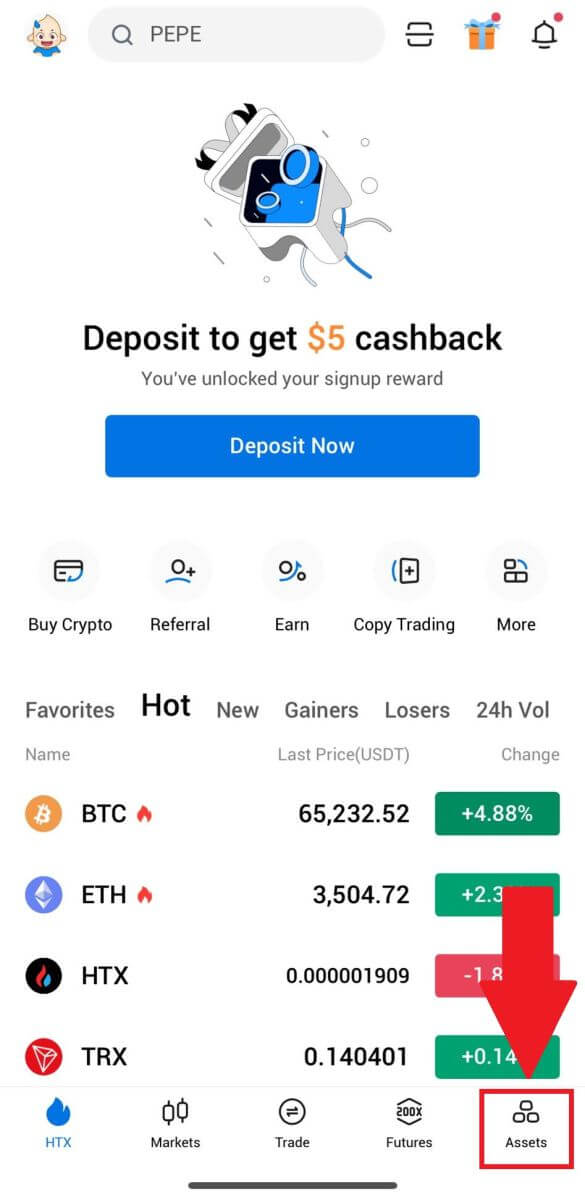
2. Натисніть [Депозит] , щоб продовжити.
3. Виберіть фіат, який ви хочете внести. Ви можете скористатися панеллю пошуку, щоб знайти потрібну фіатну валюту.
4. Введіть суму, яку ви бажаєте внести, перегляньте спосіб оплати, поставте прапорець і натисніть [Далі].
5. Перегляньте деталі замовлення та натисніть [Оплатити]. Після цього ви будете перенаправлені на сторінку оплати.
Після завершення платежу зачекайте деякий час, поки ваш депозит буде оброблено, і ви успішно внесли фіат на свій рахунок.
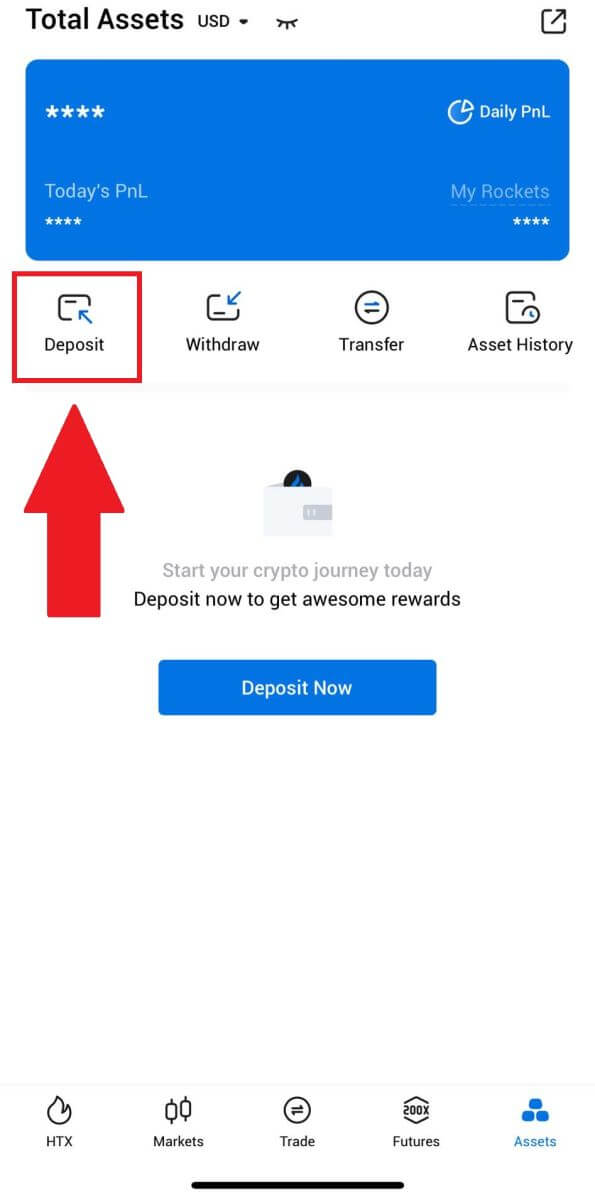
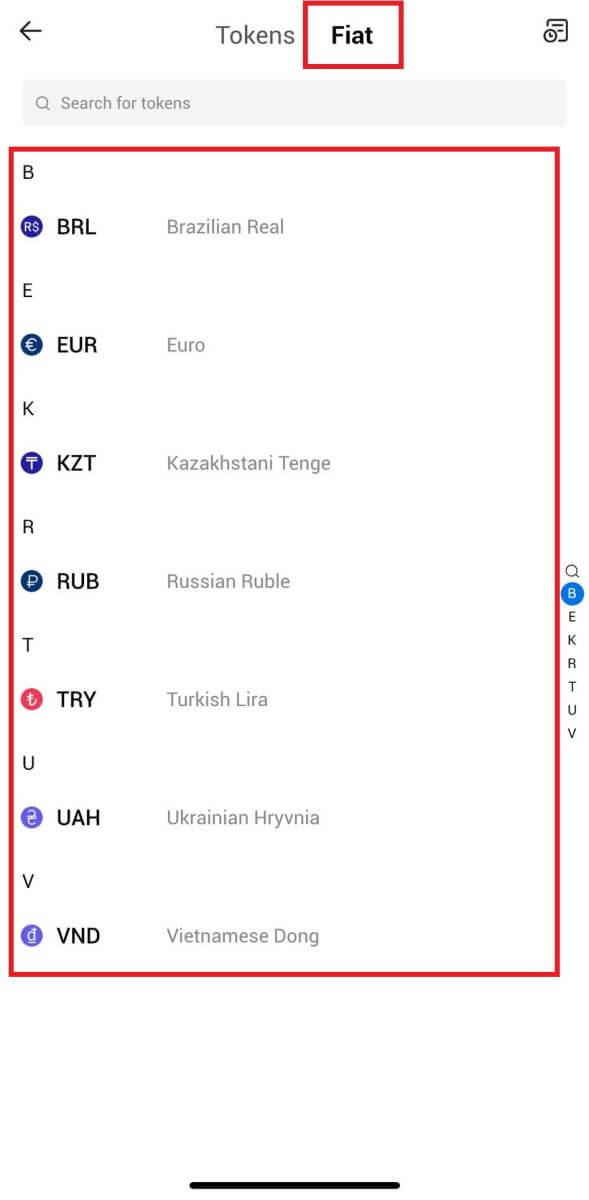
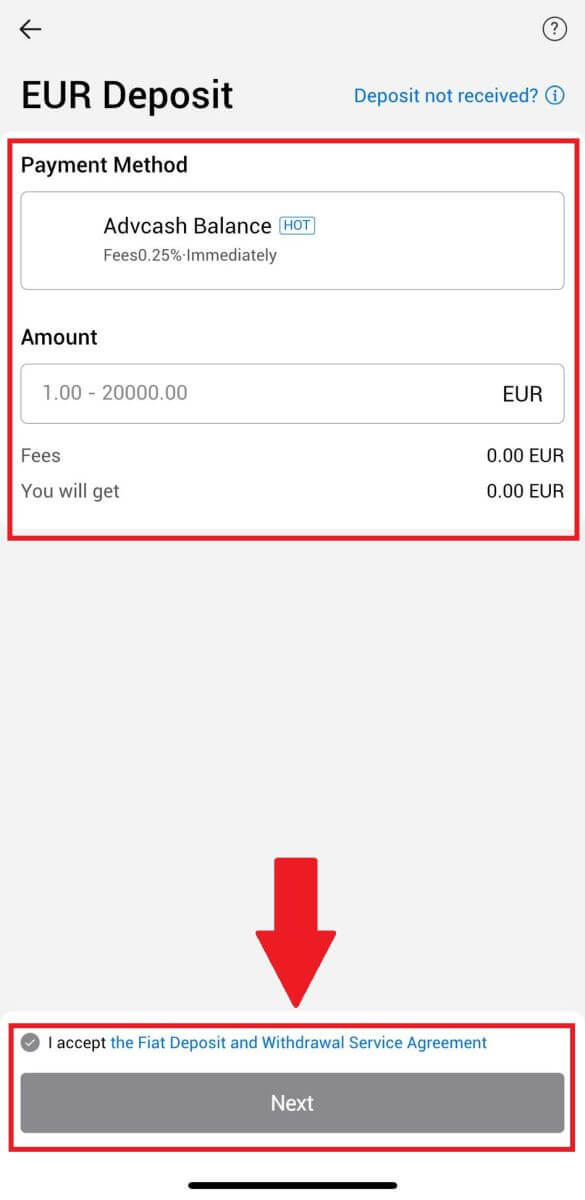
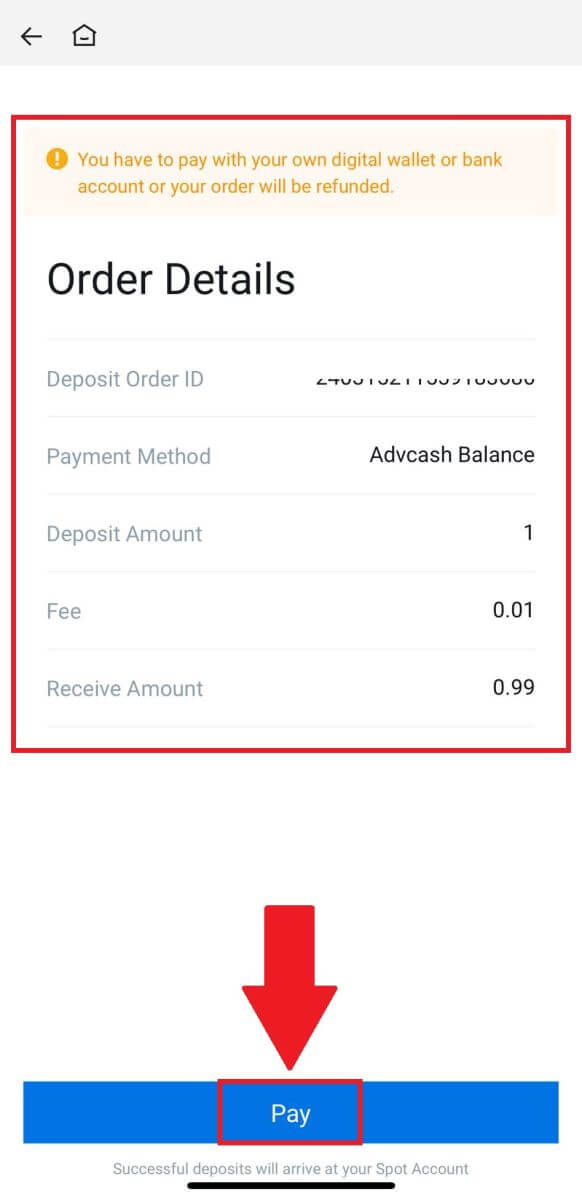
Часті запитання (FAQ)
Що таке тег або мем, і чому мені потрібно його вводити під час депозиту криптовалюти?
Тег або пам’ятка — це унікальний ідентифікатор, призначений кожному рахунку для ідентифікації депозиту та кредитування відповідного рахунку. Під час депонування певної криптовалюти, як-от BNB, XEM, XLM, XRP, KAVA, ATOM, BAND, EOS тощо, вам потрібно ввести відповідний тег або пам’ятку, щоб вона була успішно зарахована.
Як перевірити історію транзакцій?
1. Увійдіть у свій обліковий запис HTX , натисніть [Активи] і виберіть [Історія].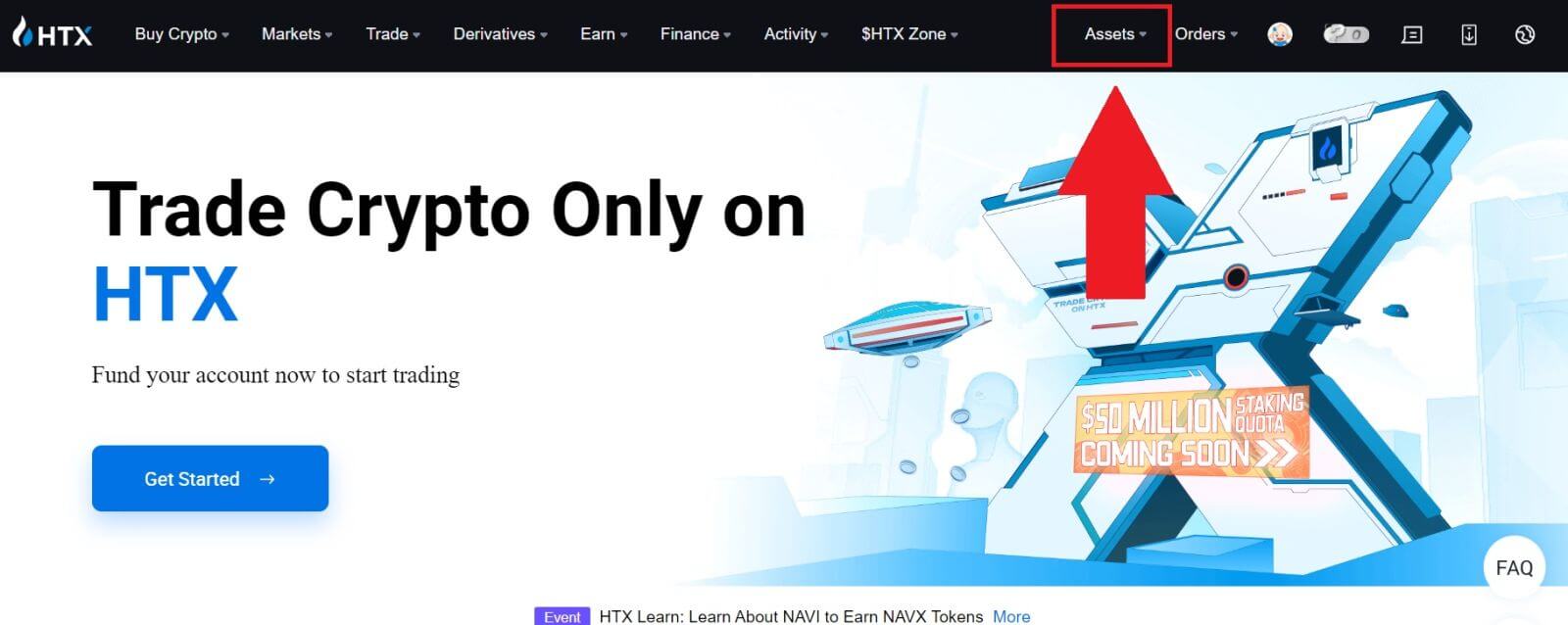
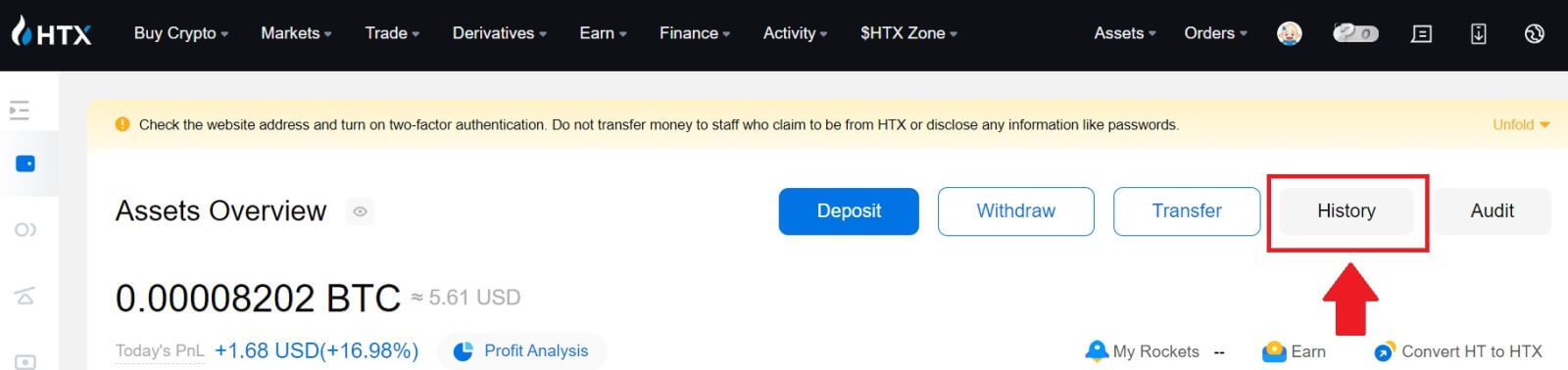
2. Ви можете перевірити статус свого депозиту або зняття тут.
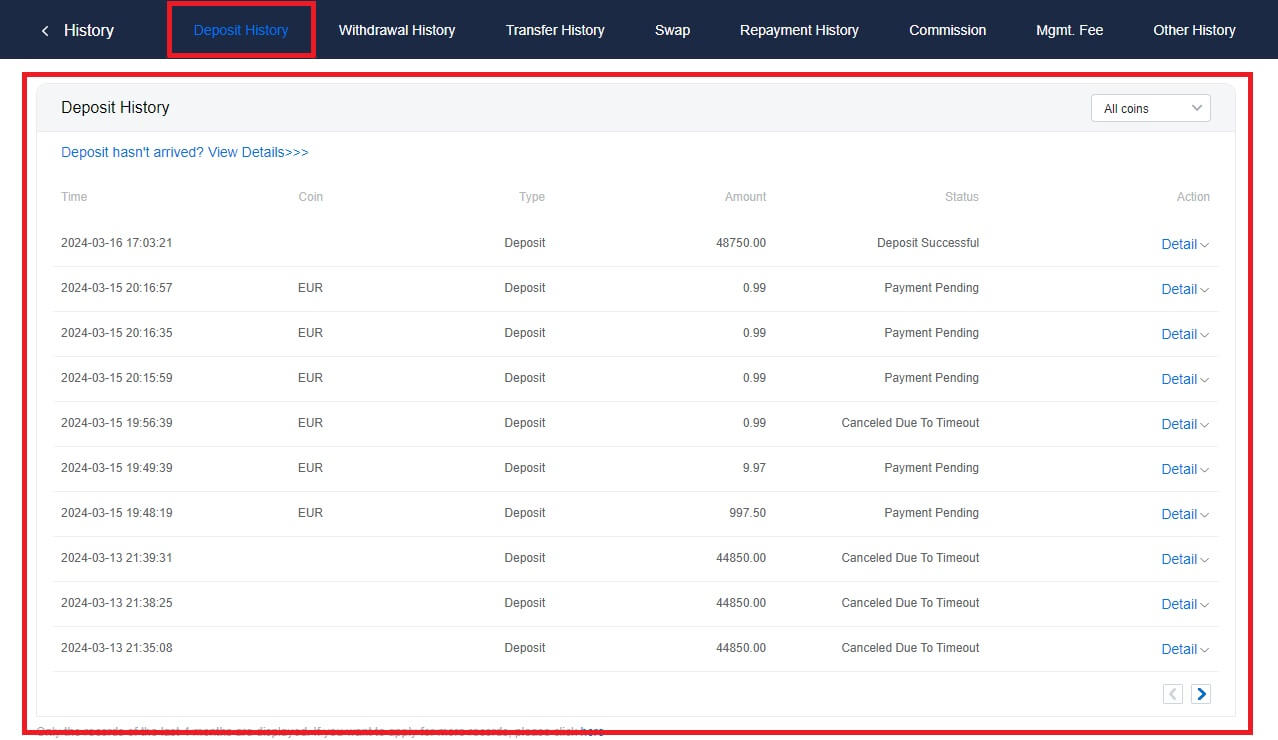
Причини незарахування депозитів
1. Недостатня кількість підтверджень блокування для звичайного депозиту
. За звичайних обставин кожна криптовалюта вимагає певної кількості підтверджень блокування, перш ніж суму переказу можна буде внести на ваш рахунок HTX. Щоб перевірити необхідну кількість підтвердження блоку, перейдіть на сторінку депозиту відповідної криптовалюти.
Будь ласка, переконайтеся, що криптовалюта, яку ви збираєтеся внести на платформі HTX, відповідає підтримуваним криптовалютам. Перевірте повну назву криптовалюти або її контрактну адресу, щоб запобігти будь-яким розбіжностям. У разі виявлення невідповідностей депозит може не бути зарахований на ваш рахунок. У таких випадках надішліть неправильну заявку на повернення депозиту, щоб отримати допомогу від технічної команди в обробці повернення.
3. Внесення коштів за допомогою непідтримуваного методу смарт-контракту
Наразі деякі криптовалюти не можна внести на платформі HTX за допомогою методу смарт-контракту. Депозити, зроблені через смарт-контракти, не відображатимуться у вашому обліковому записі HTX. Оскільки передача певних смарт-контрактів потребує обробки вручну, будь ласка, негайно зв’яжіться з онлайн-службою обслуговування клієнтів, щоб надіслати запит на допомогу.
4. Внесення коштів на неправильну криптографічну адресу або вибір неправильної мережі депозитів
Переконайтеся, що ви точно ввели адресу депозиту та вибрали правильну мережу депозиту, перш ніж ініціювати депозит. Якщо цього не зробити, активи можуть не бути зараховані.


